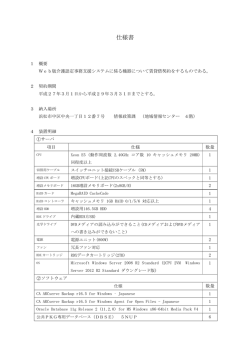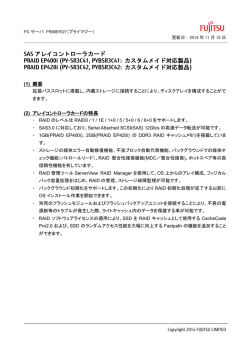メンテナンスガイド
NEC iStorage NSシリーズ
iStorage NS100Te, NS300Re
メンテナンスガイド
型番:NF8100-213Y/214Y/215Y
NF8100-218Y/219Y/220Y
1章
保
守
2章
便利な機能
3章
付
録
70.104.01-004.01
2014年 10月 初版
© NEC Corporation 2014
本製品のドキュメント
本製品のドキュメント
本製品のドキュメントは、次のように、冊子として添付されているもの(
電子マニュアル(
PDF
)、EXPRESSBUILDER 内(
)に
)として格納されているものがあります。
使用上のご注意
本機を安全に使うために注意すべきことを説明しています。本機を取
り扱う前に必ずお読みください。
スタートアップガイド
本機の開梱から運用までを順を追って説明しています。はじめにこの
ガイドを参照して、本機の概要を把握してください。
EXPRESSBUILDER
PDF
ユーザーズガイド
1 章 概要
本機の概要、各部の名称、および機能について説明しています。
2 章 準備
オプションの増設、周辺機器との接続、および適切な設置場所について
説明しています。
3 章 セットアップ
システム BIOS の設定と EXPRESSBUILDER の概要について説明してい
ます。
4 章 付録
PDF
メンテナンスガイド
1 章 保守
2 章 便利な機能
3 章 付録
PDF
本機の仕様などを記載しています。
本機の保守とトラブルシューティングについて説明しています。
便利な機能の紹介、システム BIOS、RAID コンフィグレーションユーティ
リティー、および EXPRESSBUILDER の詳細について説明しています。
エラーメッセージ、Windows イベントログなどを記載しています。
その他のドキュメント
ESMPRO、Universal RAID Utility の操作方法など、詳細な情報を提供しています。
2
iStorage NS100Te, NS300Re
メンテナンスガイド
目 次
目
次
本製品のドキュメント .......................................................................................................................................... 2
目
次 ................................................................................................................................................................... 3
本書で使う表記 ..................................................................................................................................................... 6
本文中の記号 ...................................................................................................................................... 6
「光ディスクドライブ」の表記 .......................................................................................................... 6
「リムーバブルメディア」の表記 ...................................................................................................... 6
オペレーティングシステムの表記 ...................................................................................................... 7
商
標 ................................................................................................................................................................... 8
ライセンス通知 ..................................................................................................................................................... 9
本書についての注意、補足 ................................................................................................................................. 10
最新版のドキュメント ...................................................................................................................... 10
1章
保
守................................................................................................................................................................ 11
1. 譲渡・移動・廃棄 .......................................................................................................................................... 12
1.1 第三者への譲渡 ......................................................................................................................... 12
1.2 消耗品・本機の廃棄 .................................................................................................................. 13
1.3 航空・海上輸送上の注意........................................................................................................... 13
1.4 移動と保管 ................................................................................................................................ 13
2. 日常の保守 ..................................................................................................................................................... 15
2.1 アップデートの確認・適用 ....................................................................................................... 15
2.2 アラートの確認 ......................................................................................................................... 15
2.3 STATUS ランプの確認 ............................................................................................................... 16
2.4 バックアップ ............................................................................................................................ 16
2.5 クリーニング ............................................................................................................................ 16
2.5.1 本機のクリーニング .............................................................................................. 17
2.5.2 テープドライブのクリーニング............................................................................. 17
2.5.3 キーボード/マウスのクリーニング ..................................................................... 17
3. ユーザーサポート .......................................................................................................................................... 18
3.1 製品の保証 ................................................................................................................................ 18
3.2 保守サービス ............................................................................................................................ 19
3.3 修理に出す前に ......................................................................................................................... 19
3.4 修理に出すときは ..................................................................................................................... 20
3.5 補修用部品 ................................................................................................................................ 20
3.6 情報サービス ............................................................................................................................ 21
4. 障害情報の採取.............................................................................................................................................. 22
4.1 イベントログの採取 .................................................................................................................. 22
4.2 構成情報の採取 ......................................................................................................................... 23
4.3 ユーザーモードプロセスダンプの採取 ..................................................................................... 23
4.4 メモリダンプの採取 .................................................................................................................. 24
5. トラブルシューティング ............................................................................................................................... 25
5.1 電源 ON から POST 終了にかけてのトラブル .......................................................................... 25
5.2 EXPRESSBUILDER 起動時のトラブル ..................................................................................... 26
5.3 Windows について ..................................................................................................................... 27
5.4 OS 起動時のトラブル ................................................................................................................ 28
5.5 RAID システム運用時のトラブル .............................................................................................. 28
iStorage NS100Te, NS300Re
メンテナンスガイド
3
目 次
5.6 内蔵デバイス、その他ハードウェア使用時のトラブル ............................................................ 29
5.7 OS 運用時のトラブル ................................................................................................................ 30
5.8 Windows 上で EXPRESSBUILDER を動作させたときのトラブル............................................ 30
5.9 バンドルソフトウェアのトラブル ............................................................................................ 31
5.10 光ディスクドライブのトラブル ............................................................................................. 31
5.11 電源 OFF 時のトラブル .......................................................................................................... 32
6. Windows システムの修復 ............................................................................................................................... 33
6.1 再インストール ......................................................................................................................... 33
6.1.1 再インストールのための準備 ................................................................................ 33
6.1.2 バックアップ DVD-ROM を用いたインストール................................................... 34
6.1.3 iStorage NS の起動(初期設定) ................................................................................ 41
6.1.4 ハードウェアの接続 .............................................................................................. 41
6.1.5 再インストール後の確認 ....................................................................................... 41
6.2 ベアメタル回復 ......................................................................................................................... 43
6.2.1 準備 ....................................................................................................................... 43
6.2.2 Windows RE の起動 ............................................................................................... 44
6.2.3 ベアメタル回復手順 .............................................................................................. 48
7. リセットとクリア .......................................................................................................................................... 60
7.1 ソフトリセット ......................................................................................................................... 60
7.2 BMC リセット............................................................................................................................ 60
7.3 強制電源 OFF............................................................................................................................ 62
7.4 BIOS 設定(CMOS メモリ)のクリア ........................................................................................... 63
8. システム診断 ................................................................................................................................................. 66
8.1 システム診断の内容 .................................................................................................................. 66
8.2 システム診断の起動と終了 ....................................................................................................... 66
9. オフラインツール .......................................................................................................................................... 69
9.1 オフラインツールの起動方法 ................................................................................................... 69
9.2 オフラインツールの機能........................................................................................................... 70
9.3 コンソールレスでの運用........................................................................................................... 71
9.3.1 遠隔操作方法 ......................................................................................................... 71
9.3.2 運用準備 ................................................................................................................ 71
2章
便利な機能 ........................................................................................................................................................ 72
1. システム BIOS の詳細 ................................................................................................................................... 73
1.1 SETUP の起動 ........................................................................................................................... 73
1.2 パラメーターと説明 .................................................................................................................. 73
1.2.1 Main........................................................................................................................ 74
1.2.2 Advanced ............................................................................................................... 75
1.2.3 Security .................................................................................................................. 90
1.2.4 Server ..................................................................................................................... 94
1.2.5 Boot ........................................................................................................................ 99
1.2.6 Save & Exit ........................................................................................................... 101
2. Flash FDD .................................................................................................................................................... 102
2.1 注意事項.................................................................................................................................. 102
2.1.1 記録データの補償 ................................................................................................ 102
2.1.2 Flash FDD の取り扱い.......................................................................................... 103
2.1.3 EXPRESSBUILDER で使う上での注意................................................................ 103
3. 電力制御機能 ............................................................................................................................................... 104
3.1 使用時の留意点 ....................................................................................................................... 104
4. RAID システムのコンフィグレーション ...................................................................................................... 105
4.1 LSI Software RAID Configuration Utility の起動 ....................................................................... 105
4.1.1 LSI Software RAID Configuration Utility の終了 .................................................... 106
4.2 メニューツリー ....................................................................................................................... 107
4.3 LSI Software RAID Configuration Utility 操作手順.................................................................... 109
4
iStorage NS100Te, NS300Re
メンテナンスガイド
目 次
4.3.1 Configuration の新規作成/追加作成 ...................................................................... 109
4.3.2 マニュアルリビルド ............................................................................................ 114
4.3.3 ホットスペアの設定 ............................................................................................ 115
4.3.4 整合性チェック.................................................................................................... 117
4.3.5 その他 .................................................................................................................. 118
4.4 LSI Software RAID Configuration Utility と Universal RAID Utility ........................................... 119
4.5 WebBIOS と Universal RAID Utility.......................................................................................... 121
5. EXPRESSBUILDER の詳細 ......................................................................................................................... 123
5.1 EXPRESSBUILDER の起動 ..................................................................................................... 123
5.2 EXPRESSBUILDER のメニュー.............................................................................................. 123
5.3 EXPRESSBUILDER が提供するユーティリティー ................................................................. 126
6. EXPRESSSCOPE エンジン 3 ..................................................................................................................... 127
7. ESMPRO ...................................................................................................................................................... 128
7.1 ESMPRO/ServerAgent (Windows 版) ...................................................................................... 128
7.2 ESMPRO/ServerManager........................................................................................................ 129
7.3 ESMPRO/ServerAgent Extension ............................................................................................ 130
7.4 BMC Configuration .................................................................................................................. 130
7.5 ExpressUpdate Agent .............................................................................................................. 130
8. 装置情報収集ユーティリティ ...................................................................................................................... 131
8.1 使用方法.................................................................................................................................. 131
9. Universal RAID Utility ................................................................................................................................... 132
9.1 イージーコンフィグレーション機能 ....................................................................................... 132
9.2 RAID レベル 6 の論理ドライブの作成 .................................................................................... 132
10. LAN ドライバーのセットアップ ................................................................................................................ 133
10.1 リンク速度のセットアップ................................................................................................... 133
10.2 LAN ボード(N8104-132/133/138)を使用する場合の設定事項 ............................................... 134
11. Fibre Channel コントローラ ドライバーのセットアップ ......................................................................... 135
12. エクスプレス通報サービス/エクスプレス通報サービス(HTTPS) ............................................................. 136
3章
付
録.............................................................................................................................................................. 137
1. POST 中のエラーメッセージ ....................................................................................................................... 138
2. Windows イベントログ一覧 ......................................................................................................................... 150
3. 電力、温度、プロセッサー利用率のデータへのアクセス方法 .................................................................... 157
3.1 Windows .................................................................................................................................. 157
3.1.1 消費電力 .............................................................................................................. 157
3.1.2 吸気温度 .............................................................................................................. 158
3.1.3 プロセッサー使用率 ............................................................................................ 161
4. 保守サービス会社一覧 ................................................................................................................................. 162
5. 索
引 .......................................................................................................................................................... 163
iStorage NS100Te, NS300Re
メンテナンスガイド
5
本書で使う表記
本書で使う表記
本文中の記号
本書では安全にかかわる注意記号のほかに 3 種類の記号を使用しています。これらの記号は、次のような意味
があります。
ハードウェアの取り扱い、ソフトウェアの操作などにおいて、守らなければならないことにつ
重要
いて示しています。記載の手順に従わないときは、ハードウェアの故障、データの損失など、
重大な不具合が起きるおそれがあります。
ハードウェアの取り扱い、ソフトウェアの操作などにおいて、確認しておかなければならない
チェック
ことについて示しています。
知っておくと役に立つ情報、便利なことについて示しています。
ヒント
「光ディスクドライブ」の表記
本機には、購入時のオーダーによって以下のいずれかのドライブを搭載できます。本書では、これらのドライ
ブを「光ディスクドライブ」と記載しています。
●
DVD-ROM ドライブ
●
DVD Super MULTI ドライブ
「リムーバブルメディア」の表記
本書で記載のリムーバブルメディアとは、特に記載のない限り以下の両方を意味します。
6
●
USB メモリ
●
Flash FDD
iStorage NS100Te, NS300Re
メンテナンスガイド
本書で使う表記
オペレーティングシステムの表記
本書では、Windows オペレーティングシステムを次のように表記します。
Windows OSの名称
本書の表記
Windows Storage Server 2012 R2
Windows Storage Server 2012 R2 (64bit) Workgroup Edition
Windows Storage Server 2012 R2 (64bit) Standard Edition
iStorage NS100Te, NS300Re
メンテナンスガイド
7
商 標
商
標
EXPRESSBUILDERとESMPRO、CLUSTERPRO、EXPRESSSCOPEは日本電気株式会社の登録商標です。Microsoft、
Windows、Windows Server、Windows Vista、MS-DOSは米国Microsoft Corporationの米国およびその他の国における
登録商標または商標です。Intel、Pentium、Xeonは米国Intel Corporationの登録商標です。ATは米国International
Business Machines Corporationの米国およびその他の国における登録商標です。LSIおよびLSIロゴ・デザインはLSI
社の商標または登録商標です。Adobe、Adobeロゴ、Acrobatは、Adobe Systems Incorporated(アドビ システムズ社)
の商標です。PCI EXPRESSはPeripheral Component Interconnect Special Interest Groupの商標です。
その他、記載の会社名および商品名は各社の商標または登録商標です。
8
iStorage NS100Te, NS300Re
メンテナンスガイド
ライセンス通知
ライセンス通知
本製品の一部(システムBIOS)には下記ライセンスのオープンソースソフトウェアが含まれています。
EDK FROM TIANOCORE.ORG
BSD License from Intel
Copyright (c) 2004, Intel Corporation
All rights reserved.
Redistribution and use in source and binary forms, with or without modification, are permitted provided that the
following conditions are met:
・ Redistributions of source code must retain the above copyright notice, this list of conditions and the following
disclaimer.
・ Redistributions in binary form must reproduce the above copyright notice, this list of conditions and the
following disclaimer in the documentation and/or other materials provided with the distribution.
・ Neither the name of the Intel Corporation nor the names of its contributors may be used to endorse or
promote products derived from this software without specific prior written permission.
THIS SOFTWARE IS PROVIDED BY THE COPYRIGHT HOLDERS AND CONTRIBUTORS "AS IS" AND ANY
EXPRESS OR IMPLIED WARRANTIES, INCLUDING, BUT NOT LIMITED TO, THE IMPLIED WARRANTIES
OF MERCHANTABILITY AND FITNESS FOR A PARTICULAR PURPOSE ARE DISCLAIMED. IN NO EVENT
SHALL THE COPYRIGHT OWNER OR CONTRIBUTORS BE LIABLE FOR ANY DIRECT, INDIRECT,
INCIDENTAL, SPECIAL, EXEMPLARY, OR CONSEQUENTIAL DAMAGES (INCLUDING, BUT NOT LIMITED
TO, PROCUREMENT OF SUBSTITUTE GOODS OR SERVICES; LOSS OF USE, DATA, OR PROFITS; OR
BUSINESS INTERRUPTION) HOWEVER CAUSED AND ON ANY THEORY OF LIABILITY, WHETHER IN
CONTRACT, STRICT LIABILITY, OR TORT (INCLUDING NEGLIGENCE OR OTHERWISE) ARISING IN ANY
WAY OUT OF THE USE OF THIS SOFTWARE, EVEN IF ADVISED OF THE POSSIBILITY OF SUCH
DAMAGE.
Copyright (c) 2004 - 2007, Intel Corporation
All rights reserved. This program and the accompanying materials are licensed and made available under the
terms and conditions of the BSD License which accompanies this distribution. The full text of the license may be
found at http://opensource.org/licenses/bsd-license.php
THE PROGRAM IS DISTRIBUTED UNDER THE BSD LICENSE ON AN "AS IS" BASIS, WITHOUT
WARRANTIES OR REPRESENTATIONS OF ANY KIND, EITHER EXPRESS OR IMPLIED.
iStorage NS100Te, NS300Re
メンテナンスガイド
9
本書についての注意、補足
本書についての注意、補足
1.
本書の内容の一部または全部を無断転載することは禁じられています。
2.
本書の内容に関しては将来予告なしに変更することがあります。
3.
弊社の許可なく複製・改変などを行うことはできません。
4.
本書は内容について万全を期して作成いたしましたが、万一ご不審な点や誤り、記載もれなどお気づきの
ことがありましたら、お買い求めの販売店にご連絡ください。
5.
運用した結果の影響については、4 項にかかわらず責任を負いかねますのでご了承ください。
6.
本書の説明で用いられているサンプル値は、すべて架空のものです。
この説明書は、必要なときすぐに参照できるよう、お手元に置いておくようにして
ください。
最新版のドキュメント
本書は作成日時点の情報をもとに作られており、画面イメージ、メッセージ、または手順などが実際のものと
異なるときがあります。 変更されているときは適宜読み替えてください。
また、ユーザーズガイドをはじめとするドキュメントは、次の Web サイトから最新版をダウンロードすること
ができます。
http://jpn.nec.com/
[サポート・ダウンロード]-[カタログ・マニュアル]-[iStorage NS]
10
iStorage NS100Te, NS300Re
メンテナンスガイド
NEC iStorage NS シリーズ
iStorage NS100Te, NS300Re
保
守
本機の運用などにおいて、点検、保守、またはトラブルが起きたときの対応方法について説明します。
1. 譲渡・移動・廃棄
第三者への譲渡、廃棄、移動、および保管について説明しています。
2. 日常の保守
日常使う上で確認しなければならない点、ファイルの管理、およびクリーニングについて説明しています。
3. ユーザーサポート
本製品に関するさまざまなサービスについて説明しています。サービスは、弊社、および弊社が認定した保
守サービス会社が提供します。
4. 障害情報の採取
本機が故障したとき、故障の箇所、原因について、情報を採取する方法を説明しています。故障が起きたと
きに参照してください。
5. トラブルシューティング
故障かな?と思ったときに参照してください。トラブルの原因とその対処方法について説明しています。
6. Windowsシステムの修復
Windowsの修復させるための手順について説明しています。Windowsが破損したときに参照してください。
7. リセットとクリア
本機のリセットとクリアについて説明しています。本機が動作しなくなったとき、またはBIOSの設定を出
荷時に戻すときに参照してください。
8. システム診断
本機のハードウェア診断と接続チェックについて説明しています。
9. オフラインツール
本機を予防保守するツールについて説明しています。
iStorage NS100Te, NS300Re
メンテナンスガイド
11
1章
保
1. 譲渡・移動・廃棄
守
1. 譲渡・移動・廃棄
1.1 第三者への譲渡
本製品、または本製品に添付されているものを第三者に譲渡(または売却)するときは、次の注意を守ってくだ
さい。
●
本機について
第三者へ譲渡(または売却)するときは、添付されている説明書一式(電子マニュアルも含む)を一緒にお渡し
ください。
●
ハードディスクドライブ内のデータについて
ハードディスクドライブに保存されている大切なデータ(例えば顧客情報や企業の経理情報など)が第三者
へ漏洩することのないよう、お客様の責任において確実にデータを消去してください。
データの消去をしないまま、譲渡(または売却)し、大切なデータが漏洩したとき、弊社で
重要
はその責任は負いません。
「ゴミ箱を空にする」操作や「フォーマット」コマンドによってファイルを消去しても、実際のデータがハー
ドディスクドライブに残っていることがあります。完全に消去されていないデータは、特殊なソフトウェ
アによって復元されるおそれがあります。
市販のソフトウェア(有償)またはサービス(有償)を利用し、確実にデータを消去することを
ヒント
お勧めします。データ消去についての詳細は、お買い求めの販売店または保守サービス会
社にお問い合わせください。
●
バンドルソフトウェアについて
バンドルソフトウェアを第三者に譲渡(売却)するときは、次の注意事項を守ってください。
―
本機とともにお渡しください。
―
添付されているすべてのものを譲渡し、譲渡した側は、それらの複製物を持たないでください。
―
各ソフトウェアに添付されている「ソフトウェアのご使用条件」の譲渡、移転に関する条件を守って
ください。
―
12
本機以外の PC にインストールしたソフトウェアは、削除(アンインストール)してください。
iStorage NS100Te, NS300Re
メンテナンスガイド
1章
保
1. 譲渡・移動・廃棄
守
1.2 消耗品・本機の廃棄
●
本機、ハードディスクドライブ、オプションボード、バッテリー(電池)などの廃棄については、各自治体
の廃棄ルールに従ってください。詳しくは、各自治体へお問い合わせください。なお、添付の電源コード
につきましても、他の製品への誤用を防ぐため、本製品と一緒に廃棄してください。
●
チェック
マザーボード上にあるバッテリー(電池)の廃棄(または交換)については、お買い求め
の販売店または保守サービス会社までお問い合わせください。
●
ハードディスクドライブ、バックアップデータカートリッジ、その他書き込み可能な
メディア(CD-R/CD-RW など)に保存されているデータは、第三者によって復元、再生、
再利用されないようお客様の責任において確実に消去してから廃棄してください。
●
部品の中には、寿命により交換が必要なものがあります(冷却ファン、内蔵のバッテリー、光ディスクドラ
イブなど)。安定して稼働させるために、これらの部品を定期的に交換することをお勧めします。交換や寿
命については、お買い求めの販売店、または保守サービス会社へお問い合わせください。
1.3 航空・海上輸送上の注意
本機と一部のオプションは、リチウム金属電池またはリチウムイオン電池を使っています。リチウム電池の輸
送は、航空・海上輸送規制が適用されます。本機またはオプションを航空機、船舶などで輸送するときは、お
買い求めの販売店、または保守サービス会社へお問い合わせください。
1.4 移動と保管
本機を移動・保管するときは次の手順に従ってください。
装置を安全にお使いいただくために次の注意事項を必ずお守りください。人が死亡す
る、または重傷を負うおそれがあります。詳しくは、「ユーザーズガイド」の「使用
上のご注意」をご覧ください。
●
自分で分解・修理・改造はしない
●
リチウムバッテリーやニッケル水素バッテリー、リチウムイオンバッテリーを取
り外さない
●
電源プラグを差し込んだまま取り扱わない
iStorage NS100Te, NS300Re
メンテナンスガイド
13
1章
保
1. 譲渡・移動・廃棄
守
装置を安全にお使いいただくために次の注意事項を必ずお守りください。火傷やけが
などを負うおそれや物的損害を負うおそれがあります。詳しくは、「ユーザーズガイ
ド」の「使用上のご注意」をご覧ください。
●
チェック
●
中途半端に取り付けない
●
指を挟まない
●
高温注意
フロアのレイアウト変更など大掛かりな作業のときは、お買い上げの販売店または保
守サービス会社にお問い合わせください。
●
ハードディスクドライブを内蔵しているときは、ハードディスクドライブに衝撃を与
えないように注意してください。
●
本機を保管するときは、保管環境条件(温度:-10℃~55℃、湿度:20%~80%、ただ
し、結露しないこと)を守ってください。
ハードディスクドライブに保存されている大切なデータはバックアップをとっておくこと
ヒント
をお勧めします。
1.
光ディスクドライブからメディアを取り出しておきます。
2.
電源を OFF(POWER ランプ消灯)にします。
3.
電源コードをコンセントから抜きます。
4.
接続されているケーブルをすべて取り外します。
5.
傷がついたり、衝撃や振動を受けたりしないようしっかりと梱包します。
本機と内蔵型のオプション機器は、寒い場所から暖かい場所に急に持ち込むと結露が発生
重要
し、そのまま使用すると誤作動や故障の原因になります。移動後や保管後、再び運用する
ときは、使用環境に十分なじませてからお使いください。
●
チェック
輸送後や保管後、本機を再び運用するときは、運用の前にシステム時計の確認・調整
をしてください。
●
システム時計を調整しても時間の経過と共に著しい遅れや進みが生じるときは、お買
い求めの販売店、または保守サービス会社に保守を依頼してください。
14
iStorage NS100Te, NS300Re
メンテナンスガイド
1章
保
2. 日常の保守
守
2. 日常の保守
本機を常にベストな状態でお使いになるために、次のように定期的に確認、保守してください。万一、異常が
見られたときは、無理な操作をせずに保守サービス会社へ保守を依頼してください。
2.1 アップデートの確認・適用
iStorage NS シリーズでは、本機および周辺機器の BIOS、ファームウェア(FW)、ドライバーなどのアップデー
ト情報を弊社 Web サイトに掲載しています。システムの安定稼働のため、常に最新のアップデートを適用する
ことをお勧めします。
NEC コーポレートサイト:
http://jpn.nec.com/
[サポート・ダウンロード]-[ドライバ・ソフトウェア]-[PC サーバ]
本機の BIOS、ファームウェア(FW)につきましては、アップデートの検出、ダウンロードおよび適用をサポー
トする「ExpressUpdate」を提供しています。
ExpressUpdate は、EXPRESSBUILDER に格納されています。
ヒント
最新アップデートのダウンロードおよび適用は、お客様自身で実施してください。
万一の場合に備えて、アップデート適用前にデータをバックアップすることをお勧め
します。
2.2 アラートの確認
ESMPRO/ServerManager (Windows 版)を使い、監視対象サーバに異常がないこと、アラートが通報されてい
ないことを常に確認してください。
ESMPRO/ServerManager の画面例
ESMPRO/ServerManager
iStorage NS100Te, NS300Re
アラートビューア
メンテナンスガイド
15
1章
保
2. 日常の保守
守
2.3 STATUS ランプの確認
本機の電源を ON にした後、シャットダウンして電源を OFF にする前に、前面にある STATUS ランプの表示
を確認してください。ランプの機能と表示については「ユーザーズガイド」の「1 章(5. 各部の名称と機能)」
を参照してください。万一、表示が異常を示したときは、保守サービス会社まで連絡してください。
2.4 バックアップ
定期的にハードディスクドライブ内のデータをバックアップすることをお勧めします。最適なバックアップ用
ストレージデバイスやバックアップツールについては、お買い求めの販売店にお問い合わせください。
RAID システムを構築しているときは、コンフィグレーション情報のバックアップをとってください。また、ハー
ドディスクドライブが故障してリビルドした後も、コンフィグレーション情報のバックアップをとっておくこ
とをお勧めします。コンフィグレーション情報のバックアップについては、
本書の「2 章(5. 3 EXPRESSBUILDER が提供するユーティリティー)」を参照してください。
2.5 クリーニング
本機を良い状態に保つため、定期的にクリーニングしてください。
装置を安全にお使いいただくために次の注意事項を必ずお守りください。人が死亡する、または重傷を負
うおそれがあります。詳しくは、「ユーザーズガイド」の「使用上のご注意」をご覧ください。
16
自分で分解・修理・改造はしない
電源プラグを差し込んだまま取り扱わない
iStorage NS100Te, NS300Re
メンテナンスガイド
1章
保
2. 日常の保守
守
2.5.1 本機のクリーニング
外観の汚れは、柔らかい乾いた布で拭き取ってください。汚れが落ちにくいときは、次のような方法できれい
になります。
●
重要
シンナー、ベンジンなどの揮発性の溶剤は使わないでください。材質のいたみや変色
の原因になります。
●
コンセント、ケーブル、コネクタ、および装置内部は絶対に水などでぬらさないでく
ださい。
1.
電源が OFF(POWER ランプ消灯)になっていることを確認します。
2.
電源コードをコンセントから抜きます。
3.
電源コードの電源プラグ部分に付いているほこりを乾いた布でふき取ります。
4.
中性洗剤をぬるま湯または水で薄めて柔らかい布を浸し、よく絞ります。
5.
汚れた部分は、手順 4 の布で少し強めにこすって取ります。
6.
真水でぬらしてよく絞った布でもう一度ふきます。
7.
乾いた布でふきます。
2.5.2 テープドライブのクリーニング
テープドライブのヘッドの汚れは、バックアップの失敗やテープカートリッジの損傷の原因となります。定期
的に専用のクリーニングテープを使ってクリーニングしてください。
クリーニングの時期、方法、およびテープカートリッジの使用期間、寿命については、テープドライブに添付
の説明書を参照してください。
2.5.3 キーボード/マウスのクリーニング
キーボードは、本機と周辺機器を含むシステム全体の電源が OFF(POWER ランプ消灯)になっていることを確
認した後、キーボードの表面を乾いた布で拭いてください。
マウスは光センサー部が汚れていると正常に機能しません。光センサー部に付いた汚れは、乾いた布で拭き取っ
てください。
iStorage NS100Te, NS300Re
メンテナンスガイド
17
1章
保
3. ユーザーサポート
守
3. ユーザーサポート
アフターサービスを受ける前に、保証とサービスの内容について確認してください。
3.1 製品の保証
本製品には「保証書」が添付されています。「保証書」は、販売店で所定事項を記入してお渡しします。記載
内容を確認し、大切に保管してください。保証期間中に故障が起きたときは、「保証書」の内容にもとづき無
償修理します。詳しくは「保証書」と本書の「1 章(3.2 保守サービス)」を参照してください。
保証期間後の修理については、お買い求めの販売店または保守サービス会社まで連絡してください。
弊社製以外(サードパーティー)の製品、または弊社が認定していない装置やケーブルを
重要
使ったために起きた故障については、無償期間中であっても有償での対応になります。
本機には、製品の製造番号などが記載された銘板や、保守ラベルが貼ってあります。銘板に記載の製造番号と
保証書の番号が一致しているか確認してください。これらが一致していませんと、保証期間内に故障したとき
でも保証を受けられないことがあります。万一違うときは、販売店まで連絡してください。
NS100Te
NS300Re
銘板
銘板
18
iStorage NS100Te, NS300Re
メンテナンスガイド
1章
保
3. ユーザーサポート
守
3.2 保守サービス
保守は、弊社の保守サービス会社、および弊社が認定した保守サービス会社によって実施され、サービス契約
の有無によって、次のような違いがあります。
保守サービスメニュー
サービスごとに契約していただき、契約期間中は、サービス内容に応じて保守するものです。さま
契約保守サービス
ざまな保守サービスメニューを用意しておりますので、弊社営業または販売店へ問い合わせてくだ
さい。
未契約修理
保守または修理料金はその都度精算する方式で、作業の内容によって異なります。
「契約保守サービス」の詳細は、次のサイトの「有償保守サービス」を参照してください。
http://support.express.nec.co.jp/pcserver/
3.3 修理に出す前に
「故障かな?」と思ったら、次の確認をしてください。
1.
電源コードおよび他の製品と接続しているケーブルが正しく接続されているか確認します。
2.
本書の「1 章(5. トラブルシューティング)」を参照してください。該当する症状があれば、記載され
ているように対処してください。
3.
ソフトウェアが正しくインストールされているか確認してください。
4.
市販のウィルス検出プログラムなどでウィルスチェックしてください。
以上の確認をしてもなお異常があるときは、無理な操作をせず、お買い求めの販売店、最寄りの弊社または保
守サービス会社まで連絡してください。故障時のランプ表示、画面表示は、修理のときに有用な情報となりま
すので記録しておいてください。保守サービス会社の連絡先については、本書の「3 章(4.保守サービス会社一
覧)」を参照してください。
保証期間中の修理は、必ず保証書を添えてお申し込みください。
本製品は日本国内仕様のため、弊社の海外拠点で修理することはできません。
ヒント
iStorage NS100Te, NS300Re
メンテナンスガイド
19
1章
保
3. ユーザーサポート
守
3.4 修理に出すときは
修理に出すときは、次のものを用意してください。
□
保証書
□
ディスプレイに表示されたメッセージのメモ
□
障害情報
(本書の「1章(4. 障害情報の採取)」に記載している情報などが該当します。障害情報は保守サービス会
社から指示があったときのみ用意してください)
□
銘板に記載の情報(製品名、型番、製造番号(SERIAL No.))
3.5 補修用部品
本製品の補修用部品の最低保有期間は、製造打ち切り後 5 年です。
20
iStorage NS100Te, NS300Re
メンテナンスガイド
1章
保
3. ユーザーサポート
守
3.6 情報サービス
本製品に関するご質問、ご相談は「ファーストコンタクトセンター」で受け付けています。
※
電話番号のかけ間違いが増えております。番号をよくお確かめの上、おかけください。
ファーストコンタクトセンター
TEL. 03-3455-5800(代表)
受付時間/9:00~12:00、13:00~17:00 月曜日~金曜日(祝祭日を除く)
「エクスプレス通報サービス/エクスプレス通報サービス(HTTPS)」のお申し込みに関するご質問、ご相談は「エ
クスプレス受付センター」で受け付けています。
※
電話番号のかけ間違いが増えております。番号をよくお確かめの上、おかけください。
エクスプレス受付センター
TEL. 0120-22-3042
受付時間/9:00~17:00 月曜日~金曜日(祝祭日を除く)
インターネットでも情報を提供しています。
[NEC コーポレートサイト]
http://jpn.nec.com/
製品情報やサポート情報など、本製品に関する最新情報を掲載しています。
[NEC フィールディング]
http://www.fielding.co.jp/
メンテナンス、ソリューション、用品、施設工事などの情報をご紹介しています。
iStorage NS100Te, NS300Re
メンテナンスガイド
21
1章
保
4. 障害情報の採取
守
4. 障害情報の採取
本機が故障したとき、次のような方法で障害情報を採取することができます。
以降で説明する障害情報の採取については、保守サービス会社の保守員から情報採取の依頼があったときのみ
採取してください。
故障が起きた後に再起動すると、仮想メモリが不足していることを示すメッセージが表示
重要
されることがありますが、そのまま起動してください。途中でリセットすると、障害情報
が正しく保存できないことがあります。
4.1 イベントログの採取
本機に起きたさまざまな事象(イベント)のログを採取します。
本機がシステムストール等で操作できない場合は、保守サービス会社の保守員に連絡して
ヒント
ください。
1.
管理 PC からリモートデスクトップにて本機へ接続します。
2.
Administrator 権限を持つユーザーで本機にサインインします。
3.
デスクトップ画面からスタート画面に切り替えます。
4.
スタート画面の[コントロールパネル]から、[管理ツール]-[イベントビューアー]をクリックします。
5.
[Windows ログ]の配下にあるログの種類を選択します。
[Application]には起動していたアプリケーションに関連するイベントが記録されています。
[セキュリティ]にはセキュリティに関連するイベントが記録されています。
[システム]には Windows のシステム構成要素で発生したイベントが記録されています。
22
6.
[操作]メニューの[すべてのイベントを名前をつけて保存]をクリックします。
7.
[ファイル名]に保存するアーカイブログファイルの名前を入力します。
8.
[ファイルの種類]で保存するログファイルの形式を選択し[保存]をクリックします。
9.
[表示情報なし]もしくは[これらの言語についての表示情報]を選択して、[OK]をクリックします。
iStorage NS100Te, NS300Re
メンテナンスガイド
1章
保
4. 障害情報の採取
守
4.2 構成情報の採取
ハードウェア構成や内部設定情報などを採取します。
本機がシステムストール等で操作できない場合は、保守サービス会社の保守員に連絡して
ヒント
ください。
1.
管理 PC からリモートデスクトップにて本機へ接続します。
2.
Administrator 権限を持つユーザーで本機にサインインします。
3.
デスクトップ画面からスタート画面に切り替えます。
4.
スタート画面上で「msinfo32.exe」と入力し、Enter キーを押下します。
5.
[システム情報]が起動します。
6.
[ファイル]メニューの[エクスポート]をクリックします。
7.
[ファイル名]に保存するファイルの名前を入力し[保存]をクリックします。
4.3 ユーザーモードプロセスダンプの採取
ユーザーモードプロセスダンプは、アプリケーションエラー発生時の情報を記録したファイルです。
アプリケーションエラーが発生したときは、ポップアップを終了させずに、以下のようにユーザーモードプロ
セスダンプを取得してください。
1.
タスクバー上の空いている場所を右クリックして[タスク マネージャー]をクリックするか、<Ctrl>
+<Shift> + <Esc> キーを押して、[タスクマネージャー]を起動します。
2.
[詳細]をクリックします。
3.
ダンプを取得するプロセス名を右クリックし、[ダンプファイルの作成]をクリックします。
4.
次のフォルダにダンプファイルが作成されます。
C:¥Users¥(ユーザー名)¥AppData¥Local¥Temp
上記のフォルダは隠し属性となっている場合があります。
ヒント
フォルダが表示されない場合は、[コントロールパネル]の[フォルダーオプション]を選択
し、[表示]タブから[隠しファイル、隠しフォルダ、および隠しドライブを表示する]をチェッ
クしてください。
ユーザーモードプロセスダンプが作成されたら、上記 4.のフォルダより取得してください。
iStorage NS100Te, NS300Re
メンテナンスガイド
23
1章
保
4. 障害情報の採取
守
4.4 メモリダンプの採取
エラーが起きたときのメモリの内容をダンプし、採取します。
メモリダンプはデフォルトでは以下に格納されます。
%SystemRoot%¥MEMORY.DMP
メモリダンプは、保守サービス会社の保守員と相談した上で採取してください。正常に動作しているときに操
作すると、システムの運用に支障をきたすおそれがあります。
エラーが起きた後に再起動すると、仮想メモリが不足していることを示すメッセージが表
重要
示されることがありますが、そのまま起動してください。途中でリセットすると、メモリ
ダンプが正しく保存できないことがあります。
24
iStorage NS100Te, NS300Re
メンテナンスガイド
1章
保
5. トラブルシューティング
守
5. トラブルシューティング
本機が思ったように動作しないときは、修理に出す前に、次のチェックリストを参照して本機をチェックして
ください。リストに該当するような項目があるときは、記載の対処方法を試してください。
それでも正常に動作しないときは、ディスプレイに表示されたメッセージを記録してから、保守サービス会社
に連絡してください。
5.1 電源 ON から POST 終了にかけてのトラブル
[?] 電源ケーブルを接続すると、POWERランプが点灯する
→ 本機は、AC電源が供給され装置が初期化される間、POWERランプがアンバー色に点灯し、初
期化の完了により消灯します。この動作は正常な動作であり、故障ではありません。
[?] 電源がONにならない
□ 電源が本機に正しく供給されていますか?
→ 電源コードが本機の電源規格に合ったコンセント(またはUPS)に接続されているか確認してく
ださい。
→ 添付の電源コードを使用してください。電源コードの被覆が破れていたり、プラグ部分が折れ
ていたりしていないことを確認してください。
→ 接続したコンセントのブレーカーがONになっていることを確認してください。
→ UPSに接続しているときは、UPSの電源がONになっていること、およびUPSから電力が出力さ
れていることを確認してください。詳しくはUPSに添付の説明書を参照してください。
また、BIOSセットアップユーティリティーでUPSとの電源連動機能の設定ができます。
□ POWERスイッチを押しましたか?
→ 前面にあるPOWERスイッチを押して電源をON(POWERランプ点灯)にしてください。
→ 電源コードを接続すると、BMCの初期化が始まります。初期化の間は、POWERスイッチを押
しても電源がONになりません。この間、POWERランプがアンバー色に点灯しますので、ラン
プが消灯してからPOWERスイッチを押してください。
□ BIOSセットアップにてStandby Power SaveがEnable設定されていませんか?
→ 本設定の場合、リモートからの電源ON操作が制限され、本機のPOWERスイッチ操作のみ有効
となります。また、本設定を行った状態でAC Link設定を変更した場合、電源オンにするには、
POWERスイッチを2回押してください。
[?] POSTが終わらない
□ メモリを正しく搭載していますか?
→ メモリを正しく搭載しているか確認してください。
□ 大容量のメモリを搭載していますか?
→ 搭載メモリのサイズが大きいと、メモリチェックで時間がかかります。チェックが終わるまで
お待ちください。
□ 起動直後にキーボードやマウスを操作していませんか?
→ 本機を再起動してリトライしてください。起動直後にキーボードやマウスを操作すると、POST
は誤ってキーボードコントローラーの異常を検出し、処理を停止してしまうことがあります。
BIOSの起動メッセージを表示するまでキーボードやマウスの操作をしないよう注意してくだ
さい。
□ 本機で使用できるメモリ、PCIデバイスを搭載していますか?
→ 弊社が指定する機器以外は動作の保証ができません。
iStorage NS100Te, NS300Re
メンテナンスガイド
25
1章
保
5. トラブルシューティング
守
[?] オプションカードを実装すると、POSTエラー「B000: Expansion ROM not initialized」が発生する
□ ブートデバイス以外のオプションROMの展開を「Enabled」に設定していませんか?
→ BIOSセットアップユーティリティーを起動し、ブートデバイス以外のオプションROMの展開を
「Disabled」に設定してください。
[Advanced] → [PCI Configuration] →[PCI Slot n Option ROM] → [Enabled]
[Advanced] → [PCI Configuration] →[LAN1 Option ROM Scan] → [Disabled]
5.2 EXPRESSBUILDER 起動時のトラブル
[?] EXPRESSBUILDERが起動しない
□ EXPRESSBUILDERをセットし、起動しましたか?
→ EXPRESSBUILDERがセットされていることを確認した後、本機を再起動させてリトライして
ください。
□ BIOSの設定を間違えていませんか?
→ BIOSセットアップユーティリティーで、光ディスクドライブが最初に起動するよう設定してく
ださい。
<確認するメニュー:「Boot」>
□ テキストベースでの起動時にエラーメッセージが表示されましたか?
→ 表示されたメッセージに応じて、次のように対処してください。
Error [Message ID:Z3001] :
Unable to start EXPRESSBUILDER. Virtual Drive (VD) is incorrect.
意味: マザーボード上のデータが壊れています。
対処: 以下のサイトに修復用のファイルが登録されているか確認してください。登録されている
ときは、記載の指示に従って修復してください。
http://jpn.nec.com/ ([サポート・ダウンロード]-[ドライバ・ソフトウェア]-[PC サーバ])
Error [Message ID:Z3002] :
Failed to detect a DVD drive or a flash drive.
意味: DVD ドライブが認識できません。
対処: ハードウェアの接続状況を確認してください。
Error [Message ID:Z3003] :
Failed to read a file.
意味: DVD からファイルが読めません。
対処: DVD にキズなどが付いていないか確認してください。
□
グラフィック画面表示後にエラーメッセージが表示されましたか?
→ 表示されたメッセージに応じて、次のように対処してください。
メッセージ
原 因
EXPRESSBUILDER は、このコンピューターを
EXPRESSBUILDER の
本機に添付された
動作対象としていません。
対象マシンではありま
EXPRESSBUILDER を使用して
正しいバージョンをセットして、[OK]をクリッ
せん。
ください。正しいバージョンを
クしてください。
対 処
セットしても同じエラーが出ると
きは、保守サービス会社へ連絡し
てください。
26
iStorage NS100Te, NS300Re
メンテナンスガイド
1章
保
5. トラブルシューティング
守
メッセージ
原 因
対 処
マザーボード上のハードウェアに関する情報を
EXPRESSBUILDER
保守サービス会社へ連絡してくだ
取得できませんでした。
が、マザーボード上の
さい。
対象外の機種、またはマザーボードが故障して
HW 情報を見つけられ
いる可能性があります。
ない場合に表示しま
す。
処理対象のファイルが見つかりません。
処理対象のファイルを開くことができません。
定義ファイルのパラメーターが取得できませ
EXPRESSBUILDER 内
メディア不良、光ディスクドライ
のファイル、フォル
ブの故障の可能性があります。保
ダーの読み込みに失敗
守サービス会社へ連絡してくださ
しました。
い。
ん。
ファイルの書き込みに失敗しました。
ファイルのコピーに失敗しました。
予期せぬエラーが発生しました。
EXPRESSBUILDER の
内部エラーが発生しま
した。
5.3 Windows について
[?]ネットワーク上で認識されない
□ ケーブルを接続していますか?
→ 本機背面にあるネットワークポートに確実に接続してください。また、使用するケーブルがネッ
トワークインタフェースの規格に準拠したものであることを確認してください。
□ 転送速度の設定を間違えていませんか?
→ 接続しているハブと転送速度やデュプレックスモードが同じであることを確認してください。
□ プロトコルやサービスのセットアップを済ませていますか?
→ TCP/IPなどのプロトコルの設定や各種サービスが確実に設定されていることを確認してください。
□ BIOSの設定を間違えていませんか?
→ BIOSセットアップユーティリティーで内蔵のネットワークコントローラを無効にできます。
BIOSセットアップユーティリティーで設定を確認してください。
iStorage NS100Te, NS300Re
メンテナンスガイド
27
1章
保
5. トラブルシューティング
守
5.4 OS 起動時のトラブル
[?] OSを起動できない
□ ハードディスクドライブを奥まで、しっかり実装していますか?
→ 正しく実装してください。
□ SASケーブルを正しく接続していますか?(ハードディスクドライブとの接続)
→ 正しく接続してください。
上記の処置を実施しても認識しない場合は、ハードディスクドライブの故障が考えられます。
契約されている保守サービス会社、または購入された販売店へ連絡してください。
□ 「EXPRESSBUILDER」DVDをセットしていませんか?
→ 「EXPRESSBUILDER」DVDを取り出して再起動してください。
□ 内蔵RDX(USB)にカートリッジが入っていませんか?
→ カートリッジを抜くか、BIOS SetupのBootメニューでブート順位を変えてください。
5.5 RAID システム運用時のトラブル
[?] リビルドができない
□ リビルドするハードディスクドライブの容量が少なくありませんか?
→ 故障したハードディスクドライブと同じ容量のハードディスクドライブを使用してください。
□ 論理ドライブが、RAID0ではありませんか?
→ RAID0には冗長性がないため、リビルドできません。故障したハードディスクドライブを交換
して、再度コンフィグレーション情報を作成し、初期化してからバックアップデータを使用し
て復旧してください。
[?] オートリビルドができない
□ ハードディスクドライブを交換(ホットスワップ)するときに十分な時間をあけましたか?
→ オートリビルドを機能させるためには、ハードディスクドライブを取り出してから取り付ける
までに90秒以上の時間をあけてください。
□ 設定を間違えていませんか?
→ LSI Software RAID Configuration Utilityを使って、オートリビルドの設定を確認してください。
TOPメニュー→「Objects」→「Adapter」→「Auto Rebuild」
* WebBIOSにはオートリビルドの設定はありません。
[?] ハードディスクドライブが故障した
→ 契約されている保守サービス会社、または購入された販売店へ連絡してください。
[?] 整合性チェックが実行できない
□ 論理ドライブが「Critical」または「Degraded」になっていませんか?
→ 故障しているハードディスクドライブを交換し、リビルドを実施してください。
□ 論理ドライブのRAIDレベルが、RAID0ではありませんか?
→ RAID0 は冗長性がないため整合性チェックができません。
[?] Universal RAID Utilityの物理デバイスの情報の一部が正しく表示されない
→ LSI Embedded MegaRAIDをご使用の場合、Universal RAID Utilityの物理デバイスの情報が一部
正しく表示されない場合があります。
28
iStorage NS100Te, NS300Re
メンテナンスガイド
1章
保
5. トラブルシューティング
守
5.6 内蔵デバイス、その他ハードウェア使用時のトラブル
[?] 内蔵デバイスや外付けデバイスにアクセスできない(または正しく動作しない)
□ ケーブルを正しく接続していますか?
→ インターフェースケーブルや電源コードを確実に接続していることを確認してください。また
接続順序が正しいかどうか確認してください。
□ 電源オンの順番を間違っていませんか?
→ 外付けデバイスを接続しているときは、外付けデバイス、本機の順に電源をオンにします。
□ ドライバーをインストールしていますか?
→ 接続したオプションによっては専用のドライバーが必要です。オプションに添付の説明書を参
照してドライバーをインストールしてください。
□ オプションボードの設定を間違えていませんか?
→ PCIデバイスは、通常、特に設定を変更する必要はありませんが、ボードによっては特別な設定
が必要なものもあります。詳しくはボードに添付の説明書を参照してください。
→ シリアルポートやパラレルポート、USBポートに接続しているデバイスについては、I/Oポート
アドレスや動作モードの設定が必要なものもあります。デバイスに添付の説明書を参照して正
しく設定してください。
[?] キーボードやマウスが正しく機能しない
□ ケーブルを正しく接続していますか?
→ 本機背面や前面にあるコネクタに正しく接続していることを確認してください。
□ BIOSの設定を間違えていませんか?
→ BIOSセットアップユーティリティーでキーボードの機能を変更できます。BIOSセットアップ
ユーティリティーで設定を確認してください。
□ ドライバーをインストールしていますか?
→ ご使用のOSに添付の説明書を参照し、キーボードやマウスのドライバーをインストールしてい
るか確認してください(通常、OSインストール時に標準でインストールします)。また、OSによっ
てはキーボードやマウスの設定を変更できます。ご使用のOSに添付の説明書を参照して正しく
設定しているかどうか確認してください。
[?] ハードディスクドライブにアクセスできない
□ 本機で使用できるハードディスクドライブですか?
→ 弊社が指定する機器以外は動作の保証はできません。
□ ハードディスクドライブを正しく取り付けていますか?
→ ハードディスクドライブの取り付け状態やケーブルの接続状態を確認してください。
iStorage NS100Te, NS300Re
メンテナンスガイド
29
1章
保
5. トラブルシューティング
守
5.7 OS 運用時のトラブル
[?] LANアダプターの通信性能が低下する
→ オプションのLANボード[N8104-128]でFlow Controlの設定がDisabled以外の時はJumbo Packet
の値をN8104-128は4000byte以下に設定することを推奨します。
Jumbo Packetを推奨値より大きな値に設定すると、通信性能が低下する場合があります。
[?] RX dropped packet(ifInDiscards)が発生する
→ システム運用時にRX dropped packetが発生する場合がありますが、運用には問題ありません。
5.8 Windows 上で EXPRESSBUILDER を動作させたときのトラブル
[?] ドキュメントが読めない
□ Adobe Readerを正しくインストールしていますか?
→ ドキュメントは、PDFファイル形式で提供しています。あらかじめAdobe Readerをインストー
ルしてください。
□ ご使用のブラウザは、Internet Explorerですか?
→ Internet Explorer は、セキュリティ強化のため情報バーを表示することがあります。このとき、
情報バーをクリックしてドキュメント表示を許可してください。
→ Internet Explorerの設定によっては、「接続中...」のまま進まないことがあります。このときは、
再度「説明書」をクリックするか、いったんInternet Explorerを終了してから再度実行してくだ
さい。
[?] メニューが表示されない
□ <Shift>キーを押していませんか?
→ <Shift>キーを押しながらディスクをセットすると、オートラン機能をキャンセルします。
□ OSの状態は問題ありませんか?
→ レジストリ設定やディスクをセットするタイミングによっては、メニューが起動しないときが
あります。そのようなときは、エクスプローラから「マイコンピュータ」を選択し、セットし
たDVDドライブのアイコンをダブルクリックしてください。
[?] メニュー項目がグレイアウトされている
□ ご使用の環境は正しいですか?
→ 実行するソフトウェアによっては、管理者アカウント(ビルトインAdministrator)が必要だったり、
本機上で動作することが必要だったりします。適切な環境にて実行してください。
[?] メニューが英語で表示される
□ ご使用の環境は正しいですか?
→ オペレーティングシステムが英語バージョンのとき、メニューは英語で表示されます。日本語
メニューを起動したいときは、日本語バージョンのオペレーティングシステムにて動作してく
ださい。
→ 「地域と言語のオプション」の各タブの設定がすべて「日本語」になっているか確認してくだ
さい。
30
iStorage NS100Te, NS300Re
メンテナンスガイド
1章
保
5. トラブルシューティング
守
5.9 バンドルソフトウェアのトラブル
[?] インストーラが英語で表示される、またはエラーになる
□ ご使用の環境は正しいですか?
→ 「地域と言語のオプション」の各タブの設定がすべて「日本語」になっているか確認してくだ
さい。
[?] ESMPRO/ServerAgentについて
→ ESMPRO/ServerAgentの詳細は、EXPRESSBUILDER内の「ESMPRO/ServerAgent FAQガイド」、
またはESMPROのオンラインヘルプを参照してください。
[?] ESMPRO/ServerManagerについて
→ ESMPRO/ServerManagerの詳細は、EXPRESSBUILDER内の「ESMPRO/ServerManagerイン
ストレーションガイド」、またはESMPROのオンラインヘルプを参照してください。
5.10 光ディスクドライブのトラブル
[?] CD-ROMなどの光磁気ディスクにアクセスできない・正しく再生できない
□ 光ディスクドライブのトレーに確実にセットしていますか?
→ トレーにはディスクを保持するホルダーがあります。ホルダーで確実に保持されていることを
確認してください。
[?] DVD/CD-ROMにアクセスできない・正しく再生できない
□ 本機で使用できるディスクですか?
→ CD規格に準拠しない「コピーガード付きCD」などのディスクにつきましては、CD再生機器に
おける再生の保証はできません。
→ Macintosh専用のディスクは使えません。
[?] トレーイジェクトボタンを押してもディスクが取り出せない
→ 次の手順に従ってディスクを取り出してください。
1. POWER スイッチを押して本機の電源を OFF(POWER ランプ消灯)にする。
2. 直径約 1.2mm、長さ約 100mm の金属製の
ピン(太めのゼムクリップを引き伸ばして
代用できる)をトレーの前面にある強制イ
強制イジェクトホール
ジェクトホールに差し込んでトレーが出て
くるまでゆっくりと押す。
●
重要
●
つま楊枝やプラスチックなど折れやすいものを使用しないでください。
上記の手順を行ってもディスクが取り出せない場合は、保守サービス会社に連絡して
ください。
3. トレーを持って引き出す。
4. ディスクを取り出す。
5. トレーを押して元に戻す。
iStorage NS100Te, NS300Re
メンテナンスガイド
31
1章
保
5. トラブルシューティング
守
5.11 電源 OFF 時のトラブル
[?] POWERボタンを押してもOSのシャットダウンができない
→ iStorage NSシリーズでは誤動作を防ぐため、OSの設定によってPOWERスイッチによるシャッ
トダウンを無効にしております。
[?] POWERボタンを長押ししても電源がOFFにならない
□ POWERスイッチの抑止機能を有効にしていませんか?
→ いったん本機を再起動して、BIOSセットアップユーティリティーを起動してください。
<確認するメニュー:「Server」→「Power Switch Inhibit」>
32
iStorage NS100Te, NS300Re
メンテナンスガイド
1章
保
6. Windows システムの修復
守
6. Windows システムの修復
システムが破損したときは、以下いずれかの方法で修復してください。
バックアップ DVD-ROM で出荷時の状態に戻す → 6.1 再インストール
バックアップデータからのベアメタル回復(バックアップ時に戻す) → 6.2 ベアメタル回復
ハードディスクドライブが認識できないときは、Windows システムの修復はできません。
チェック
6.1 再インストール
6.1.1 再インストールのための準備
再インストール時は、次のものを用意してください。
―
バックアップ DVD-ROM
―
スタートアップガイド
―
EXPRESSBUILDER
―
DVD ドライブ
―
ディスプレイ
―
キーボード
―
マウス
次の手順に従って、再インストールの準備をします。
再インストール時に誤った手順を実行すると、ハードディスクドライブ上のデータがすべ
重要
て削除される危険があります。あらかじめ、重要なデータは外付けバックアップ装置など
にバックアップしてください。
1.
スタートアップガイドを参照し、OS の初期設定に必要となる情報を準備します。
2.
オプション機器を増設しているときは、必ずすべて取り外します。
3.
ディスプレイ、キーボード、マウス、DVD ドライブ(対象装置に DVD ドライブが存在しない場合)を
接続します。
4.
スタートアップガイドを参照し、LAN ケーブルを接続します。
5.
BIOS の設定でブート順位を入れ替えたときは、DVD ドライブが最上位になるよう変更します。工場
出荷値から変更していないとき、変更する必要はありません。BIOS 設定については、本書の「2 章
(1. システム BIOS の詳細)」を参照してください。
iStorage NS100Te, NS300Re
メンテナンスガイド
33
1章
保
6. Windows システムの修復
守
6.1.2 バックアップ DVD-ROM を用いたインストール
次の手順に従って、バックアップ DVD-ROM からシステムを復元します。
本機能は、RAID コントローラーを自動認識して RAID システムを構築します。あらかじめユーザーズガイドを
参照し、本機のハードウェア設定を完了させておいてください。
設定によってはハードディスクドライブの内容を削除します。入力するパラメーターに
重要
ご注意ください。特に、以下の設定時には注意が必要です。
—
「RAID の設定」
再インストール時はユーザーデータのバックアップを取ることを推奨します。
あらかじめ作成したパラメーターファイルを使用したり、セットアップ中に設定したパ
ヒント
ラメーターをパラメーターファイルとしてリムーバブルメディアに保存したりすること
ができます。
1.
ディスプレイ、本機の順に電源を ON にします。
2.
「2 章(5.1 EXPRESSBUILDER の起動)」を参照し、EXPRESSBUILDER を起動します。
3. 「OS installation」を選択します。
(何もキー入力がない場合でも、自動的に手順 4 の画面へ進みます)
Boot selection
OS installation *** default ***
Tool menu (Normal mode)
Tool menu (Redirection mode)
次の画面が表示されます。
34
iStorage NS100Te, NS300Re
メンテナンスガイド
1章
保
6. Windows システムの修復
守
EXPRESSBUILDER から起動します。
4.
[セットアップ]をクリックします。
5. 「OS の選択」では、インストールする OS を選択するか、パラメーターファイルを指定します。
□ パラメーターファイルを使用しない場合 :手順 6 へ
□ パラメーターファイルを使用する場合
:手順 7 へ
再セットアップのときは、保存しておいたファイルを読み込ませることで、ウィザードに
チェック
よる入力を省略できます。
iStorage NS100Te, NS300Re
メンテナンスガイド
35
1章
保
6. Windows システムの修復
守
6.
パラメータファイルを使用しない場合は、次の画面で[手動設定]をクリックします。
[バックアップ DVD-ROM(Windows Storage Server 2012 R2)]を選択し、[OK]をクリックします。
画面右の[
]をクリックします。
→ 手順 8 へ
36
iStorage NS100Te, NS300Re
メンテナンスガイド
1章
保
6. Windows システムの修復
守
7.
パラメーターファイルを使用する場合は、[設定のロード]をクリックします。
画面の指示に従い、パラメーターファイル(*.tre)を読み込んでください。
ファイルのパスおよびファイル名に日本語は使わないでください。
チェック
パラメーターファイルを保存したリムーバブルメディアは、「/mnt/usr_connect/usb*」
ヒント
(*は数字)を参照してください。
iStorage NS100Te, NS300Re
メンテナンスガイド
37
1章
保
6. Windows システムの修復
守
画面右の[
]をクリックします。
正しくロードされると、設定が入力済みになります。
ここで「カスタム」をクリックすると、ウィザードで設定を確認、修正できます。
画面右の[
]をクリックします。
→ 手順 9 へ
8.
[カスタム]をクリックしたときは、ウィザードで設定を入力できます。
[デフォルト]をクリックしたときは、手順 9 へ進みます。
38
iStorage NS100Te, NS300Re
メンテナンスガイド
1章
保
6. Windows システムの修復
守
(1)
接続された RAID コントローラーを自動認識して RAID システムを構築します。
論理ドライブを新規に作成する場合
[RAID 構築をスキップする]のチェックを外して[次へ]をクリックし、ウィザードに従って論理ドラ
イブを設定します。
ウィザードを進めると既存の RAID は破棄され、ハードディスクドライブの内容はすべ
重要
て失われます。
論理ドライブの作成をスキップする場合
[RAID 構築をスキップする]にチェックし、[次へ]をクリックします。
9.
設定したパラメーターを確認します。
設定を保存するときは、[保存]をクリックします。
ファイルのパスおよびファイル名に日本語は使わないでください。
チェック
画面右の[
]をクリックします。
iStorage NS100Te, NS300Re
メンテナンスガイド
39
1章
保
6. Windows システムの修復
守
10. セットアップを始めます。
このままセットアップを続けるときは、[開始]をクリックします。
11. メッセージに従って、セットアップを進めます。
バックアップ DVD-ROM をセットし、[OK]をクリックします。
12. 自動的に再起動します。
POST 後に起動メニューが表示されますが、何もキーを押さずにそのままお待ちください。自動的に再イ
ンストールが始まります。
再インストールが終了すると、断続的なパターンでビープ音がなります。
再インストールが異常終了したときは、連続的にビープ音が鳴ります。本機に対応した
ヒント
DVD-ROM を使用しているか確認してください。
13. 光ディスクドライブからバックアップ DVD-ROM を取出し、本機の電源を長押しして OFF にします。
40
iStorage NS100Te, NS300Re
メンテナンスガイド
1章
保
6. Windows システムの修復
守
6.1.3 iStorage NS の起動(初期設定)
本機の電源を ON にした後、スタートアップガイドの「初期設定をする」および「管理 PC からリモートデス
クトップ接続を行って設定する」を参照して初期設定を行ってください。
6.1.4 ハードウェアの接続
本機をシャットダウン後、再インストール前に取り外したオプション機器を元どおり接続します。
6.1.5 再インストール後の確認
次の設定を確認し、必要に応じて設定変更してください。
①
接続したハードウェアの確認
デバイスマネージャーで接続した機器が認識されていることを確認してください。
②
ドライブレターの確認
管理者メニューの[ディスクの管理]をクリックして、[ディスクの管理]画面を表示します。
必要に応じてドライブレターを変更してください。
ドライブ容量はご使用のモデルおよび構成するディスク容量で異なります。
ヒント
なお、未使用のディスクを接続していると、ディスクの管理起動時に以下の画面が表示されますので、ディス
クの初期化を行ってください。
iStorage NS100Te, NS300Re
メンテナンスガイド
41
1章
保
6. Windows システムの修復
守
2TB 超のディスクを一つの領域として取り扱いたい場合は、GPT 形式で初期化してくださ
ヒント
42
い。
iStorage NS100Te, NS300Re
メンテナンスガイド
1章
保
6. Windows システムの修復
守
6.2 ベアメタル回復
6.2.1 準備
●
EXPRESSBUILDER に格納している「管理者ガイド」を参照し、ベアメタル回復時に使うバックアップデー
タを準備してください。
バックアップデータは回復対象の装置のローカルディスク、もしくはネットワーク上の
ヒント
●
共有フォルダに格納してください。格納フォルダ名は、必ず 1 バイト文字としてください。
ディスプレイ、キーボード、マウス、DVD ドライブ(対象装置に DVD ドライブが存在しない場合)、およ
び製品添付の「バックアップ DVD-ROM」を準備します。
●
バックアップデータがネットワーク上の共有フォルダに存在する場合は、以下の情報について確認してお
いてください。
バックアップデータ格納先サーバーの IP アドレス
バックアップデータ格納先共有名
共有アクセス用アカウント名
共有アクセス用パスワード
iStorage NS100Te, NS300Re
メンテナンスガイド
43
1章
保
6. Windows システムの修復
守
6.2.2 Windows RE の起動
ベアメタル回復ではシステムドライブの内容を上書しますので、システムが起動された状態で行うことはでき
ません。よって、代わりに Windows RE という Windows の修復用に用意された回復環境からシステムを起動
する必要があります。
次の手順に従い、バックアップ DVD-ROM から Windows RE を起動させてください。
1.
ベアメタル回復を行う装置に、ディスプレイ・キーボード・マウスを接続します。対象装置に DVD
ドライブが存在しない場合は DVD ドライブも接続します。
2.
製品添付のバックアップ DVD-ROM を DVD ドライブに挿入して装置を起動します。
3.
以下の画面で、30 秒以内に「Windows RE」にカーソルを合わせて<Enter>キーを押します。
チェック
30 秒以内に "Windows RE " を選択しなければ、OS の再インストールが開始され、現在
の OS の情報はすべて削除されてしまいますので、必ず 30 秒以内に "Windows RE " を
選択してください。起動をキャンセルしたい場合は Esc キーを押下してシステムを再起
動してください。
44
iStorage NS100Te, NS300Re
メンテナンスガイド
1章
保
6. Windows システムの修復
守
4.
以下の画面では、バックアップ DVD を取り出した後、[その他のキーボードレイアウトを表示]を複
数回クリックして[日本語]を選択します。
チェック
バックアップ DVD を取り出していないと、復元後に装置が再起動して、バックアップ DVD
からの OS の再インストールが始まります。(システムが出荷時の状態に戻ってしまいま
す。)バックアップ DVD は確実に取り出してください。
↓(複数回クリック)
iStorage NS100Te, NS300Re
メンテナンスガイド
45
1章
保
46
6. Windows システムの修復
守
5.
以下の画面では、[トラブルシューティング]を選択します。
6.
以下の画面では、[詳細オプション]を選択します。
7.
以下の画面では、[イメージでシステムを回復]を選択します。
iStorage NS100Te, NS300Re
メンテナンスガイド
1章
保
6. Windows システムの修復
守
8.
以下の画面が表示された場合は、[Windows Server 2012 R2]を選択します。
9.
以下のような警告が表示された場合は、[キャンセル]をクリックします。
10. 以下の画面が表示されます。
以上で、Windows RE の起動は完了となります。
iStorage NS100Te, NS300Re
メンテナンスガイド
47
1章
保
6. Windows システムの修復
守
6.2.3 ベアメタル回復手順
ベアメタル回復は、バックアップデータの保存先によって、以下の手順を参照してください。
ネットワーク上 →
「6.2.3 (1)バックアップデータがネットワーク上の共有フォルダにある場合」
ローカルディスク上 →
「6.2.3 (2)バックアップデータが本体装置上にある場合」
(1) バックアップデータがネットワーク上の共有フォルダにある場合
①
ネットワーク環境の例
以降の手順では、以下のネットワーク環境が構築されているものとします。
ベアメタル回復用バックアップデータ
システム状態
System Reserved
OS のドライブ
バックアップデータ格納サーバ
バックアップ対象サーバ
IP アドレス 192.168.4.46
iStorage NS
共有名 data
設定項目
設定内容
バックアップデータ格納先サーバーのIPアドレス
192.168.4.46
バックアップデータ格納先共有名
data
共有アクセス用アカウント名
administrator
共有アクセス用パスワード
password
DHCP サーバーが存在しており、回復先のサーバーには IP アドレスが自動的に付与されるものとします。DHCP
サーバーがない場合は、「③補足」を参照して IP アドレスを設定してください。
②
回復手順
本書の、「1 章(6.2.2 Windows RE の起動)」を参照して Windows RE を起動させ、続けて以下の操作を
行います。
48
iStorage NS100Te, NS300Re
メンテナンスガイド
1章
保
6. Windows システムの修復
守
1.
以下の画面では、[システムイメージを選択する]を選択して[次へ]をクリックします。
2.
以下の画面では、[詳細設定]をクリックします。
iStorage NS100Te, NS300Re
メンテナンスガイド
49
1章
保
6. Windows システムの修復
守
3.
以下の画面では、[ネットワーク上のシステムイメージを検索する]をクリックします。
4.
以下の画面では、[はい]をクリックします。
5.
以下の画面では、バックアップデータの格納先として「¥¥192.168.4.46¥data」と入力し、[OK]をク
リックします。
ヒント
本画面での入力は英語キーボード配列となりますので入力の際はご注意ください。 また 2
バイト文字の入力もできません。なお、“¥”を日本語キーボードで入力する場合“}”
キーを押下してください。
50
iStorage NS100Te, NS300Re
メンテナンスガイド
1章
保
6. Windows システムの修復
守
6.
以下の画面では、ユーザー名に「administrator」、パスワードに「password」を入力して、[OK]をク
リックします。
7.
以下の画面では、バックアップデータの保存先を選択して、[次へ]をクリックします。
バックアップデータが複数存在する場合は、
「コンピューター」列に回復対象のコンピュー
ヒント
ター名が表示されているものを選択します。
iStorage NS100Te, NS300Re
メンテナンスガイド
51
1章
保
6. Windows システムの修復
守
8.
以下の画面では、復元するバックアップの世代を選択し、[次へ]をクリックします。
9.
以下の画面では、[次へ] をクリックします。ディスクをフォーマットしてパーティションを再作成する
必要がある場合は、「ディスクをフォーマットしてパーティションに再分割する」をチェックします。
「ディスクをフォーマットしてパーティションに再分割する」のオプションが設定された
重要
状態でリストアを実行するとリストア対象のドライブが存在するディスクだけでなく、
すべてのディスクがフォーマットされてしまいますので、OS 以外のディスクに削除した
くないデータが存在している場合は、必ず「ディスクの除外(E)...」をクリックしてフォー
マットの必要がないディスクをオプションの対象から除外してください。
なお、ディスクの除外の設定を行う場合は先頭(BIOS ブート順の最初)のディスクは除
外しないようにしてください。
52
iStorage NS100Te, NS300Re
メンテナンスガイド
1章
保
6. Windows システムの修復
守
バックアップ時にシステムドライブと同時にデータドライブのバックアップも行っている
ヒント
場合、本画面に「システムドライブのみ復元する」というオプションが追加されます。
データドライブのリストアは必要ないという場合はこのオプションをチェックしてシステ
ムのみを修復してください。
10. 以下の画面では、内容を確認して[完了]をクリックします。
iStorage NS100Te, NS300Re
メンテナンスガイド
53
1章
保
6. Windows システムの修復
守
11. バックアップ DVD がセットされていないことを確認し、以下の画面では、[はい]をクリックします。
チェック
バックアップ DVD を取り出していないと、復元後に装置が再起動して、バックアップ DVD
からの OS の再インストールが始まります。(システムが出荷時の状態に戻ってしまいま
す。)バックアップ DVD は確実に取り出してください。
12. 復元が完了すると、以下の画面が表示され、システムが再起動します。今すぐにシステムの再起動を
したい場合は[今すぐ再起動する]をクリックしてください。
以上で、ベアメタル回復は完了となります。
③
補足
DHCP サーバーのない環境では、以下の手順にて静的な IP アドレスを設定してください。
1. 「6.2.2 Windows RE の起動」の手順の 7.にて、[コマンドプロンプト]をクリックします。
54
iStorage NS100Te, NS300Re
メンテナンスガイド
1章
保
6. Windows システムの修復
守
2.
起動したコマンドプロンプト上で、静的 IP アドレスを設定します。
【コマンド実行例】
青字部分を入力してください。
最初に、startnet コマンドを実行します。
X:¥Windows¥System32> startnet
X:¥windows¥system32> wpeinit …自動的に表示されます。
次に、ipconfig コマンドを実行してインターフェースの名前を確認します。
(赤字の部分がインターフェース名となります)
X:¥Windows¥System32>ipconfig
Windows IP 構成
イーサネットアダプターローカルエリア接続 2:
メディアの状態 ························· : メディアは接続されていません
接続固有の DNS サフィックス ····· :
イーサネットアダプターローカルエリア接続:
接続固有の DNS サフィックス ····· :
リンクローカル IPv6 アドレス ····· : fe80::14da:6b81:d38f:ecb7%2
自動構成 IPv4 アドレス ·············· : 169.254.236.183
サブネットマスク ······················ : 255.255.0.0
デフォルトゲートウェイ············· :
netsh コマンドにて IP アドレスを設定します。
X:¥Windows¥System32>netsh interface ip set address "ローカル エリア接続"
static 192.168.4.101① 255.255.255.0② 192.168.4.100③
①IP アドレス ②サブネットマスク ③デフォルトゲートウェイ
※ コマンド中に必要となるインターフェース名(ローカル エリア接続)は、ipconfig コマンドの結果
からコピーします。インターフェース名の部分をマウスでドラッグし、右クリックすることでコ
ピーができます。貼り付けも右クリックとなります。
※ netsh コマンドの利用方法の詳細については、コマンドのヘルプなどでご確認ください。
再度、ipconfig コマンドを実行して設定が反映されたことを確認します。
(緑色の字の部分が設定されたアドレスとなります)
X:¥Windows¥System32>ipconfig
Windows IP 構成
イーサネットアダプターローカルエリア接続 2:
メディアの状態 ························· : メディアは接続されていません
接続固有の DNS サフィックス ····· :
イーサネットアダプターローカルエリア接続:
接続固有の DNS サフィックス ····· :
リンクローカル IPv6 アドレス ····· : fe80::14da:6b81:d38f:ecb7%2
IPv4 アドレス ··························· : 192.168.4.101
サブネットマスク ······················ : 255.255.255.0
デフォルトゲートウェイ············· : 192.168.4.100
iStorage NS100Te, NS300Re
メンテナンスガイド
55
1章
保
6. Windows システムの修復
守
3. 「exit」コマンドを実行してコマンドプロンプトを終了します。
4. 「6.2.2 Windows RE の起動」の手順の 5.の画面に戻りますので、引き続きベアメタル回復の操作を続
けてください。
(2) バックアップデータが本体装置上にある場合
①
回復手順
Windows RE の起動後、続けて以下の操作を行います。
1.
以下の画面では、使用したいバックアップによって次のように選択し、[次へ]をクリックします。
最新のもの →
「利用可能なシステムイメージのうち最新のものを使用する(推奨)」
以降、手順 4 へ進みます。
特定の世代 →
「システムイメージを選択する」
以降、手順 2 へ進みます。
56
iStorage NS100Te, NS300Re
メンテナンスガイド
1章
保
6. Windows システムの修復
守
2.
以下の画面では、復元するバックアップが存在する場所を選択して、[次へ]をクリックします。
バックアップデータが複数存在する場合は、
「コンピューター」列に回復対象のコンピュー
ヒント
3.
ター名が表示されているものを選択します。
以下の画面では、復元するバックアップの世代を選択して、[次へ]をクリックします。
iStorage NS100Te, NS300Re
メンテナンスガイド
57
1章
保
6. Windows システムの修復
守
4.
以下の画面では、[次へ] をクリックします。ディスクをフォーマットしてパーティションを再作成する
必要がある場合は、「ディスクをフォーマットしてパーティションに再分割する」をチェックします。
「ディスクをフォーマットしてパーティションに再分割する」のオプションが設定された
重要
状態でリストアを実行するとリストア対象のドライブが存在するディスクだけでなく、
すべてのディスクがフォーマットされてしまいますので、OS 以外のディスクに削除した
くないデータが存在している場合は、必ず「ディスクの除外(E)...」をクリックしてフォー
マットの必要がないディスクをオプションの対象から除外してください。
なお、ディスクの除外の設定を行う場合は先頭(BIOS ブート順の最初)のディスクは除
外しないようにしてください。
バックアップ時にシステムドライブと同時にデータドライブのバックアップも行っている
ヒント
場合、本画面に「システムドライブのみ復元する」というオプションが追加されます。
データドライブのリストアは必要ないという場合はこのオプションをチェックしてシステ
ムのみを修復してください。
58
iStorage NS100Te, NS300Re
メンテナンスガイド
1章
保
6. Windows システムの修復
守
5.
以下の画面では、内容を確認して[完了]をクリックします。
6.
バックアップ DVD がセットされていないことを確認し、以下の画面では、[はい]をクリックします。
チェック
バックアップ DVD を取り出していないと、復元後に装置が再起動して、バックアップ DVD
からの OS の再インストールが始まります。(システムが出荷時の状態に戻ってしまいま
す。)バックアップ DVD は確実に取り出してください。
7.
復元が完了すると、以下の画面が表示され、システムが再起動します。今すぐにシステムの再起動を
したい場合は[今すぐ再起動する]をクリックしてください。
以上で、ベアメタル回復は完了となります。
iStorage NS100Te, NS300Re
メンテナンスガイド
59
1章
保
7. リセットとクリア
守
7. リセットとクリア
本機が動作しなくなったとき、または BIOS 設定を出荷時に戻したいとき、以下を参照してください。
7.1 ソフトリセット
OS 起動前に動作しなくなったときは、<Ctrl>キーと<Alt>キーを押しながら<Delete>キーを押してください。
メモリに記憶されている処理中のデータをすべてクリアした上で再起動します。
ストール時を除き、本機が何も処理していないことを確認した上でリセットしてください。
チェック
7.2 BMC リセット
BMC RESET スイッチは、EXPRESSSCOPE エンジン 3(BMC)に問題が起きているときのみ使用してください。
通常の運用では、本スイッチは使わないでください。
使用する際は BMC RESET スイッチを 5 秒以上押し続けてください。BMC リセットしてから約 40 秒はリモー
トマネージメント機能は使用できません。
BMC RESET スイッチは、BMC のみをリセットします。本機そのものはリブートしませ
ヒント
ん。
<iStorage NS100Te>
BMC リセットスイッチ
60
iStorage NS100Te, NS300Re
メンテナンスガイド
1章
保
7. リセットとクリア
守
<iStorage NS300Re>
BMC リセットスイッチ
iStorage NS100Te, NS300Re
メンテナンスガイド
61
1章
保
7. リセットとクリア
守
7.3 強制電源 OFF
OS からシャットダウンできなくなったとき、
POWER スイッチを押しても電源を OFF にできなくなったとき、
またはソフトリセットが機能しないときなどで使います。
本機の POWER スイッチを 4 秒ほど押し続けてください。電源が強制的に OFF になります(電源を再び ON に
するときは、電源 OFF から 30 秒以上待ってから電源を ON にしてください)。
チェック
リモートパワーオン機能を使っている場合、強制電源 OFF したときは、強制電源 OFF 後
に一度 OS を起動させ、OS からのシャットダウンにて電源を OFF にしてください。
<iStorage NS100Te>
POWER スイッチ
(4 秒以上押す)
<iStorage NS300Re>
POWER スイッチ
(4 秒以上押す)
62
iStorage NS100Te, NS300Re
メンテナンスガイド
1章
保
7. リセットとクリア
守
7.4 BIOS 設定(CMOS メモリ)のクリア
BIOS の設定を出荷時に戻す(CMOS メモリのクリア)ときは、内部のジャンパースイッチを操作します。
また、BIOS セットアップユーティリティー(SETUP)で設定したパスワードについても、同様の操作でクリアす
ることができます。
BIOS セットアップユーティリティーが起動できるときは、ユーティリティーを使って出
ヒント
荷時の設定に戻してください。
パスワード/CMOS メモリのクリアは、下図のジャンパースイッチを操作します。
その他のジャンパースイッチは変更しないでください。本機が故障したり、誤動作したり
重要
する原因となります。
CMOS クリアジャンパー
(J_CLRCMOS)
3 2 1
クリア
保持(工場出荷時)
パスワードクリアジャンパー
(J_PASSWORD)
3 2 1
クリア
保持(工場出荷時)
iStorage NS100Te, NS300Re
メンテナンスガイド
63
1章
保
7. リセットとクリア
守
次に、クリアする方法について説明します。
装置を安全にお使いいただくために次の注意事項を必ずお守りください。人が死亡する、または重傷を負
うおそれがあります。詳しくは、「ユーザーズガイド」の「使用上のご注意」をご覧ください。
自分で分解・修理・改造はしない
リチウムバッテリーやニッケル水素バッテリー、リチウムイオンバッテリーを取り外さない
電源プラグを差し込んだまま取り扱わない
装置を安全にお使いいただくために次の注意事項を必ずお守りください。火傷やけがなどを負うおそれや
物的損害を負うおそれがあります。詳しくは、「ユーザーズガイド」の「使用上のご注意」をご覧くださ
い。
中途半端に取り付けない
指を挟まない
高温注意
静電気への対策をした上で操作してください。静電気に関する説明は、「ユーザーズガイ
重要
●
ド」の「2 章(1.2 静電気対策)」で詳しく説明しています。
CMOS メモリのクリア
1.
本機に添付の「スタートアップガイド」または「ユーザーズガイド」の「2 章(1. 内蔵オプションの
取り付け)」を参照してトップカバーを取り外します。
2.
CMOS クリアジャンパーの位置を確認します。
3.
ジャンパースイッチを「クリア」へ変更します。
4.
5 秒以上待ち、「保持」に戻します。
5.
取り外した部品を元どおり組み立てます。
6.
電源コードを接続して本機の電源を ON にします。
7.
以下のエラーメッセージで POST が停止します。
ERROR
8006: System configuration data cleared by Jumper.
Press <F1> to resume, <F2> to Setup
64
iStorage NS100Te, NS300Re
メンテナンスガイド
1章
保
7. リセットとクリア
守
8.
<F2>キーを押して BIOS セットアップユーティリティーを起動し、[Save & Exit]メニューから[Load
Setup Defaults]を実行します。
本操作後、OS を起動する前に本機が一度再起動する場合があります。
ヒント
●
パスワードのクリア
1.
本機に添付の「スタートアップガイド」または「ユーザーズガイド」の「2 章(1. 内蔵オプションの取
り付け)」を参照してトップカバーを取り外します。
2.
パスワードクリアジャンパーの位置を確認します。
3.
ジャンパースイッチを「クリア」へ変更します。
4.
取り外した部品を元どおり組み立て、POWER スイッチを押します。
5.
以下のエラーメッセージで POST が停止します。
ERROR
8007: SETUP Menu Password cleared by Jumper.
Press <F1> to resume, <F2> to Setup
6.
電源を OFF にして、手順 1,2 に従って準備した後、ジャンパースイッチを「保持」に戻します。
7.
元どおりに組み立てます。
iStorage NS100Te, NS300Re
メンテナンスガイド
65
1章
保
8. システム診断
守
8. システム診断
システム診断は、本機が正常に動作しているか確認するための各種テストを行います。
8.1 システム診断の内容
システム診断には、次の項目があります。
●
本機に取り付けられているメモリのチェック
●
CPU キャッシュメモリのチェック
●
ハードディスクドライブのチェック
重要
実行前に、本機に接続している LAN ケーブルと外部入出力装置(Fibre Channel や
iStorage など)を外してください。
接続したままシステム診断を行うと、ネットワークや運用中のシステムに影響を及ぼすお
それがあります。
ハードディスクドライブのチェックでは、ディスクへの書き込みは行いません。
ヒント
8.2 システム診断の起動と終了
次の手順でシステム診断を起動します(本機が運用中のときは、いったんシャットダウンしてください)。
1.
EXPRESSBUILDER を起動し、ブートメニューから[Tool menu]を選択します。
EXPRESSBUILDER の起動に関しては、本書の「2 章(5. EXPRESSBUILDER の詳細)」を参照してく
ださい。
「Language selection」メニューが表示されることがあります。その場合、[Japanese]を選
チェック
択します。
Redirection mode の場合、" Hit key to continue. [y|Y] " というメッセージが表示されるこ
とがあります。その場合、<y>キー (または<Y>キー) を押してください。
2.
66
[Test and diagnostics]を選択します。
iStorage NS100Te, NS300Re
メンテナンスガイド
1章
保
8. システム診断
守
3.
[End-User Mode (Basic)]を選択すると、システム診断が始まり、約 3 分で終了します。
診断を終了すると画面が次のような表示に変わります。
[End-User Mode (Professional)]については、EXPRESSBUILDER の¥isolinux¥diag フォルダー内の
eupro_ug_jp.pdf を参照してください。
[Supervisor-Mode]は保守員向けです。
試験タイトル
試験ウィンドウ
タイトル
試験結果
試験簡易
ウィンドウ
ガイドライン
試験タイトル
診断ツールの名称およびバージョン情報を表示します。
試験ウィンドウタイトル
診断状態を表示します。試験終了時には Test End と表示します。
試験結果
診断開始、終了、経過時間、および終了時の状態を表示します。
ガイドライン
ウィンドウを操作するキーの説明を表示します。
試験簡易ウィンドウ
各試験の結果を表示します。カーソル行で<Enter>キーを押すと試験の詳細を表示します。
システム診断でエラーを検出した場合、試験簡易ウィンドウの該当する試験結果が赤く反転表示し、
右側の結果に「Abnormal End」を表示します。
エラーを検出した試験にカーソルを移動して<Enter>キーを押してください。出力されたエラーメッ
セージは、内容を記録し、お買い求めの販売店、または保守サービス会社に連絡してください。
iStorage NS100Te, NS300Re
メンテナンスガイド
67
1章
保
8. システム診断
守
4.
画面最下段の「ガイドライン」に従い<Esc>キーを押します。
以下のエンドユーザーメニューを表示します。
<Test Result>
手順 3 の診断終了時の画面を表示します。
<Device List>
接続されているデバイス一覧を表示します。
<Log Info>
試験ログを表示します。試験ログを保存できます。試験ログを保存する場合、FAT フォーマット済み
のリムーバブルメディアをセットし、[Save(F)]を選択してください。
<Option>
オプション機能が利用できます。
<Reboot>
本機を再起動します。
5.
手順 4 のエンドユーザーメニューから[Reboot]を選択します。
本機が再起動しますので、EXPRESSBUILDER を取り出してください。
以上でシステム診断は終了です。
68
iStorage NS100Te, NS300Re
メンテナンスガイド
1章
保
9. オフラインツール
守
9. オフラインツール
オフラインツールは、本機の予防保守、障害解析、設定等を行うためのツールです。
9.1 オフラインツールの起動方法
次の手順に従ってオフラインツールを起動します。
1.
周辺機器(ディスプレイなど)、本機の順に電源を ON にします。
2.
POST で、次の表示があるときに<F4> キーを押します。
Press <F2> SETUP, <F3> Internal Flash Memory, <F4> ROM Utility, <F12> Network
3.
POST 終了後、キーボード選択のメニューが現れます。
キーボードを選択すると、次のようなメニューを表示します。
Off-line TOOL MENU
Maintenance Utility
BMC Configuration
BMC Configuration Initialization
Exit
4.
メニューから各機能を選択します。
詳細は、次項「9.2 オフラインツールの機能」を参照してください。
iStorage NS100Te, NS300Re
メンテナンスガイド
69
1章
保
9. オフラインツール
守
9.2 オフラインツールの機能
オフラインツールには次のような機能があります。
RDX が接続されている状態でオフラインツールを起動するときは、起動前に RDX を休止
チェック
●
モードに設定し無効化しておいてください。
Off-line Maintenance Utility
[Maintenance Utility]を選択するとオフライン保守ユーティリティーを起動します。オフライン保守ユー
ティリティーは、本機の予防保守、障害解析を行うためのユーティリティーです。ESMPRO が起動でき
ないような問題が起きたときは、オフライン保守ユーティリティーを使って原因を確認できます。
オフライン保守ユーティリティーは、保守員向けのユーティリティーです。オフライン保
チェック
守ユーティリティーを使わなければならないような問題が起きたときは、保守サービス会
社に連絡して、保守員の指示に従ってください。
オフライン保守ユーティリティーを起動すると、以下の機能が実行できます。
―
IPMI Information Viewer
Intelligent Platform Management Interface(IPMI)におけるシステムイベントログ(SEL)、センサー装置
情報(SDR)、保守交換部品情報(FRU)を表示し、また、これらの情報をバックアップします。
本機能により、本機で起こった障害や各種イベントを調査し、交換部品を特定することができます。
その他、SEL 領域のクリアや、SEL 領域に空きがなくなった場合の動作を設定できます。
―
System Information Viewer
プロセッサー(CPU)、BIOS などに関する情報を表示します。
また、これらの情報をテキストファイルへ出力します。
―
System Information Management
お客様の装置固有情報(製品情報、筐体情報)を設定します。
●
BMC Configuration
―
Baseboard Management Controller(BMC)による通報機能や、管理 PC からのリモート制御機能を使
うための設定をします。
●
BMC Configuration Initialization
―
70
BMC の設定を初期化します。
iStorage NS100Te, NS300Re
メンテナンスガイド
1章
保
9. オフラインツール
守
9.3 コンソールレスでの運用
オフラインツールは、本機にキーボードなどのコンソールが接続されていなくても管理用コンピュータ(管理
PC)から遠隔操作することができます。
9.3.1 遠隔操作方法
LAN 接続された管理 PC から EXPRESSSCOPE エンジン 3 のリモート KVM を用いて操作できます。
リモート KVM については、EXPRESSBUILDER 内の「EXPRESSSCOPE エンジン 3 ユーザーズガイド」を
参照してください。
チェック
LAN 接続はマネージメント専用 LAN コネクタに接続してください。
Shared BMC LAN 機能使用時は,これに対応した LAN コネクタに接続してください。
その他、BIOS コンソールリダイレクション機能を使用してリモート操作することもできます。
9.3.2 運用準備
コンソールレス運用においては、障害発生時のハードウェアエラー情報を確認できるように、
EXPRESSSCOPE エンジン 3 のリモートマネージメント機能を準備しておいてください。
詳細は、「EXPRESSSCOPE エンジン 3 ユーザーズガイド」を参照してください。
iStorage NS100Te, NS300Re
メンテナンスガイド
71
NEC iStorage NS シリーズ
iStorage NS100Te, NS300Re
便利な機能
本製品を使う上で便利な機能について説明します。お客様の目的や必要に応じてこの章を参照してください。
1. システム BIOS の詳細
BIOS の設定方法、パラメーターについて説明します。
2. Flash FDD
Flash FDD について説明します。
3. 電力制御機能
電力制御機能について説明します。
4. RAID システムのコンフィグレーション
本機に組み込まれている RAID コンフィグレーションユーティリティーについて説明します。
5. EXPRESSBUILDER の詳細
本製品に添付の EXPRESSBUILDER について説明します。
6. EXPRESSSCOPE エンジン 3
EXPRESSSCOPE エンジン 3 について説明します。
7. ESMPRO
管理/監視用アプリケーション ESMPRO/ServerAgent、ESMPRO/ServerManager について説明します。
8. 装置情報収集ユーティリティ
装置情報収集ユーティリティについて説明します。
9. Universal RAID Utility
RAID コントローラーの管理/監視用アプリケーション Universal RAID Utility について説明します。
10. LAN ドライバのセットアップ
LAN ドライバのセットアップ手順を説明します。
11. Fibre Channel コントローラ ドライバーのセットアップ
Fibre Channel コントローラ ドライバーのセットアップ手順を説明します。
12. エクスプレス通報サービス/エクスプレス通報サービス(HTTPS)
本機の障害情報を自動通報するエクスプレス通報サービス/エクスプレス通報サービス(HTTPS)について説
明します。
72
iStorage NS100Te, NS300Re
メンテナンスガイド
2章
1. システム BIOS の詳細
便利な機能
1. システム BIOS の詳細
システム BIOS は、BIOS セットアップユーティリティー(SETUP)を使ってパラメーターの確認と変更ができま
す。
1.1 SETUP の起動
本機の電源を ON にして、POST を進めます。
しばらくすると、次のメッセージが画面左下に表示されます。
Press <F2> SETUP, ...
(※環境によってメッセージが変わります)
ここで<F2>キーを押すと、POST 終了後に SETUP が起動して Main メニューを表示します(オプション ROM
の展開中に<F2>キーを押しても Main メニューが表示されます)。
1.2 パラメーターと説明
SETUP には大きく 6 種類のメニューがあります。
●
Main メニュー
●
Advanced メニュー
●
Security メニュー
●
Server メニュー
●
Boot メニュー
●
Save & Exit メニュー
これらのメニューには、関連する項目ごとにサブメニューがあります。サブメニューを選択することで、より
多くのパラメーターを設定できます。
iStorage NS100Te, NS300Re
メンテナンスガイド
73
2章
1. システム BIOS の詳細
便利な機能
1.2.1 Main
SETUP を起動すると、はじめに Main メニューが表示されます。
項
目
パラメーター
説
-
BIOS Information
明
-
BIOS Version
(表示のみ)
BIOSのバージョンです。
Build Date
(表示のみ)
BIOSの作成日です。
Access Level
(表示のみ)
管理者(Administrator)/ユーザー(User)のどちらでアク
セスしているかが表示されます。
パスワードが設定されていないときは[Administrator]と
なります。
-
Memory Information
(表示のみ)
Total Memory
System Language
-
搭載されたメモリの容量です。
[English]
SETUPで表示する言語を選択します。
Français
「BIOS Redirection Port」が有効([Disabled]でない)な状
Español
態でSETUPを起動したとき、強制的に英語表示になりま
Deutsch
す。このときSystem Languageの設定を変更することは
Italiano
できません。
「BIOS Redirection Port」を[Disabled]に戻すと、次回
SETUPを起動したときに、この項目で設定した言語で表
示され、設定を変更することができます。
System Date
WWW MM/DD/YYYY
日付を設定します。
System Time
HH:MM:SS
時刻を設定します。
[
ヒント
]: 出荷時の設定
時刻や日付が正しいか確認してください。システム時計は毎月 1 回程度の割合で確認して
ください。高精度で運用したいときは、タイムサーバ(NTP サーバ)などを利用することを
お勧めします。システム時計を調整しても時間の経過と共に著しい遅れや進みが生じると
きは、お買い求めの販売店、または保守サービス会社にお問い合わせください。
74
iStorage NS100Te, NS300Re
メンテナンスガイド
2章
1. システム BIOS の詳細
便利な機能
1.2.2 Advanced
カーソルを[Advanced]の位置に移動すると、Advanced メニューが表示されます。
「 」が付いている項目は、選択して<Enter>キーを押すとサブメニューが表示されます。
(1) Processor Configuration サブメニュー
Advanced メニューで[Processor Configuration]を選択して<Enter>キーを押すと、次の画面が表示されます。
「 」が付いている項目は、選択して<Enter>キーを押すとサブメニューが表示されます。
iStorage NS100Te, NS300Re
メンテナンスガイド
75
2章
1. システム BIOS の詳細
便利な機能
項
目
パラメーター
説
Processor Information
-
-
Processor Power Management
-
-
DCU IP Prefetcher
DCU Streamer Prefetcher
Hardware Prefetcher
Adjacent Cache Line Prefetch
Execute Disable Bit
明
Disabled
プロセッサーのDCU IP プリフェッチャーの有効/無効
[Enabled]
を設定します。
Disabled
プロセッサーのDCU Streamerプリフェッチャーの有効
[Enabled]
/無効を設定します。
Disabled
ハードウェアのプリフェッチャーの有効/無効を設定し
[Enabled]
ます。
Disabled
メモリからキャッシュへのアクセスの最適化の有効/無
[Enabled]
効を設定します。
Disabled
Execute Disable Bit機能の有効/無効を設定します。本
[Enabled]
機能をサポートしているプロセッサーが搭載されたとき
のみ表示されます。
VT-x
Active Processor Cores
Disabled
Intel(R) Virtualization Technology機能(プロセッサーの仮
[Enabled]
想化支援機能)の有効/無効を設定します。
[All]
プロセッサー内部の有効なコア数を設定します。搭載す
1
るプロセッサーによって選択できるコア数が変わりま
2
す。
3
Hyper-Threading
Disabled
1つのコアで2つのスレッドを同時に実行する機能の有
[Enabled]
効/無効を設定します。本機能をサポートしているプロ
セッサーが搭載されたときのみ表示されます。
[
76
iStorage NS100Te, NS300Re
メンテナンスガイド
]: 出荷時の設定
2章
1. システム BIOS の詳細
便利な機能
(a) Processor Information サブメニュー
項
目
Processor 1 CPUID
パラメーター
(表示のみ)
説
明
プロセッサー1のIDです。
「Error」表示は、POSTでプロセッサーのエラーを検出し
たことを意味します。
Processor Type
(表示のみ)
プロセッサー1のタイプです。
Processor Speed
(表示のみ)
プロセッサー1のクロック速度です。
Active Cores
(表示のみ)
プロセッサー1の内部の有効なコア数です。
Max Cores
(表示のみ)
プロセッサー1の内部の最大コア数です。
L2 Cache RAM
(表示のみ)
プロセッサー1の2次キャッシュサイズです。
L3 Cache RAM
(表示のみ)
プロセッサー1の3次キャッシュサイズです。
Microcode Revision
(表示のみ)
プロセッサー1に適用されているマイクロコードのレビ
ジョンです。
EMT64
(表示のみ)
プロセッサー1がインテル64アーキテクチャーをサポート
Hyper-Threading
(表示のみ)
プロセッサー1がHyper-Threading Technology機能をサ
しているとき、[Supported]が表示されます。
ポートしているとき、[Supported]が表示されます。
[
iStorage NS100Te, NS300Re
メンテナンスガイド
]: 出荷時の設定
77
2章
1. システム BIOS の詳細
便利な機能
(b) Processor Power Management サブメニュー
項
目
Processor C3 Report
Processor C6 Report
Processor C7 Report
Package C state Limit
パラメーター
説
明
[Disabled]
プロセッサーC3ステートをOSに通知する機能の有効/無
Enabled
効を設定します。
Disabled
プロセッサーC6ステートをOSに通知する機能の有効/無
[Enabled]
効を設定します。
[Disabled]
プロセッサーC7ステートをOSに通知する機能の有効/無
Enabled
効を設定します。
C0
プロセッサーのパッケージCステートの上限を設定します。
C2
C6
[No Limit]
EIST
Disabled
Enhanced Intel SpeedStep(R) Technology機能の有効/無
[Enabled]
効を設定します。本機能をサポートしたプロセッサーが搭
載されたときのみ表示されます。
Energy Performance
Performance
プロセッサーの動作を性能優先もしくは省電力優先とする
[Balanced Performance] 割合を設定します。
Balanced Energy
Energy Efficient
Turbo Boost
Disabled
Turbo Boost Technology機能の有効/無効を設定します。
[Enabled]
本機能をサポートしたプロセッサーが搭載されたときのみ
表示されます。
PAIR
P-STATE Coordination
Disabled
Power Aware Interrupt Routing機能の有効/無効を設定し
[Enabled]
ます。
[HW_ALL]
P-STATE Coordinationのタイプを設定します。
SW_ALL
SW_ANY
[
78
iStorage NS100Te, NS300Re
メンテナンスガイド
]: 出荷時の設定
2章
1. システム BIOS の詳細
便利な機能
(2) Memory Configuration サブメニュー
Advanced メニューで[Memory Configuration]を選択して<Enter>キーを押すと、次の画面が表示されます。
「 」が付いている項目は、選択して<Enter>キーを押すとサブメニューが表示されます。
項
目
パラメーター
-
Memory Information
Hardware Memory Test
説
明
-
[Disabled]
POST中のメモリ診断の有効/無効を設定します。
Enabled
[Enabled]のとき、メモリ診断がエラーを検出した場合、
該当するメモリリソースを縮退します。
Memory Retest
[No]
[Yes]に設定すると、メモリのエラー情報をクリアして、
Yes
次回POST起動時にすべてのメモリを再構成します。こ
のパラメーターは、メモリ再構成後に自動的に[No]へ戻
ります。
Memory Frequency Limit
[Auto]
メモリの動作周波数の上限を設定します。メモリの構成
1066 MHz
により、設定された上限値より低い動作周波数になる場
1333 MHz
合があります。
1600 MHz
Memory Voltage
1.5 V
メモリの動作電圧を設定します。メモリの構成により、
[1.35 V]
安全な設定に自動で変更することがあるため、設定され
たパラメーターと異なる電圧になる場合があります。
[
iStorage NS100Te, NS300Re
メンテナンスガイド
]: 出荷時の設定
79
2章
1. システム BIOS の詳細
便利な機能
(a) Memory Information サブメニュー
項
目
パラメーター
説
明
Total Memory
(表示のみ)
搭載されたメモリの物理容量です。
Available under 4GB
(表示のみ)
4GB以下の領域で使用可能なメモリ容量です。
Current Memory Speed
(表示のみ)
メモリの動作周波数です。
DIMM1 Status
(表示のみ)
各DIMMの状態を以下のように表します。
DIMM2 Status
DIMM3 Status
[数値] :正常。数値はメモリの容量です。
DIMM4 Status
[Error] : 故障中。メモリは有効です。
[Disabled] : 故障中。メモリは縮退しています。
[Not Present] : 未実装。
[
80
iStorage NS100Te, NS300Re
メンテナンスガイド
]: 出荷時の設定
2章
1. システム BIOS の詳細
便利な機能
(3) PCI Configuration サブメニュー
Advanced メニューで[PCI Configuration]を選択して<Enter>キーを押すと、次の画面が表示されます。
項
目
パラメーター
PCI Device Controller and
説
-
-
-
-
明
Option ROM Settings
PCI Link Speed Settings
ASPM Support
[Disabled]
Active State Power Managementの省電力レベルを設定
Auto
します。[Auto]を選択すると、適切なレベルに自動的に設
Force L0s
定します。[Force L0s]を選択すると、強制的にすべての
リンクをL0sに設定します。
4GB PCI Hole Granularity
[Auto]
PCIデバイス用アドレス空間のサイズを設定します。
3 GB
[Auto]を選択すると、適切なサイズに自動的に設定しま
2 GB
す。
1.5 GB
1 GB
PCI Bus Static Allocation
Disabled
PCIバス番号の静的割当の有効/無効を設定します。
[Enabled]
[
iStorage NS100Te, NS300Re
メンテナンスガイド
]: 出荷時の設定
81
2章
1. システム BIOS の詳細
便利な機能
(a) PCI Device Controller and Option ROM Settings サブメニュー
項
目
VGA Controller
VGA Priority
パラメーター
説
明
Disabled
オンボードVGAコントローラーの有効/無効を設定しま
[Enabled]
す。
[Offboard]
VGAコントローラーのROM展開の優先順位を設定します。
Onboard
LAN Controller
LAN1 Option ROM Scan
LAN2 Option ROM Scan
Disabled
オンボードLANコントローラーの有効/無効を設定しま
[Enabled]
す。
Disabled
オンボードLAN1のオプションROM展開の有効/無効を設
[Enabled]
定します。
[Disabled]
オンボードLAN2のオプションROM展開の有効/無効を設
Enabled
定します。
PCI1 Slot Option ROM
Disabled
各PCIスロットのオプションROM展開の有効/無効を設定
PCI2 Slot Option ROM
[Enabled]
します。
PCI3 Slot Option ROM
PCI4 Slot Option ROM
[
82
iStorage NS100Te, NS300Re
メンテナンスガイド
]: 出荷時の設定
2章
1. システム BIOS の詳細
便利な機能
(b) PCI Link Speed Settings サブメニュー
項
目
Target Link Speed Limit
パラメーター
説
明
[Auto]
オンボードPCIデバイスおよび各PCIスロットに接続さ
2.5 GT/s
れたPCIデバイスのLinkスピードの上限値を設定します
5.0 GT/s
PCI1 Slot Link Speed Limit
2.5 GT/s
「Target Link Speed Limit」で設定したLinkスピードの範
[5.0 GT/s]
囲内で、各PCIスロットのLinkスピードの上限値を設定し
ます。
PCI2 Slot Link Speed Limit
2.5 GT/s
「Target Link Speed Limit」で設定したLinkスピードの範
[5.0 GT/s]
囲内で、各PCIスロットのLinkスピードの上限値を設定し
ます。
PCI3 Slot Link Speed Limit
PCI4 Slot Link Speed Limit
2.5 GT/s
「Target Link Speed Limit」で設定したLinkスピードの範
5.0 GT/s
囲内で、各PCIスロットのLinkスピードの上限値を設定し
[8.0 GT/s]
ます。
2.5 GT/s
「Target Link Speed Limit」で設定したLinkスピードの範
[5.0 GT/s]
囲内で、各PCIスロットのLinkスピードの上限値を設定し
ます。
[
iStorage NS100Te, NS300Re
メンテナンスガイド
]: 出荷時の設定
83
2章
1. システム BIOS の詳細
便利な機能
(4) Advanced Chipset Configuration サブメニュー
Advanced メニューで[Advanced Chipset Configuration]を選択して<Enter>キーを押すと、次の画面が表示され
ます。
項
目
パラメーター
Wake On LAN/PME
Wake On Ring
Wake On RTC Alarm
説
明
Disabled
ネットワーク経由のリモートパワーオン機能の有効/無
[Enabled]
効を設定します。
[Disabled]
シリアルポート(モデム)経由のリモートパワーオン機能
Enabled
の有効/無効を設定します。
[Disabled]
リアルタイムクロックのアラーム機能を使ったリモート
Enabled
パワーオン機能の有効/無効を設定します。
[
チェック
84
]: 出荷時の設定
本機の AC 電源を OFF にしたとき、AC 電源供給後の最初の起動は Wake On Ring を使う
ことができません。POWER スイッチを押して起動してください。
iStorage NS100Te, NS300Re
メンテナンスガイド
2章
1. システム BIOS の詳細
便利な機能
(5) Storage Configuration サブメニュー
Advanced メニューで[Storage Configuration]を選択して<Enter>キーを押すと、次の画面が表示されます。
「 」が付いている項目は、選択して<Enter>キーを押すとサブメニューが表示されます。
項
目
パラメーター
-
SATA Information
SATA Mode
Hard Disk Pre-Delay
説
明
SATA Modeが「RAID Mode」の時は表示されません。
RAID Mode
RAID Mode で動作します。
[Disable]
POST中のHDDアクセスの遅延時間を設定します。
3 Seconds
6 Seconds
9 Seconds
12 Seconds
15 Seconds
21 Seconds
30 Seconds
[
]: 出荷時の設定
弊社では、AHCI ドライバーは動作検証していません。
チェック
iStorage NS100Te, NS300Re
メンテナンスガイド
85
2章
1. システム BIOS の詳細
便利な機能
(a) SATA Information サブメニュー
項
SATA Port0
SATA Port1
目
パラメーター
(表示のみ)
説
明
各ポートへ接続しているデバイスを表示します。デバイ
スが未接続のポートは[Not Present]と表示されます。
SATA Port2
SATA Port3
SATA Port4
SATA Port5
[
86
iStorage NS100Te, NS300Re
メンテナンスガイド
]: 出荷時の設定
2章
1. システム BIOS の詳細
便利な機能
(6) USB Configuration サブメニュー
Advanced メニューで[USB Configuration]を選択して<Enter>キーを押すと、次の画面が表示されます。
項
目
Device Reset Timeout
パラメーター
説
明
10 sec
USBストレージへStart Unitコマンドを発行したときの
[20 sec]
タイムアウト時間を設定します。
30 sec
40 sec
Controller Timeout
1 sec
USBコントローラーへControl, BulkおよびInterrupt
5 sec
Transferコマンドを発行したときのタイムアウト時間を
10 sec
設定します。
[20 sec]
XHCI Mode
Smart Auto
[Auto]
USB3.0コントローラーのモードを設定します。
[Smart Auto] : OSのサポートにあわせて、POST時に
USB3.0の設定を引き継ぎます。
Enabled
Disabled
[Auto] : USB3.0をサポートするOSを起動後にUSB3.0
を有効にします。
[Enabled] : USB3.0を有効にします。
[Disabled] : USB3.0を無効にします。
XHCI Hand-off
Disabled
XHCI Hand-offの有効/無効を設定します。
[Enabled]
[
iStorage NS100Te, NS300Re
メンテナンスガイド
]: 出荷時の設定
87
2章
1. システム BIOS の詳細
便利な機能
(7) Serial Port Configuration サブメニュー
Advanced メニューで[Serial Port Configuration]を選択して<Enter>キーを押すと、次の画面が表示されます。
「BIOS Redirection Port」で[Serial Port A]、または[Serial Port B]を選択して<Enter>キーを押すと、次の画面が
表示されます。
88
iStorage NS100Te, NS300Re
メンテナンスガイド
2章
1. システム BIOS の詳細
便利な機能
項
目
パラメーター
-
Serial Port A Settings
Serial Port A
説
明
-
シリアルポートAの有効/無効を設定します。
Disabled
[Enabled]
Serial A Base I/O
シリアルポートAのベースI/Oアドレスを設定します。
[3F8h]
2F8h
3E8h
2E8h
Serial A Interrupt
シリアルポートAの割り込みを設定します。
[IRQ 4]
IRQ 3
-
Serial Port B Settings
Serial Port B
-
シリアルポートBの有効/無効を設定します。
Disabled
[Enabled]
Serial B Base I/O
シリアルポートBのベースI/Oアドレスを設定します。
3F8h
[2F8h]
3E8h
2E8h
Serial B Interrupt
シリアルポートBの割り込みを設定します。
IRQ 4
[IRQ 3]
-
Console Redirection Settings
BIOS Redirection Port
-
[Disabled]
指定したシリアルポートのコンソールリダイレクション
Serial Port A
機能の有効/無効を設定します。[Serial Port A]または
Serial Port B
[Serial Port B]に設定すると、ESMPRO/ServerManager
などのターミナル端末を使ったダイレクト接続が利用で
きます。ターミナル端末の画面サイズは80x25に設定し
てください。また、次項からの接続の設定項目が表示さ
れます。
Terminal Type
[VT100+]
ターミナル端末の種別を選択します。
VT-UTF8
ANSI
Baud Rate
9600
ボーレートを設定します。
19200
57600
[115200]
Data Bits
7
データのビット幅を設定します。
[8]
Parity
[None]
パリティの種別を設定します。
Even
Odd
Stop Bits
[1]
ストップビットを設定します。
2
Flow Control
None
フロー制御の方法を設定します。
[Hardware RTS/CTS]
Continue C.R. after POST
Disabled
POST終了後もコンソールリダイレクションを継続する
[Enabled]
機能の有効/無効を設定します。
[
iStorage NS100Te, NS300Re
メンテナンスガイド
]: 出荷時の設定
89
2章
1. システム BIOS の詳細
便利な機能
1.2.3 Security
カーソルを[Security]の位置に移動させると、Security メニューが表示されます。
「 」が付いている項目は、選択後<Enter>キーを押してサブメニューを表示させてから設定します。
「Administrator Password」または「User Password」のどちらかで<Enter>キーを押すと、パスワードの登録/
変更画面が表示されます。
ヒント
● 「User Password」を設定するには、「Administrator Password」を先に設定してくだ
さい。
●
OS のインストール前にパスワードを設定しないでください。
●
パスワードを忘れてしまったときは、お買い求めの販売店または保守サービス会社に
お問い合わせください。パスワードを初期化する場合は、
「1 章(7.リセットとクリア)」
の手順に従ってください。
各項目については次の表を参照してください。
項
目
Password Configuration
Administrator Password
パラメーター
説
-
20文字までの英数字
明
-
<Enter>キーを押すと管理者権限を設定できるパスワー
ド入力画面が表示されます。
管理者権限ではすべてのSETUPメニューを設定できま
す。パスワードは管理者権限でSETUPを起動したとき設
定できます。
パスワードを設定していないときは管理者権限になりま
す。
90
iStorage NS100Te, NS300Re
メンテナンスガイド
2章
1. システム BIOS の詳細
便利な機能
項
目
User Password
パラメーター
20文字までの英数字
説
明
<Enter>キーを押すとユーザー権限を設定するパスワー
ド入力画面が表示されます。
ユーザー権限ではSETUPメニューの設定範囲に制限が
あります。パスワードは管理者権限またはユーザー権限
でSETUPを起動したとき設定できます。
-
Security Configuration
Password On Boot
-
[Disabled]
パスワードによるブート制限機能の有効/無効を設定し
Enabled
ます。本項目は「Administrator Password」を設定すると
選択できます。
Disable USB Ports
[Disabled]
無効にするUSBポートを設定します。
Front
[Disabled]のときはすべてのUSBポートが有効になりま
Rear
す。
Internal
ポートを無効にしても、POST中はUSBキーボードを使
Front + Rear
うことができます。
Front + Internal
内部のUSBポート(Internal)を無効にすると、
Rear + Internal
EXPRESSBUILDER組込みキットは使用できません。
Front + Rear + Internal
BMCがサポートするリモートキーボード、およびリモー
Remote Keyboard and Mouse Disabled
トマウス機能の有効/無効を設定します。
[Enabled]
-
Trusted Computing
本項目はオプションのTPMキットが搭載されたときのみ
表示されます。「Administrator Password」を設定すると
選択できます。
[
]: 出荷時の設定
(1) Trusted Computing サブメニュー
Security メニューで[Trusted Computing]を選択して<Enter>キーを押すと、次の画面が表示されます。
iStorage NS100Te, NS300Re
メンテナンスガイド
91
2章
1. システム BIOS の詳細
便利な機能
「TPM Support」「TPM State」の順番で [Enabled]に設定すると、次の画面が表示されます。
「TXT Support」を[Enabled]に設定すると、次の画面が表示されます。
92
iStorage NS100Te, NS300Re
メンテナンスガイド
2章
1. システム BIOS の詳細
便利な機能
各項目については次の表を参照してください。
項
目
パラメーター
-
TPM Configuration
TPM Support
説
明
-
[Disabled]
Trusted Platform Module機能の有効/無効を設定しま
Enabled
す。
[Enabled]にすると、Current TPM Status Informationが表
示されます。
TPM State
Pending TPM operation
[Disabled]
TPM機能の状態の有効/無効を設定します。本項目は
Enabled
TPM Supportを[Enabled]に設定すると選択できます。
[None]
TPMオペレーションを設定します。
Enable Take Ownership
本項目はTPM Stateを[Enabled]に設定すると選択できま
Disable Take Ownership
す。
TPM Clear
-
Current TPM Status Information
TPM Enabled Status
(表示のみ)
TPM Active Status
(表示のみ)
TPM Owner Status
(表示のみ)
TPM機能の状態が表示されます。
-
Intel(R) TXT Configuration
TXT Support
-
-
[Disabled]
Intel(R) Trusted Execution Technology機能の有効/無効
Enabled
を設定します。VT-x、VT-dおよびTPM Stateメニューを
[Enabled]に設定すると選択できます。
VT-x
Disabled
Intel(R) Virtualization Technology機能(プロセッサーの仮
[Enabled]
想化支援機能)の有効/無効を設定します。
[
iStorage NS100Te, NS300Re
メンテナンスガイド
]: 出荷時の設定
93
2章
1. システム BIOS の詳細
便利な機能
1.2.4 Server
カーソルを[Server]の位置に移動させると、Server メニューが表示されます。
「 」が付いている項目は、選択して<Enter>キーを押すとサブメニューが表示されます。
Server メニューで設定できる項目とその機能は次のとおりです。
「System Management」は、選択後、<Enter>
キーを押してサブメニューを表示させてから設定します。
項
目
パラメーター
説
明
System Management
-
-
Power Control Configuraiton
-
-
Assert NMI on PERR
Disabled
PCI PERR検出の有効/無効を設定します。
[Enabled]
Assert NMI on SERR
Disabled
PCI SERR検出の有効/無効を設定します。
[Enabled]
FRB-2 Policy
[Retry 3 Times]
FRBレベル2のエラーが発生したときのシステムの動作
Disable FRB2 Timer
を設定します。
Always Reset
Boot Monitoring
[Disabled]
起動監視機能の有効/無効およびタイムアウト時間を
5-60 minutes
設定します。本機能は、ESMPRO/ServerAgentがイン
ストールされている環境で使う必要があります。
ESMPRO/ServerAgentがインストールされていない環
境で使うときは、本機能を[Disabled]に設定してくださ
い。
94
iStorage NS100Te, NS300Re
メンテナンスガイド
2章
1. システム BIOS の詳細
便利な機能
項
目
Boot Monitoring Policy
パラメーター
説
明
[Retry 3 times]
起動監視中にタイムアウトが発生したとき、自動的に本
Always Reset
機をリセットして再度OS起動を試みる動作を設定しま
す。
[Retry 3times]に設定すると、OS起動を3回まで試みま
す。
[Always Reset]に設定すると、常にOS起動を試みます。
本機能はBoot Monitoringを有効に設定すると選択でき
ます。
Thermal Sensor
Disabled
温度センサー監視機能の有効/無効を設定します。
[Enabled]
[Enabled]にすると、温度の異常が検出されたとき、OS
を起動する前にPOSTを停止して温度が正常に戻るの
を待ちます。
Check previous System
[Disabled]
構成変更の検出を確認する機能の有効/無効を設定し
Config
Enabled
ます。[Enabled]にすると、本機の構成が前回起動時と
異なるとき、OSを起動する前に停止し、このままOS起
動を進めるかの確認メッセージを表示します。このと
き、ユーザー入力があるまでPOSTは停止します。
BMC IRQ
Post Error Pause
[Disabled]
BMCに割り込みラインを割り当てるかどうかを選択し
IRQ 11
ます。
Disabled
POST中にエラーを検出したとき、ユーザー入力がある
[Enabled]
までOSの起動を抑止する機能の有効/無効を設定しま
す。[Disabled]に設定すると、POSTエラーを検出して
も、ユーザーの指示を待つことなくOS起動を試みます。
Memory Error
Halt
POST中にメモリリソースの縮退エラーを検出したと
[Boot]
き、ユーザー入力があるまでOSの起動を抑止する機能
の有効/無効を設定します。POST Error Pauseが
[Enabled]に設定されているとき、本機能は有効になり
ます。
[Boot]に設定していても、すべてのメモリリソースで縮
退しているときはPOSTを停止してOS起動を抑止しま
す。
Power Switch Inhibit
CLI SETUP
[Disabled]
POWERスイッチの抑止機能の有効/無効を設定しま
Enabled
す。
[Disabled]
Command Line Interface SETUP機能の有効/無効を設
Enabled
定します。[Enabled]にすると、SETUPをメニュー形式
の操作から、コマンドラインによる操作へ変更します。
再度メニュー形式の操作に戻すときは、CLI SETUPか
ら本項目を[Disabled]に変更してください。コマンドの
詳細については、CLI SETUPのプロンプト表示後に
HELPコマンドを実行して確認してください。
また、一定数以上の起動可能なデバイスがある場合、コ
マンドラインに"Failed to get Boot Variable data."が表
示され、Bootメニューを表示・変更できません。不要な
USBデバイスを取り外すか、オンボードデバイスやPCI
スロットのオプションROM展開を[Disabled]に変更す
ることで、起動可能なデバイス数を減らしてください。
iStorage NS100Te, NS300Re
メンテナンスガイド
95
2章
1. システム BIOS の詳細
便利な機能
(1) System Management サブメニュー
Server メニューで[System Management]を選択して<Enter>キーを押すと、次の画面が表示されます。
項
目
パラメーター
説
明
BIOS Version
(表示のみ)
BIOSのバージョンです。
Board Part Number
(表示のみ)
マザーボードの部品番号です。
Board Serial Number
(表示のみ)
マザーボードのシリアル番号です。
System Part Number
(表示のみ)
システムの部品番号です。
System Serial Number
(表示のみ)
システムのシリアル番号です。
Chassis Part Number
(表示のみ)
筐体の部品番号です。
Chassis Serial Number
(表示のみ)
筐体のシリアル番号です。
Onboard LAN1 MAC
(表示のみ)
標準装備のLAN1のMACアドレスです。
Onboard LAN2 MAC
(表示のみ)
標準装備のLAN2のMACアドレスです。
Management LAN MAC
(表示のみ)
マネージメントLANのMACアドレスです。
BMC Device ID
(表示のみ)
BMCのデバイスIDです。
BMC Device Revision
(表示のみ)
BMCのレビジョンです。
BMC Firmware Revision
(表示のみ)
BMCのファームウェアレビジョンです。
SDR Revision
(表示のみ)
センサーデータレコードのレビジョンです。
NM Firmware Version
(表示のみ)
Intel(R) Node Managerのファームウェアバージョンで
す。
96
Descriptor Revision
(表示のみ)
ディスクリプターのレビジョンです。
Chipset Revision
(表示のみ)
チップセットのレビジョンです。
iStorage NS100Te, NS300Re
メンテナンスガイド
2章
1. システム BIOS の詳細
便利な機能
(2) Power Control Configuration サブメニュー
Server メニューで[Power Control Configuration]を選択して<Enter>キーを押すと、次の画面が表示されます。
項
目
AC-LINK
Power On Delay Time Mode
パラメーター
説
明
Stay Off
ACリンク機能を設定できます。AC電源OFF後、AC電源
[Last State]
が再供給されたときのDC電源の状態を設定します(別表
Power On
参照)。
[Manually Setting]
DC電源をONにするまでの待機時間を「ユーザー入力し
Random
た値で設定するか」、「ランダムな値で設定するか」を
選択します。本項目は「AC-LINK」を[Last State]または
[Power On]に設定すると選択できます。
Delay Time
[45]-600
待機時間を設定します。
設定可能な最小時間は工場出荷値から変更になることが
あります。[Load Setup Defaults]を実行すると、設定可能
な最小時間が表示されます。
本項目はPower On Delay Time Modeを[Manually
Setting]に設定すると選択できます。
Standby Power Save
[Disabled]
スタンバイ動作時の待機電力を削減する機能の有効/無
Enabled
効を設定します。[Enabled]に設定すると、AC-LINKは自
動的に[Power On]に設定され、変更できません。また、
AC電源OFFの状態ではリモートからのサーバ管理・監視
および電源投入の操作ができなくなります。電源投入は、
本体にあるPOWERスイッチで行います。
本設定を行った状態で、リモートからAC–LINK設定を変
更した場合、装置の電源投入のためにPOWERスイッチ
を2回押す必要があります。
iStorage NS100Te, NS300Re
メンテナンスガイド
97
2章
1. システム BIOS の詳細
便利な機能
「AC-LINK」の設定と、AC 電源が OFF になってから再度電源が供給されたときの動作は、次のとおりです。
AC電源OFFの前の状態
定
Stay Off
Last State
Power On
動作中
Off
On
On
停止中(DC電源もOffのとき)
Off
Off
On
強制電源OFF*
Off
On
On
*
POWERスイッチを4秒以上押し続ける操作です。強制的に電源をOFFにします。
ヒント
98
設
無停電電源装置(UPS)を利用して自動運転するときは、AC-LINK の設定を[Power On]に変
更してください。
iStorage NS100Te, NS300Re
メンテナンスガイド
2章
1. システム BIOS の詳細
便利な機能
1.2.5 Boot
カーソルを[Boot]の位置に移動させると、起動順位を設定する Boot メニューが表示されます。
項
目
パラメーター
-
Boot Configuration
Quiet Boot
説
明
-
Disabled
POST中のロゴ表示機能を有効/無効に設定します。
[Enabled]
[Disabled]に設定すると、ロゴではなくPOSTの実行内容
が表示されます。また、「BIOS Redirection Port」が有
効なときは、「Unavailable」と表示され、設定を変更す
ることができません(自動的に[Disabled]設定で動作しま
す)。
Bootup Numlock State
キーボードのNumLockの有効/無効を設定します。
On
[Off]
Setup Prompt Timeout
SETUPを起動するための<F2>キーの入力待ち時間を0
[0] - 65535
秒から65535秒の間で設定します。
Boot Option Priorities
-
Boot Option #1
-
Boot Option #2
-
Boot Option #3
-
Boot Option #4
-
CD/DVD ROM Drive BBS
-
-
起動デバイスの優先順位が表示されます。
すべてのBoot Optionを[Disabled]に設定すると、POST
終了後にSETUPが起動されます。
各BBS(BIOS Boot Specification)での起動優先順位を設
定します。
Priorities
Floppy Drive BBS Priorities
-
Hard Drive BBS Priorities
-
Network Drive BBS Priorities
-
[
iStorage NS100Te, NS300Re
メンテナンスガイド
]: 出荷時の設定
99
2章
1. システム BIOS の詳細
便利な機能
ブート順位に関するルール
(1) 新たに起動可能なデバイスを接続すると、追加したデバイスは各 BBS Priorities で最も優先順位の低いデバ
イスとして登録されます。
(2) 本機から起動可能なデバイスを取り外すと、対象のデバイスを BBS Priorities から削除します。
(3) Save & Exit メニューの[Load Setup Defaults]を実行すると、Boot Option と BBS Priorities の設定は次のよ
うになります。
a) Boot Option の優先順位
1. Boot Option #1 : CD/DVD ROM Drive
2. Boot Option #2 : Floppy Drive
3.
Boot Option #3
: Hard Drive
4. Boot Option #4 : Network Device
b) BBS Priorities の優先順位
・USB 以外のデバイス(SATA デバイス,RAID など)の優先順位が高くなり、それらのデバイスの
次に USB デバイスを登録します。
c) 起動可能なデバイス
・Disabled にしていた場合、Disabled を解除し BBS Priorities に再登録します。
(4) リモートマネジメント拡張ライセンス(*1)を登録すると、リモートメディアが、起動可能なデバイスとして
追加されます。リモートメディアは以下の動作になります。
・AMI Remote CD/DVD デバイスは、CD/DVD ROM Drive BBS Priorities 内で最も優先順位の高いデバ
イスとして登録します。
・Save & Exit メニューの[Load Setup Defaults]を実行すると、AMI Remote CD/DVD デバイスを CD/DVD
ROM Drive BBS Priorities 内で最も優先順位の高いデバイスとして登録します。
*1 リモートマネージメント拡張ライセンスの詳細については、「EXPRESSSCOPE エンジン 3 ユーザーズ
ガイド」を参照してください。
100
iStorage NS100Te, NS300Re
メンテナンスガイド
2章
1. システム BIOS の詳細
便利な機能
1.2.6 Save & Exit
カーソルを[Save & Exit]の位置に移動させると、Save & Exit メニューが表示されます。
各項目の機能は次のとおりです。
(a) Save Changes and Exit
設定した内容を不揮発性メモリ(NVRAM)に保存して SETUP を終了します。
終了後、本機は自動的に再起動します。
(b) Discard Changes and Exit
設定した内容を NVRAM に保存せずに SETUP を終了します。SETUP 起動時の設定が引き継がれます。
終了後、本機は自動的に再起動します。
(c) Save Changes
設定した内容を NVRAM に保存します。
(d) Discard Changes
設定した内容を破棄して、SETUP を起動したときの設定に戻します。
(e) Load Setup Defaults
すべての値をデフォルト値に戻します。
モデルによっては、出荷時の設定とデフォルト値が異なることがあります。各項目の設定
チェック
一覧を参照して、使用する環境に合わせた設定に直してください。
iStorage NS100Te, NS300Re
メンテナンスガイド
101
2章
2. Flash FDD
便利な機能
2. Flash FDD
Flash FDD は、フロッピーディスクドライブと互換性があるデバイスです。
Flash FDD は、本機の USB コネクタへ 1 台のみ接続することができます。他の USB フロッピーディスクドラ
イブなどが接続されているときは取り外してください。
Flash FDDの紛失・盗難等には十分ご注意ください
Flash FDDの紛失・盗難・横領・詐取等により、第三者に個人情報が漏洩するおそれ
があります。個人情報が第三者に漏洩したために損害が生じた場合、弊社はその責任
を負いかねますので予めご了承ください。
Flash FDD のライトプロテクトスイッチは、本機へ接続する前の状態が反映されます。ライトプロテクトスイッ
チを変更するときは、Flash FDD を本機から取り外し、ライトプロテクトスイッチを変更した後、再び接続し
てください。
チェック
取り付け、取り外しのとき、Flash FDD のライトプロテクトスイッチを誤ってスライドさ
せないように注意してください。
2.1 注意事項
Flash FDD は、ドライバーの一時的な記録などで使用し、データのバックアップ用として使わないでください。
2.1.1 記録データの補償
Flash FDD に記録したデータが消失したときの補償につきましては、弊社はいかなる責任も負いません。
102
iStorage NS100Te, NS300Re
メンテナンスガイド
2章
2. Flash FDD
便利な機能
2.1.2 Flash FDD の取り扱い
●
Flash FDD は消耗品です。
→ エラーが起きた Flash FDD は使い続けず、新しい Flash FDD を使ってください。
●
Flash FDD のアクセス LED が点滅しているときに本機の電源を OFF にしないでください。
→ 故障、およびデータ破損の原因となります。
●
Flash FDD は、USB ハブを経由した接続はできません。
→ 本機の USB コネクタへ直接接続してください。
●
Flash FDD に触れる前に、身近な金属(ドアノブやアルミサッシなど)に手を触れて、身体の静電気を取り除
くようにしてください。
●
分解しないでください。
●
強い衝撃を与えないでください。
●
直射日光や暖房器具の近くには置かないでください。
●
飲食や喫煙をしながらの取り扱いは避けてください。また、シンナーやアルコールなどを付着させないよう
に注意してください。
●
本機への取り付けは、ていねいに行ってください。
●
Flash FDD を本機の USB コネクタに挿入したまま移動しないでください。
●
Flash FDD の使用後は、本機から取り外してください。
2.1.3 EXPRESSBUILDER で使う上での注意
●
Flash FDD は、ホームメニューが表示された後に取り付けてください。
●
EXPRESSBUILDER を終了するときは、本機から Flash FDD を取り外してから終了してください。
iStorage NS100Te, NS300Re
メンテナンスガイド
103
2章
3. 電力制御機能
便利な機能
3. 電力制御機能
EXPRESSSCOPE エンジン 3(BMC)や ESMPRO/ServerManager から、本機の消費電力を制御することができ
ます。本機能を使うことで消費電力の上限を低く抑えることができ、電力許容量が限られている環境で、より
多くのサーバーを実装することができます。
設定方法については、EXPRESSBUILDER に格納されている「EXPRESSSCOPE エンジン 3 ユーザーズガイ
ド」、または ESMPRO/ServerManager のオンラインヘルプを参照してください。
3.1 使用時の留意点
電力制御機能を利用すると、イベントビューアに次のようなイベントログが登録される場合がありますが、本
機で電力制御しているために登録されるイベントログであり、正常な動作です。
ソース: Kernel-Processor-Power
イベント ID: 7 または 37 の登録
104
iStorage NS100Te, NS300Re
メンテナンスガイド
2章
4. RAID システムのコンフィグレーション
便利な機能
4. RAID システムのコンフィグレーション
ここでは、RAID コンフィグレーションユーティリティー、LSI Software RAID Configuration Utility について説
明します。
このユーティリティーは、LSI Embededd MegaRAID に常駐するため、その操作は OS から独立しています。
4.1 LSI Software RAID Configuration Utility の起動
本機の電源投入後、POST 画面で次のメッセージが表示されたとき、<Ctrl>+<M>キーまたは<Enter>キーを押
してください。LSI Software RAID Configuration Utility が起動します。
Press Ctrl-M or Enter to run LSI Software RAID Configuration Utility
キー操作が間に合わず、次の画面が表示されなかったときは、再起動して<Ctrl>+<M>キー
ヒント
を押してください。
LSI Software RAID Cofiguration Utility Ver x.xx mm dd, yyyy
BIOS Version z.zz.zzzzzzzzz
Management Menu
Configure
Initialize
Objects
Rebuild
Check Consistency
Configure VD(s)
Use Cursor Keys To Navigate Between Items And Press Enter To Select An Option
*1: LSI Software RAID Configuration Utility Verx.xx の x は、Utility のバージョンが表示されます。
*2: mm dd, yyy は、Utility の作成日付が表示されます。
*3: BIOS Version z.zz.zzzzzzzz の z は、LSI Sfotware RAID BIOS のバージョンが表示されます。
iStorage NS100Te, NS300Re
メンテナンスガイド
105
2章
4. RAID システムのコンフィグレーション
便利な機能
4.1.1 LSI Software RAID Configuration Utility の終了
LSI Software RAID Configuration Utility を終了するときは、TOP メニューで<Esc>キーを押します。
Yes
Exit?
No
[Yes]を選択します。
Press<CTRL><ALT><DEL> To Reboot The System
上記メッセージが表示されたときは、<Ctrl>+<Alt>+<Delete>キーを押します。本機が再起動します。
106
iStorage NS100Te, NS300Re
メンテナンスガイド
2章
4. RAID システムのコンフィグレーション
便利な機能
4.2 メニューツリー
◇:選択・実行パラメーター
●:設定パラメーター
・:情報表示
◆:Virtual Drive 生成後設定(変更)可能
(1/2)
メニュー
◇Configure
説明
Configurationの設定
◇Easy Configuration
Configurationの設定(固定値使用)
◇New Configuration
Configurationの新規設定
◇View/Add Configuration
Configurationの追加設定、表示
◇Clear Configuration
Configurationのクリア
◇Select Boot Drive
起動するVirtual Driveの選択
◇Initialize
Virtual Driveの初期化
◇Objects
各種設定
◇Adapter
◇Sel. Adapter
RAIDコントローラーの設定
アダプターの選択
●Rebuild Rate
30(RebuildのIOの割合)
●Chk Const Rate
30(整合性チェックのIOの割合)
●FGI Rate
30(Foreground InitializeのIOの割合)
●BGI Rate
30(Background InitializeのIOの割合)
●Disk WC
Off(AdapterのWrite Cashの使用有無の設定、LSI Software RAIDでは使用し
ません)
●Read Ahead
On(HDDのRead Aheadの使用有無の設定)
●Bios State
Enable(LSI Software RAID BIOSの有効/無効の設定)
●Cont on Error
Yes(LSI Software RAID BIOSでエラーを検出した時、POSTで停止するか/
しないかの設定)
●Fast Init
Enable(Fast Initializeの有効/無効の設定)
●Auto Rebuild
On(自動Rebuildの有効/無効の設定)
●Auto Resume
Enable(リビルド中、整合性チェック中にシステムを再起動した時、再起動
後に自動で継続するかの設定)
●Disk Coercion
1GB(異なるHDDのサイズを強制的に丸める設定)
●Factory Default
デフォルト値に設定
iStorage NS100Te, NS300Re
メンテナンスガイド
107
2章
4. RAID システムのコンフィグレーション
便利な機能
(2/2)
メニュー
説明
◇Virtual Drive
Virtual Driveの操作
◇Virtual Drives
Virtual Driveの選択(Virtual Driveが複数存在する場合は選択する)
◇Initialize
Virtual Driveの初期化
◇Check Consistency
Virtual Driveの整合性チェック
◇View/Update Parameters
Virtual Driveの情報表示
・
RAID
RAIDレベルの表示
・
SIZE
Virtual Driveの容量表示
・
Stripe SIZE
ストライプサイズの表示
・
#Stripes
Virtual Driveを構成しているハードディスクドライブ数の表示
・
State
Virtual Driveの状態表示
・
Spans
Virtual Driveのスパンの設定表示
・
Disk WC
Virtual Driveのライトキャッシュの設定表示
・
Read Ahead
Virtual Driveのリードアヘッドの設定表示
◇Physical Drive
物理ドライブの操作
◇Physical Drive Selection Menu
物理ドライブの選択
◇Make HotSpare
オートリビルド用ホットスペアディスクの設定
◇Force Online
ハードディスクドライブを強制的にオンラインにする
Virtual Driveを構成しているハードディスクドライブの場合は、強制的にオ
◇Change Drv State
フラインにする
ホットスペアに設定されているハードディスクドライブの場合は、設定を
解除する
◇Device Properties
108
ハードディスクドライブ情報の表示
・
Device Type
デバイス種類
・
Capacity
容量
・
Product ID
型番
・
Revision No.
レビジョン
・
Link Speed
転送速度
◇Rebuild
リビルドの実行
◇Check Consistency
Virtual Driveの整合性チェック
iStorage NS100Te, NS300Re
メンテナンスガイド
2章
4. RAID システムのコンフィグレーション
便利な機能
4.3 LSI Software RAID Configuration Utility 操作手順
4.3.1 Configuration の新規作成/追加作成
LSI Software RAID Configuration Utility の起動
Configuration 情報の新規作成
(ディスクアレイの設定、Virtual Drive の設定)
Virtual Drive の設定内容確認
Virtual Drive のイニシャライズ
整合性チェックの実施
LSI Software RAID Configuration Utility の終了
1.
LSI Software RAID Configuration Utility を起動します。
2.
TOP メニュー(Management Menu)より、[Configure]→[New Configuration]を選択します。
追加作成のときは、[View/add Configuration]を選択します。
重要
「New Configuration」で Configuration を作成するとき、既存のコンフィグレーション
情報をクリアします。既存のコンフィグレーション情報に追加するときは、「View/Add
Configuration」を選択してください。
● 「Easy Configuration」は Virtual Drive の容量を指定できません。容量を指定するとき
チェック
は、「New Configuration」または「View/Add Configuration」で作成します。
●
RAID10 の場合、Virtual Drive の容量は最大容量で設定されます。容量は指定できま
せん。
●
RAID0 の場合は、「整合性のチェックの実施」はスキップしてください。
iStorage NS100Te, NS300Re
メンテナンスガイド
109
2章
4. RAID システムのコンフィグレーション
便利な機能
3.
確認のメッセージ(Proceed?)が表示されますので、[Yes]を選択します。
「New Configuration - ARRAY SELECTION MENU」画面が表示されます。
New Configuration – ARRAY SELECTION MENU
PORT #
4.
0
READY
1
READY
ディスクアレイに参加させたいハードディスクドライブにカーソルを合わせ、スペースキーを押しま
す。
ハードディスクドライブが選択されます(選択ハードディスクドライブの表示が「READY」から
「ONLINE」に変わります)。
New Configuration – ARRAY SELECTION MENU
PORT #
110
0
ONLINE A00-00
1
ONLINE A00-01
iStorage NS100Te, NS300Re
メンテナンスガイド
2章
4. RAID システムのコンフィグレーション
便利な機能
5.
<F10>キーを押して、Select Configurable Array(s)を設定し、スペースキーを押します。
SPAN-1 が設定されます。
Select Configurable Array(s)
A-0
SPAN-1
6.
<F10>キーを押して Virtual Drive を作成します。
「Virtual Drives Configure」画面が表示されます(下図は、ハードディスクドライブ 2 台、RAID1 の例
です。xxx.xxxGB には容量が表示されます)。
Virtual Drive(s) Configured
VD
RAID
0
1
Size
#Stripes
StripeSz
Status
xxx.xxxGB
2
64 KB
ONLINE
Virtual Drive 0
RAID = 1
Units = MB
Size = xxxxxxMB
DWC = Off
RA
= On
Accept
SPAN = NO
iStorage NS100Te, NS300Re
メンテナンスガイド
111
2章
4. RAID システムのコンフィグレーション
便利な機能
7.
カーソルキーで「RAID」、「Size」、「DWC」、「RA」および「Span」を選択します。<Enter>キー
で確定し、各種パラメーターを設定します。
(1) 「RAID」:RAID レベルを設定します。
パラメーター
備
0
RAID0
1
RAID1
10
RAID10
考
ディスクアレイに参加するハードディスクドライブの数によって、選択可能な RAID レベルが変
わります。
[RAID5]の選択画面が表示されることがありますが、本機では[RAID5]をサ
重要
ポートしておりません。
(2) 「Units」:「Size」で指定する単位(MB、GB または TB)を設定します。
(3) 「Size」:Virtual Drive の容量を指定します。Virtual Drive は最大 8 個まで作成できます。RAID10
の場合は容量を指定できません。
(4) 「DWC」:Disk Write Cache を設定します。
パラメーター
備
Off
ライトスルー
On*
ライトバック
考
*
推奨設定
※ 本機では性能を考慮し推奨設定は「On」にしてい
ます。「On」設定の場合、突然の電源断でキャッ
シュデータが消失する可能性がありますのでご注
意ください。
なお「Off」へ変更した場合、性能が「On」のと
きと比較しておよそ50%以下に低下します。
(5) 「RA」:Read Ahead を設定します。
パラメーター
備
Off
先読みを行わない
On*
先読みを行う
考
*
推奨設定
(6) 「Span」:Span を設定します。
本機では使用しません。
112
iStorage NS100Te, NS300Re
メンテナンスガイド
2章
4. RAID システムのコンフィグレーション
便利な機能
8.
すべての設定が完了したときは、[Accept]を選択して<Enter>キーを押します。
9.
<ESC>キーを押し、「Save Configuration?」で[Yes]を選択します。Configuration がセーブされます。
10. <Esc>キーで TOP メニューまで戻ります。
11. TOP メニューより[Objects] → [Virtual Drive] → [View/Update Parameters]を選択して Virtual Drive
の情報を確認します。
12. <ESC>キーで TOP メニューまで戻り、[Initialize]を選択します。
13. 「Virtual Drives」画面からイニシャライズする Virtual Drive にカーソルを合わせ、スペースキーを押
します。
Virtual Drive が選択されます。
14. <F10>キーを押します。
15. [Yes]を選択すると、イニシャライズが始まります。
「Init Of VD Is In Progress」画面の Completed 表示が 100%になったとき、イニシャライズは完了で
す。<ESC>キーで TOP メニューまで戻ります。
16. RAID1、RAID10 のときは、イニシャライズ完了に整合性チェックを実行します。
詳細は、本書の「2 章(4.3.4 整合性チェック)」を参照してください。
17. <Esc>キーで TOP メニューまで戻り、ユーティリティーを終了します。
iStorage NS100Te, NS300Re
メンテナンスガイド
113
2章
4. RAID システムのコンフィグレーション
便利な機能
4.3.2 マニュアルリビルド
マニュアルリビルドは「4.2 メニューツリー」の Auto Rebuild の設定を Off(自動 Rebuild 無効)に変更した場合
に実施します。Auto Rebuild の初期設定は On(自動 Rebuild 有効)となっており、On の場合はハードディスク
交換後に自動でリビルドが実行されますので、マニュアルリビルドは不要です。
ハードディスクドライブの交換
LSI Software RAID Configuration Utility の起動
リビルド実行
LSI Software RAID Configuration Utility の終了
1.
ハードディスクドライブを交換し、本機を起動します。
2.
LSI Software RAID Configuration Utility を起動します。
3.
TOP メニューより、[Rebuild]を選択します。
「Rebuild -PHYSICAL DRIVES SELECTION MENU」画面が表示されます。
Rebuild – PHYSICAL DRIVES SELECTION MENU
PORT #
0
ONLINE A00-00
1
FAIL
A00-01
4. 「FAIL」のハードディスクドライブにカーソルを合わせ、スペースキーで選択します。
ハードディスクドライブが選択されると、「FAIL」表示がピンク色に変わります。
5.
ハードディスクドライブを選択後、<F10>キーを押します。
6.
[Yes]を選択すると、リビルドが始まります。
「REBUILDING」画面の Completed 表示が 100%になったとき、リビルドは完了です。
7.
114
<Esc>キーで TOP メニューまで戻り、LSI Software RAID Configuration Utility を終了します。
iStorage NS100Te, NS300Re
メンテナンスガイド
2章
4. RAID システムのコンフィグレーション
便利な機能
4.3.3 ホットスペアの設定
ハードディスクドライブの接続
LSI Software RAID Configuration Utility の起動
ホットスペアの設定
LSI Software RAID Configuration Utility の終了
1.
ホットスペア用のハードディスクドライブを接続し、本機を起動します。
2.
LSI Software RAID Configuration Utility を起動します。
3.
TOP メニューより、[Objects] → [Physical Drive]を選択します。
「Objects - PHYSICAL DRIVE SELECTION MENU」画面が表示されます。
Objects – PHYSICAL DRIVES SELECTION MENU
PORT #
0
ONLINE A00-00
1
ONLINE A00-01
2
READY
4.
ホットスペアにするハードディスクドライブにカーソルを合わせて<Enter>キーを押します。
5.
[Make HotSpare]を選択します。
6.
[Yes]を選択すると、ハードディスクドライブの表示が「HOTSP」になります。
iStorage NS100Te, NS300Re
メンテナンスガイド
115
2章
4. RAID システムのコンフィグレーション
便利な機能
7.
<Esc>キーで TOP メニューまで戻り、LSI Software RAID Configuration Utility を終了します。
Objects – PHYSICAL DRIVES SELECTION MENU
PORT #
●
チェック
0
ONLINE A00-00
1
ONLINE A00-01
2
HOTSP
ホットスペアの設定を取り消す場合は、[Objects] → [Physical Drive]へと進み、解除
したいハードディスクドライブにカーソルを合わせて<Enter>キーを押し、[Change
Drv State]を選択します。
●
ホットスペア設定のハードディスクドライブが複数(同一容量)あるときは、「Port#」
(上記画面左の数字) が小さいハードディスクドライブから順にリビルドされます。
116
iStorage NS100Te, NS300Re
メンテナンスガイド
2章
4. RAID システムのコンフィグレーション
便利な機能
4.3.4 整合性チェック
LSI Software RAID Configuration Utility の起動
整合性チェックの実行
LSI Software RAID Configuration Utility の終了
1.
LSI Software RAID Configuration Utility を起動します。
2.
TOP メニューより、[Check Consistency]を選択します。
「Virtual Drives」の画面が表示されます。
3.
整合性チェックを行う Virtual Drive にカーソルを合わせ、スペースキーを押します。
Virtual Drive が選択されます。
4.
<F10>キーを押します。
5.
[Yes]を選択すると、整合性チェックが始まります。
「CC Under Progress」画面の Completed 表示が 100%になったとき、整合性チェックは完了です。
6.
<Esc>キーで TOP メニューまで戻り、LSI Software RAID Configuration Utility を終了します。
iStorage NS100Te, NS300Re
メンテナンスガイド
117
2章
4. RAID システムのコンフィグレーション
便利な機能
4.3.5 その他
(1) Clear Configuration
コンフィグレーション情報をクリアします。TOP メニューより、[Configure] → [Clear Configuration]を選択
します。「Clear Configuration」を実行すると、すべてのコンフィグレーション情報がクリアされます。
ハードディスクドライブに、以前使用していたコンフィグレーション情報が残っている場合、コンフィグレー
ションを正常に作成できないことがあります。その場合、「Clear Configuration」を実行してください。
Virtual Drive の削除は、[Objects] → [Virtual Drive] → 削除する Virtual Drive にカーソル
チェック
を合わせて<Delete>キーを押します。「Want To Delete A VD?」の確認メッセージが表
示されますので、[Yes]を選択します。
(2) Force Online
FAIL 状態のハードディスクドライブを強制的にオンラインにします。
TOP メニューより、[Objects] → [Physical Drive] → ハードディスクドライブ選択 → [Force Online]を選択
します。
(3) Rebuild Rate
Rebuild Rate を設定します。
TOP メニューより、[Objects] → [Adapter] → [Rebuild Rate]を選択します。
0%~100%の範囲で設定します。デフォルト値は(設定推奨値)30%です。
(4) ハードディスクドライブ情報
ハードディスクドライブの情報を表示します。
TOP メニューより、[Objects] → [Physical Drive] → ハードディスクドライブ選択 → [Drive Properties]を選
択します。
118
iStorage NS100Te, NS300Re
メンテナンスガイド
2章
4. RAID システムのコンフィグレーション
便利な機能
4.4 LSI Software RAID Configuration Utility と Universal RAID Utility
LSI Software RAID Configuration Utility と Universal RAID Utility を併用する上で留意すべき点について説明し
ます。
(1) 用語の差分について
LSI Software RAID Configuration Utility と Universal RAID Utility は、使う用語に差分があります。以下の表を
参照し、用語を読み替えてください。
Universal RAID Utilityの用語
LSI Software RAID Configuration Utilityの用語
RAIDビューア
raidcmd
Adapter
RAIDコントローラー
RAID Controller
Virtual Disk
論理ドライブ
Logical Drive
Array
ディスクアレイ
Disk Array
Physical Drive
物理デバイス
Physical Device
ヒント
raidcmd は Universal RAID Utility が提供するコマンドです。詳細については「Universal
RAID Utility ユーザーズガイド」を参照してください。
(2) 管理番号の差分について
RAID コントローラーの各情報で使われる番号(管理番号)は、LSI Software RAID Configuration Utility と
Universal RAID Utility で表示が異なります。以下の表を参照してください。
詳細については「Universal RAID Utility ユーザーズガイド」を参照してください。
管理番号
項 目
LSI Software RAID
Universal RAID Utility
Configuration Utility
Adapter(RAIDコントローラー)
0から始まる数字
1から始まる数字
Virtual Drive(論理ドライブ)
0から始まる数字
1から始まる数字
Array(ディスクアレイ)
0から始まる数字
1から始まる数字
Physical Drive(物理デバイス)
0から始まる数字
物理デバイスを収納するエンク
ロージャと、スロットの番号を元
に割り当て
iStorage NS100Te, NS300Re
メンテナンスガイド
119
2章
4. RAID システムのコンフィグレーション
便利な機能
(3) 優先度の設定
LSI Software RAID Configuration Utility では、RAID コントローラーのリビルド優先度、整合性チェック優先度
の設定項目を数値で表示、設定しますが、Universal RAID Utility は、高、中、低の 3 つのレベルで表示、設定
します。それぞれの項目ごとの数値とレベルの対応については、以下の表を参照してください。
[LSI Software RAID Configuration Utility の設定値と Universal RAID Utility の表示レベル]
項 目
LSI Software RAID Configuration Utility
の設定値
Universal RAID Utility
表示レベル
15~100
高(High)
8~14
中(Middle)
0~7
低(Low)
15~100
高(High)
8~14
中(Middle)
0~7
低(Low)
Universal RAID Utility
選択レベル
設定値
高(High)
20
中(Middle)
10
低(Low)
5
高(High)
20
中(Middle)
10
低(Low)
5
リビルド優先度
LSI Software RAID Configuration Utilityの
Rebuild Rate
整合性チェック優先度
LSI Software RAID Configuration Utilityの
Chk Const Rate
[Universal RAID Utility でレベル変更時に設定する値]
項 目
リビルド優先度
LSI Software RAID Configuration Utilityの
Rebuild Rate
整合性チェック優先度
LSI Software RAID Configuration Utilityの
Chk Const Rate
●
ヒント
LSI Software RAID Configuration Utility では、FGI(フォアグラウンドイニシャライズ)、
BGI Rate(バックグラウンドイニシャライズの優先度)を設定できますが、Universal
RAID Utility ではバックグラウンドイニシャライズの優先度は設定できません。
●
Universal RAID Utility は、初期化優先度を設定できますが、「LSI Embedded
MegaRAID」に対して、初期化優先度を設定できません。そのため、RAID ビューア
のプロパティの[オプション]タブに[初期化優先度]の項目を表示しません。
120
iStorage NS100Te, NS300Re
メンテナンスガイド
2章
4. RAID システムのコンフィグレーション
便利な機能
4.5 WebBIOS と Universal RAID Utility
WebBIOS と Universal RAID Utility を併用する上で留意すべき点について説明します。
(1) 用語の差分について
WebBIOS と Universal RAID Utility は、使う用語に差分があります。以下の表を参照し、用語を読み替えてく
ださい。
Universal RAID Utilityの用語
WebBIOSの用語
RAIDビューア
raidcmd
Adapter
RAIDコントローラー
RAID Controller
Virtual Drive
論理ドライブ
Logical Drive
Drive Group
ディスクアレイ
Disk Array
Drive
物理デバイス
Physical Device
ヒント
raidcmd は Universal RAID Utility が提供するコマンドです。詳細については「Universal
RAID Utility ユーザーズガイド」を参照してください。
(2) 管理番号の差分について
RAID コントローラーの各情報で使われる番号(管理番号)は、WebBIOS と Universal RAID Utility で表示が異な
ります。以下の表を参照してください。
詳細については「Universal RAID Utility ユーザーズガイド」を参照してください。
管理番号
項 目
WebBIOS
Universal RAID Utility
Adapter(RAIDコントローラー)
0から始まる数字
1から始まる数字
Virtual Drive(論理ドライブ)
0から始まる数字
1から始まる数字
Drive Group(ディスクアレイ)
0から始まる数字
1から始まる数字
Drive(物理デバイス)
0から始まる数字
物理デバイスを収納するエンク
ロージャと、スロットの番号を
元に割り当て
iStorage NS100Te, NS300Re
メンテナンスガイド
121
2章
4. RAID システムのコンフィグレーション
便利な機能
(3) 優先度の設定
WebBIOS では、RAID コントローラーのバックグランドタスク(リビルド、パトロールリード、整合性チェッ
ク)の優先度を数値で設定、表示しますが、Universal RAID Utility は、高、中、低の 3 つのレベルで設定、表示
します。それぞれの項目ごとの数値とレベルの対応については、以下の対応表を参照してください。
[WebBIOS の設定値と Universal RAID Utility の表示レベル]
項 目
WebBIOSの設定値
Universal RAID Utility
表示レベル
80~100
高(High)
31~79
中(Middle)
0~30
低(Low)
80~100
高(High)
31~79
中(Middle)
0~30
低(Low)
80~100
高(High)
31~79
中(Middle)
0~30
低(Low)
Universal RAID Utility
選択レベル
設定値
高(High)
90
中(Middle)
50
低(Low)
10
高(High)
90
中(Middle)
50
低(Low)
10
高(High)
90
中(Middle)
50
低(Low)
10
リビルド優先度
パトロールリード優先度
整合性チェック優先度
[Universal RAID Utility でレベル変更時に設定する値]
項 目
リビルド優先度
パトロールリード優先度
整合性チェック優先度
●
ヒント
WebBIOS では、バックグラウンドイニシャライズの優先度が設定できますが、
Universal RAID Utility では設定できません。
●
Universal RAID Utility は、初期化処理(Slow Initialize)の優先度が設定できますが、本
製品では未サポートのため設定できません。
122
iStorage NS100Te, NS300Re
メンテナンスガイド
2章
5. EXPRESSBUILDER の詳細
便利な機能
5. EXPRESSBUILDER の詳細
「EXPRESSBUILDER」を使うと、簡単に RAID 構築できたり、本機の接続チェックなどができたりします。ま
た、バンドルソフトウェア、説明書(電子マニュアル)についてもこのメディアで提供しています。
5.1 EXPRESSBUILDER の起動
EXPRESSBUILDER は、次のようにして起動させます。
ヒント
EXPRESSBUILDER を起動するときは、あらかじめ他のリムーバブルメディアを取り外し
ておいてください。
DVD:
標準添付されています。次の 2 通りの方法で使うことができます。
(1) DVD を本機の光ディスクドライブにセットし、再起動します(電源の OFF→ON、または
<Ctrl>+<Alt>+<Delete>キーを押します)。
「2 章(5.2 EXPRESSBUILDER のメニュー)」の(1)ブートメニューが起動します。
(2) Windows が動作しているコンピューターへ DVD をセットします。
「2 章(5.2 EXPRESSBUILDER のメニュー)」の(4)オートランメニューが起動します。
5.2 EXPRESSBUILDER のメニュー
EXPRESSBUILDER は、画面上のメニューから操作します。
(1) ブートメニュー
DVD を起動すると、次のようなメニューが現れます。
キーボードの矢印キー(<↑>、<↓>)で項目を選択し、<Enter>キーで決定してください。
Boot selection
OS installation *** default ***
Tool menu (Normal mode)
Tool menu (Redirection mode)
[OS installation]を選択すると、(2)ホームメニューが現れます。
[Tool Menu (Normal mode)]を選択すると、(3)ツールメニューが起動します。画面は、ディスプレイに表示
されます。通常はこちらのモードを選択してください。
iStorage NS100Te, NS300Re
メンテナンスガイド
123
2章
5. EXPRESSBUILDER の詳細
便利な機能
[Tool Menu (Redirection mode)]を選択すると、BIOS コンソールリダイレクション機能を使用してリモート
で操作することができます。メニューの構成、起動できるツールについては、Normal mode と同じです。
ヒント
リモート KVM 機能を使用するときは、Normal mode を選択してください。
(2) ホームメニュー
ホームメニューでは、マウスまたはキーボードを使って操作します。
ホームメニューには、次のような項目があります。
a)
セットアップ
RAID の構築、Windows のインストールができます。
詳細は「1 章(6. Windows システムの修復)」を参照してください。
OS をインストールせず RAID 構築のみ実施するときは、Step1 で「手動設定」から「RAID 構
築のみ」を選択します。
b)
ユーティリティー
EXPRESSBUILDER に格納されているユーティリティーを起動します。
詳細は「2 章(5.3 EXPRESSBUILDER が提供するユーティリティー)」を参照してください。
c)
バージョン情報
EXPRESSBUILDER に格納しているドライバー、ソフトウェアのバージョンなどを表示します。
d)
終了
EXPRESSBUILDER を終了させるときは、この項目を選択してください。
124
iStorage NS100Te, NS300Re
メンテナンスガイド
2章
5. EXPRESSBUILDER の詳細
便利な機能
(3) ツールメニュー
Tool menu
Test and diagnostics
Return to the previous menu
ツールメニューからは、本機の診断、接続チェックをする「システム診断」を起動できます。
詳細は、「1 章(8. システム診断)」を参照してください。
(4) オートランメニュー
オートランメニューからは、説明書を参照したり、バンドルソフトウェアをインストールしたりします。
説明書は PDF 形式のため、あらかじめ Adobe Reader をインストールしてください。
iStorage NS100Te, NS300Re
メンテナンスガイド
125
2章
5. EXPRESSBUILDER の詳細
便利な機能
5.3 EXPRESSBUILDER が提供するユーティリティー
「2 章(5.2 EXPRESSBUILDER のメニュー)」の(2)ホームメニューから[ユーティリティー]を選択すると、次の
ようなユーティリティーが起動できます。
(1) RAID 設定のセーブ/ロード
RAID コントローラー上のコンフィグレーション情報をセーブ、またはロードします。
(2) ファイルの起動
リムーバブルメディアなどに記録されている外部ユーティリティーを起動します。弊社より、外部ユーティ
リティーが提供されているときのみ利用してください。
弊社が提供していない外部ユーティリティーは、その動作について保証しません。
チェック
126
iStorage NS100Te, NS300Re
メンテナンスガイド
2章
6. EXPRESSSCOPE エンジン 3
便利な機能
6. EXPRESSSCOPE エンジン
3
EXPRESSSCOPE エンジン 3 は、システム管理用 LSI であるベースボードマネージメントコントローラー
(BMC)を使ってさまざまな機能を実現しています。
EXPRESSSCOPE エンジン 3 は、内部の電源ユニット、ファン、温度、電圧などの状態を監視することがで
きます。また、マネージメント専用 LAN をネットワーク接続すると、Web ブラウザーや SSH クライアントな
どを使って遠隔地から次のような制御ができます。
●
本機の管理
●
遠隔地からキーボード、ビデオ、マウス(KVM)の操作 (*)
●
遠隔地の CD、DVD、フロッピーディスク、ISO イメージ、USB メモリへアクセス (*)
* オプションの「リモートマネージメント拡張ライセンス(N8115-04)」が必要です。
本機能を実現するために、USB マスストレージデバイス(Remote FD, Remote CD/DVD, Remote USB
Memory, Virtual Flash)が仮想的に接続されます。
iStorage NS100Te, NS300Re
メンテナンスガイド
127
2章
7. ESMPRO
便利な機能
7. ESMPRO
7.1 ESMPRO/ServerAgent (Windows 版)
ESMPRO/ServerAgent(Windows 版)の詳細は、EXPRESSBUILDER 内の「ESMPRO/ServerAgent FAQ ガイド」、
または ESMPRO のオンラインヘルプを参照してください。
128
iStorage NS100Te, NS300Re
メンテナンスガイド
2章
7. ESMPRO
便利な機能
7.2 ESMPRO/ServerManager
ESMPRO/ServerManager は、本機のハードウェア、および RAID システムをリモートから管理・監視すること
ができます。
これらの機能を使うには、本機へ ESMPRO/ServerAgent など、本機用バンドルソフトウェアをインストール
してください。
ESMPRO/ServerManager の詳細は、EXPRESSBUILDER 内の「ESMPRO/ServerManager インストレーショ
ンガイド」、または ESMPRO のオンラインヘルプを参照してください。
iStorage NS100Te, NS300Re
メンテナンスガイド
129
2章
7. ESMPRO
便利な機能
7.3 ESMPRO/ServerAgent Extension
ESMPRO/ServerManager と連携し、BMC を使って本機をリモート管理できます。
注意事項、設定についての詳細は、EXPRESSBUILDER 内の「ESMPRO/ServerAgent Extension インストレー
ションガイド」を参照してください。
7.4 BMC Configuration
本機の BMC にコンフィグレーション情報を設定できます。
注意事項、設定についての詳細は、EXPRESSBUILDER 内の「BMC Configuration ユーザーズガイド」を参照
してください。
7.5 ExpressUpdate Agent
管理対象サーバーのファームウェア、ソフトウェアなどのバージョン管理および更新ができます。
本機能により、ダウンロードした更新パッケージを簡単に適用できます。
注意事項、設定についての詳細は、EXPRESSBUILDER 内の「ExpressUpdate Agent インストレーションガイ
ド」を参照してください。
ExpressUpdate に未対応のファームウェアまたはソフトウェアの更新パッケージが提供さ
ヒント
れることがあります。
これらに関しては次のページに掲載しています。
NEC コーポレートサイト(http://jpn.nec.com/)
[サポート・ダウンロード]-[ドライバ・ソフトウェア]-[PC サーバ]
130
iStorage NS100Te, NS300Re
メンテナンスガイド
2章
8. 装置情報収集ユーティリティ
便利な機能
8. 装置情報収集ユーティリティ
「装置情報収集ユーティリティ」は、本機に関するさまざまな情報をまとめて採取するユーティリティーです。
採取した情報は、保守などの目的で使われます。
8.1 使用方法
本ユーティリティーをインストールしたフォルダー内の¥stdclct¥collect.exe を実行してください。
(デフォルトでは、「C:¥ezclct」フォルダーにインストールします)
stdclct フォルダー内に log フォルダーが作成され、各種情報が圧縮ファイル(zip 形式)で格納されます。
ヒント
●
管理者(Administrator)権限を持ったアカウントでログオンしてください。
●
インストール先ドライブの空き容量が「2.5GB」以上必要です。
iStorage NS100Te, NS300Re
メンテナンスガイド
131
2章
9. Universal RAID Utility
便利な機能
9. Universal RAID Utility
Universal RAID Utility は、以下の RAID コントローラーの管理、監視を行うアプリケーションです。
●
オンボードの RAID コントローラ (LSI Embedded MegaRAID)
Universal RAID Utility のインストール、操作方法と機能の詳細については、添付の EXPRESSBUILDER に収録
している「Universal RAID Utility ユーザーズガイド」を参照してください。
9.1 イージーコンフィグレーション機能
Universal RAID Utility の「イージーコンフィグレーション」機能は、LSI Embedded MegaRAID では使えません。
9.2 RAID レベル 6 の論理ドライブの作成
本機では Universal RAID Utility で RAID レベル 6 の論理ドライブは作成できません。
132
iStorage NS100Te, NS300Re
メンテナンスガイド
2章
10. LAN ドライバーのセットアップ
便利な機能
10. LAN ドライバーのセットアップ
LAN ドライバーのセットアップ手順を説明します。対象となるネットワークアダプターと各デバイス名は以下
の通りです。
―
標準装備のネットワークアダプター : Broadcom NetXtreme Gigabit Ethernet #xx(※1)
―
オプションの LAN ボード(N8104-132/133/138) : Broadcom NetXtreme Gigabit Ethernet #xx(※1)
(N8104-128)
: Broadcom BCM57711 NetXtreme II 10 GigE
(NDIS VBD Client) #xx(※1)
※1 同一名のネットワークアダプターがある場合は、xx の箇所に識別の番号が割り振られます。
●
チェック
LAN ドライバーに関する操作は、必ず本機に接続されたコンソールから管理者
(Administrator など)権限でサインインした状態で実施してください。OS のリモート
デスクトップ機能、または、その他の遠隔操作ツールを使用しての作業はサポートし
ておりません。
●
IP アドレスを設定する際、[インターネットプロトコル(TCP/IP)]のチェックボックス
が外れている場合、チェックを付けてから IP アドレスの設定をしてください。
●
重要
●
Wake On LAN は標準装備のネットワークアダプターのみサポートです。
オプションの LAN ボードを追加で接続する場合は必ず「2 章(10. LAN ドライバーの
セットアップ)」に記載している LAN ボードの設定手順を実施して下さい。
10.1 リンク速度のセットアップ
ネットワークアダプターの転送速度とデュプレックスモードを接続先スイッチングハブの設定値と同じ設定に
する必要があります。以下の手順を参照し、転送速度とデュプレックスモードを設定してください。
ヒント
N8104-128 をご使用の場合、ネットワークアダプターの設定が「10 Gb Full」、接続先ス
イッチングハブの設定が「Auto Negotiation」でも問題ありません。
1.
[デバイスマネージャー]を起動します。
2.
[ネットワークアダプター]を展開し、設定するネットワークアダプターをダブルクリックします。
ネットワークアダプターのプロパティが表示されます。
3.
[詳細設定]タブを選択し、[Speed & Duplex]をスイッチングハブの設定値と同じ値に設定します。
4.
ネットワークアダプターのプロパティのダイアログボックスの[OK]をクリックします。
5.
システムを再起動します。
以上で完了です。
iStorage NS100Te, NS300Re
メンテナンスガイド
133
2章
10. LAN ドライバーのセットアップ
便利な機能
10.2 LAN ボード(N8104-132/133/138)を使用する場合の設定事項
本機にて N8104-132/133/138 を使用する場合、以下の手順を必ず実施してください。
また、次のケースに当てはまる場合も必ず実施してください。
●
オプション LAN ボードを増設した場合
●
オプション LAN ボードの搭載位置を変更した場合
●
オプション LAN ボードを交換した場合
1. 「EXPRESSBUILDER」DVD を光ディスクドライブにセットします。
オートランで起動するメニューが表示されたら、メニュー画面を閉じてください。
2.
下記フォルダ内の pgdyavd_disable.vbs をダブルクリックします。(以下では光ディスクドライブを
D:とします)
D:¥004¥win¥winnt¥ws2012r2¥lan¥bcom¥ws2012_r2¥lan
3.
下記のメッセージが表示されるので[OK]をクリックしてください。
Configuration Completed
[Option:PopUp RLV Disabled(Action:Done)]
Reboot the system
メッセージで、Action:Non と表示される場合はすでに設定されています。
重要
4.
光ディスクドライブから「EXPRESSBUILDER」DVD を取り出し、システムを再起動します。
以上で完了です。
134
iStorage NS100Te, NS300Re
メンテナンスガイド
2章
11. Fibre Channel コントローラ ドライバーのセットアップ
便利な機能
11. Fibre
Channel コントローラ ドライバーのセット
アップ
Fibre Channel コントローラのドライバーは自動的に適用されますが、追加で以下の手順を実施してください。
1. 「EXPRESSBUILDER」DVD を光ディスクドライブにセットします。オートランで起動するメニュー
が表示されたら、メニュー画面を閉じてください。
2.
下記ファイルを右クリックし、管理者権限で実行します。
(以下では光ディスクドライブを D:とします)
D:¥004¥win¥winnt¥ws2012r2¥elxfc¥utl¥cli_inst.bat
3.
処理が終わったら、光ディスクドライブから「EXPRESSBUILDER」DVD を取り出します。
4.
システムを再起動します。
以上で完了です。
iStorage NS100Te, NS300Re
メンテナンスガイド
135
2章
便利な機能
12. エクスプレス通報サービス/エクスプレス通報サービス(HTTPS)
12. エクスプレス通報サービス/エクスプレス通報サービ
ス(HTTPS)
エクスプレス通報サービス/エクスプレス通報サービス(HTTPS)の詳細は、EXPRESSBUILDER 内の「エクスプ
レス通報サービス/エクスプレス通報サービス(HTTPS)インストレーションガイド」を参照してください。
136
iStorage NS100Te, NS300Re
メンテナンスガイド
NEC iStorage NS シリーズ
iStorage NS100Te, NS300Re
付
録
1. POST 中のエラーメッセージ
自己診断機能「POST」で検出するエラーメッセージの一覧です。
2. Windows イベントログ一覧
Windows イベントログの一覧です。
3. 電力、温度、プロセッサー利用率のデータへのアクセス方法
本機において、消費電力、吸気温度、および論理プロセッサーの使用率を調べる方法について説明します。
4. 保守サービス会社網一覧
保守サービス会社の一覧です。
5. 索
引
本書の索引です。
iStorage NS100Te, NS300Re
メンテナンスガイド
137
3章
付
1. POST 中のエラーメッセージ
録
1. POST 中のエラーメッセージ
「POST」で何らかの異常を検出すると、ディスプレイにエラーメッセージを表示します。また、エラーの内容
によっては、ビープ音でエラーが起きたことを通知します。
次に、エラーメッセージ、原因、およびその対処方法を説明します。
●
ヒント
保守サービス会社に連絡するときは、ディスプレイや仮想 LCD の表示内容とビープ
音の組合せ(ビープコード)をメモしておいてください。エラーメッセージの内容は保
守を行うときに有用な情報となります。
●
以下のメッセージ一覧には、オプションが出力するものは含まれていません。オプ
ションのエラーについては、オプションの説明書を参照してください。
138
iStorage NS100Te, NS300Re
メンテナンスガイド
3章
付
1. POST 中のエラーメッセージ
録
(1) エラーメッセージ一覧
(1/5)
エラーメッセージ
8000
意
System variable is
corrupted.
味
対処方法
BIOS セットアップ情報の不正を SETUP を起動して、「Load Setup
Defaults」の実行、および、必要な設
検出しました。
定をしてください。再設定しても同じ
エラーが続けて検出されるときは、保
守サービス会社に連絡してください。
8002
Check date and time
settings
リアルタイムクロックの設定時
SETUP を起動して、時刻や日付を設
刻の不正を検出しました。
定し直してください。再設定しても同
じエラーが続けて検出されるときは、
保守サービス会社に連絡してくださ
い。
8006
System configuration
ジャンパーによって SETUP の設「1 章(7. リセットとクリア)」の手順
data cleared by Jumper.
定がクリアされました。
に従ってください。SETUP を起動し、
各項目を設定し直してください。問題
が解決しないときは、保守サービス会
社に連絡してください。リチウム電池
を取り付け直した場合も、この POST
エラーとなるときがあります。
8007
SETUP Menu Password
cleared by Jumper.
ジャンパーによって SETUP のパ「1 章(7. リセットとクリア)」の手順
スワードがクリアされました。
に従ってください。SETUP を起動し、
パスワードを再設定してください。問
題が解決しないときは、保守サービス
会社に連絡してください。
8020
BIOS update error.
BIOS の更新に失敗しました。
BIOS の更新時に登録されるエラーで
す。同じエラーが続けて検出されると
きは、BIOS のリリースノートに記載
のエラー情報を参照して対策するか、
保守サービス会社に連絡してくださ
い。
8021
Recovery jumper is
リカバリージャンパーがセット 保守サービス会社に連絡してくださ
set, but recovery
images is not found. されていますが、BIOS の修復に い。
失敗しました。
8800
DXE_NB_ERROR
8801
8802
DXE_NO_CON_IN
DXE_NO_CON_OUT
コンソールの初期化でエラーを
9000
Unsupported CPU
detected
未サポートの CPU を検出しまし
9E80
Forced to use CPU with CPU のエラーが起きました。
error.
Memory not detected
有効なメモリが実装されていま
チップセットの初期化でエラー
を検出しました。
A800
検出しました。
た。
せん。
メモリが正しく実装されているか確
認してください。同じメッセージが続
けて表示されるときは、保守サービス
会社に連絡してください。
AE01
DIMM1 has been disabled. メモリエラーを検出しました。
DIMM1 が縮退しています。
AE02
DIMM2 has been disabled. メモリエラーを検出しました。
AE03
DIMM3 has been disabled. メモリエラーを検出しました。
保守サービス会社に連絡してくださ
い
DIMM2 が縮退しています。
DIMM3 が縮退しています。
iStorage NS100Te, NS300Re
メンテナンスガイド
139
3章
付
1. POST 中のエラーメッセージ
録
(2/5)
エラーメッセージ
AE04
意
味
対処方法
DIMM4 has been disabled. メモリエラーを検出しました。
DIMM3 が縮退しています。
AE81
DIMM1 with error is
enabled.
保守サービス会社に連絡してくださ
い。
DIMM1 でエラーを検出しました
が、すべてのメモリが縮退中のた
め強制的に有効にしました。
AE82
DIMM2 with error is
enabled.
DIMM2 でエラーを検出しました
が、すべてのメモリが縮退中のた
め強制的に有効にしました。
B000
Expansion ROM not
initialized
オプション ROM が展開できませ OS 起動させないボードのオプション
ROM 展開を無効にしてください。
んでした。
B001
Expansion ROM not
PCI スロット 1 のオプション
OS 起動させないオプションボードの
initialized - PCI Slot 1
ROM が展開できませんでした。 とき、オプション ROM 展開を無効に
B002
してください。
Expansion ROM not
PCI スロット 2 のオプション
initialized - PCI Slot 2
ROM が展開できませんでした。
SETUP を起動して、Advanced メ
Expansion ROM not
PCI スロット 3 のオプション
initialized - PCI Slot 3
ニューの[PCI Configuration] - [PCI
ROM が展開できませんでした。
Device Controller and Option ROM
Expansion ROM not
PCI スロット 4 のオプション
Settings] - [PCIxx Slot Option ROM]
initialized - PCI Slot 4
ROM が展開できませんでした。 を Disabled (無効)に設定してくださ
Expansion ROM not
PCI スロット 1A のオプション い。(xx:PCI スロット番号)
initialized - PCI Slot
ROM が展開できませんでした。
1A
B003
B004
B01A
B01B
B022
Expansion ROM not
PCI スロット 1B のオプション
initialized - PCI Slot
ROM が展開できませんでした。
1B
Serial Port
シリアルポート設定値の重複を SETUP を起動して、Advanced メ
Configuration
検出しました。
ニューの[Serial Port Configuration]を
Overlapped.
選択し、[Serial Port A]と[Serial Port B]
の Base I/O、Interrupt の設定が同じ値
にならないように設定してください。
140
B200
Onboard VGA - PCIe Link オンボード VGA にて PCIe バス 保守サービス会社に連絡してくださ
Failure
の接続エラーを検出しました。 い。
B201
Onboard LAN 1 - PCIe Link オンボード LAN1 にて PCIe バス
Failure
の接続エラーを検出しました。
B202
Onboard LAN 2 - PCIe Link オンボード LAN2 にて PCIe バス
Failure
の接続エラーを検出しました。
B211
PCI Slot 1 - PCIe Link PCI スロット 1 にて PCIe バスの
Failure
接続エラーを検出しました。
B212
PCI Slot 2 - PCIe Link PCI スロット 2 にて PCIe バスの
Failure
接続エラーを検出しました。
B213
PCI Slot 3 - PCIe Link PCI スロット 3 にて PCIe バスの
Failure
接続エラーを検出しました。
B214
PCI Slot 4 - PCIe Link PCI スロット 4 にて PCIe バスの
Failure
接続エラーを検出しました。
B221
Onboard LAN 1 - PCIe Link オンボード LAN1 の PCIe バス幅
Width Error
の接続低下を検出しました。
B222
Onboard LAN 2 - PCIe Link オンボード LAN2 の PCIe バス幅
Width Error
の接続低下を検出しました。
B231
PCI Slot 1 - PCIe Link PCI スロット 1 の PCIe バス幅の
Width Error
接続低下を検出しました。
B232
PCI Slot 2 - PCIe Link PCI スロット 2 の PCIe バス幅の
Width Error
接続低下を検出しました。
iStorage NS100Te, NS300Re
メンテナンスガイド
3章
付
1. POST 中のエラーメッセージ
録
(3/5)
エラーメッセージ
意
味
対処方法
B233
PCI Slot 3 - PCIe Link PCI スロット 3 の PCIe バス幅の 保守サービス会社に連絡してくださ
Width Error
接続低下を検出しました。
い。
B234
PCI Slot 4 - PCIe Link PCI スロット 4 の PCIe バス幅の
Width Error
接続低下を検出しました。
B23A
PCI Slot 1A - PCIe Link PCI スロット 1A の PCIe バス幅
Width Error
の接続低下を検出しました。
B23B
PCI Slot 1B - PCIe Link PCI スロット 1B の PCIe バス幅
Width Error
の接続低下を検出しました。
B261
Onboard LAN 1 - PCIe Link オンボード LAN1 の PCIe バス速
Speed Error
度の接続低下を検出しました。
B262
Onboard LAN 2 - PCIe Link オンボード LAN2 の PCIe バス速
Speed Error
度の接続低下を検出しました。
B271
PCI Slot 1 - PCIe Link PCI スロット 1 の PCIe バス速度
Speed Error
の接続低下を検出しました。
B272
PCI Slot 2 - PCIe Link PCI スロット 2 の PCIe バス速度
Speed Error
の接続低下を検出しました。
B273
PCI Slot 3 - PCIe Link PCI スロット 3 の PCIe バス速度
Speed Error
の接続低下を検出しました。
B274
PCI Slot 4 - PCIe Link PCI スロット 4 の PCIe バス速度
Speed Error
の接続低下を検出しました。
C010
The error occurred
温度センサーのリードエラーを
during temperature
検出しました。
sensor reading
System Temperature out 温度異常を検出しました。
of the range.
C011
サーバー設置環境の気温が高い、また
はファンの故障や目詰まりが考えら
れます。保守サービス会社に連絡して
ください。
C020
C021
C040
The error occurred
during voltage sensor
reading.
System Voltage out of
the range.
SROM data read error
電圧センサーのリードエラーを
保守サービス会社に連絡してくださ
検出しました。
い。
電圧の異常を検出しました。
FRU のデータリードエラーを検
出しました。
C061
1st SMBus device Error 1st SM Bus でエラーを検出しま
detected.
した。
C062
2nd SMBus device Error 2nd SM Bus でエラーを検出しま
detected.
した。
C063
3rd SMBus device Error 3rd SM Bus でエラーを検出しま
detected.
した。
C064
4th SMBus device Error 4th SM Bus でエラーを検出しま
detected.
した。
C065
5th SMBus device Error 5th SM Bus でエラーを検出しま
detected.
した。
C066
6th SMBus device Error 6th SM Bus でエラーを検出しま
detected.
した。
C067
7th SMBus device Error 7th SM Bus でエラーを検出しま
detected.
した。
C068
8th SMBus device Error 8th SM Bus でエラーを検出しま
detected.
した。
iStorage NS100Te, NS300Re
メンテナンスガイド
141
3章
付
1. POST 中のエラーメッセージ
録
(4/5)
エラーメッセージ
C103
C104
C105
意
BMC core hardware
failure.
BMC IBF or OBF check
failed.
BMC SEL area full.
味
対処方法
BMC のエラーを検出しました。 電源コードを抜いて、30 秒待ってか
BMC へのアクセス異常を検出し
ました。
ら再起動してください。同じエラーが
続けて検出されるときは、保守サービ
ス会社に連絡してください。
システムイベントログの保存エ
オフラインツールを起動してイベン
リアの空き容量が不足していま
トログを消去してください。
す。
C10B
C10C
C10D
BMC operational code
BMC ファームウェアの起動に失
corrupted.
敗しました。
BMC update firmware
corrupted.
Internal Use Area of BMC 装置情報を格納した FRU に不正
FRU corrupted.
を検出しました。
電源コードを抜いて、30 秒待ってか
ら再起動してください。同じエラーが
続けて検出されるときは、保守サービ
ス会社に連絡してください。
C10E
BMC SDR Repository
empty.
C10F
IPMB signal lines do not Sattelite Management Controller
respond.
の故障を検出しました。
C110
BMC FRU device failure. 装置情報を格納した FRU にエ
C111
BMC SDR Repository
failure.
C112
BMC SEL device failure. BMC SEL デバイスの故障を検出
C113
BMC RAM test error.
C114
BMC Fatal hardware
error.
ハードウェアに起因する BMC の
C11B
BMC Mezzanine card is
not found.
BMC メザニンカードが搭載され 保守サービス会社に連絡してくださ
C11C
BMC Mezzanine partition BMC メザニンカードのフォー
is invalid.
マット異常を検出しました。
C11D
BMC is in Forced Boot
Mode.
BMC の SDR にエラーを検出し
ました。
ラーを検出しました。
SDR を格納した SROM の故障を
検出しました。
しました。
BMC RAM のエラーを検出しま
した。
エラーを検出しました。
ていません。
い。
BMC が強制起動モードになって マザーボード上のジャンパー設定を
いることを検出しました。
確認してください。電源コードを抜い
て、30 秒待ってから再起動してくだ
さい。同じエラーが続けて検出される
ときは、保守サービス会社に連絡して
ください。
C11E
C200
C201
Communication with BMC
was failed in previous
boot.
The error occurred
during memory
configuration check.
Memory Configuration
change is detected.
前回の起動時に、BMC との通信 保守サービス会社に連絡してくださ
に失敗しました。
い
メモリの情報が正しく取得でき
なかったことを検出しました。
前回の起動からメモリ構成に変
SETUP の Server メニューの[Check
化があったことを検出しました。 previous System Config]が有効なと
き、前回の起動からメモリの構成を変
更した場合に表示されます。メモリ構
成を変更していないときに表示され
た場合には、保守サービス会社に連絡
してください。
C202
142
The error occurred
during CPU
configuration check.
CPU の情報が正しく取得できな 保守サービス会社に連絡してくださ
かったことを検出しました。
iStorage NS100Te, NS300Re
い。
メンテナンスガイド
3章
付
1. POST 中のエラーメッセージ
録
(5/5)
エラーメッセージ
C203
意
CPU Configuration
change is detected.
味
対処方法
前回の起動から CPU 構成に変化 SETUP の Server メニューの[Check
があったことを検出しました。
previous System Config]が有効なと
き、前回の起動から CPU の構成を変
更した場合に表示されます。CPU 構
成を変更していないときに表示され
た場合には、保守サービス会社に連絡
してください。
C300
Out-of-band setup
configuration failure
ネットワーク経由でリモートか
電源コードを抜いて、30 秒待ってか
ら要求された SETUP 設定の変更 ら再起動してください。同じエラーが
失敗を検出しました。
続けて検出されるときは、保守サービ
ス会社に連絡してください。
C301
SDR mismatch error.
SDR のハードウェア情報の不一 保守サービス会社に連絡してくださ
致を検出しました。
C322
C501
い。
No information for
システムの電力値情報を検出で
system power
きませんでした。
consumption check
Intel(R) Node Manager is Intel(R) Node Manager が
マザーボード上のジャンパー設定を
in Recovery Mode
Recovery Mode になっているこ 確認してください。電源コードを抜い
とを検出しました。
て、30 秒待ってから再起動してくだ
さい。同じエラーが続けて検出される
ときは、保守サービス会社に連絡して
ください。
iStorage NS100Te, NS300Re
メンテナンスガイド
143
3章
付
1. POST 中のエラーメッセージ
録
(2) ビープ音によるエラー通知
POST でエラーを検出しても、ディスプレイにエラーメッセージが表示できないことがあります。このような
ときは、ビープ音でエラーが発生したことを通知します(ビープコード)。
例えば、ビープ音が 1 回、連続して 3 回、3 回、1 回の組み合わせで鳴った(ビープコード: 1-3-3-1)ときは、メ
モリの容量チェック中にエラーが起きたことを意味します。
ビープコード、その意味、および対処方法は次の表のとおりです。
ビープコード
1-3-3-1
意
味
対処方法
メモリが搭載されていません。
DIMM の取り付け状態を確認してください。
または、メモリが検出できません。
同じエラーが検出されるときは、保守サービス
会社に連絡してください。
1-5-2-1
プロセッサーが搭載されていません。
プロセッサーの取り付け状態を確認してくださ
または、プロセッサーが検出できません。
い。同じエラーが検出されるときは、保守サー
ビス会社に連絡してください。
1
POST でエラーを検出しました。
保守サービス会社に連絡してください。
2
BIOS の更新データを検出しました。
エラーではありません。BIOS の更新が完了する
までお待ちください。
3
BIOS の読み込みができません。
保守サービス会社に連絡してください。
または、BIOS が実行できません。
4
BIOS の初期化ができません。
保守サービス会社に連絡してください。
5
グラフィックスコントローラーが検出でき
保守サービス会社に連絡してください。
ません。
7
システムがリセットできません。
保守サービス会社に連絡してください。
8
PCI のリソース設定で異常を検出しました。 PCI スロットに接続された PCI ボードを外して
から再起動してください。同じエラーが続けて
検出されるときは、保守サービス会社に連絡し
てください。
144
iStorage NS100Te, NS300Re
メンテナンスガイド
3章
付
1. POST 中のエラーメッセージ
録
(3) 仮想 LCD 上のエラーメッセージ
EXPRESSSCOPE エンジン 3(BMC)の Web ブラウザー画面上で、仮想 LCD のエラーメッセージが確認できま
す。仮想 LCD については、「EXPRESSSCOPE エンジン 3 ユーザーズガイド」を参照してください。
上段と下段それぞれのエラーメッセージ、その意味、およびその対処方法は、次の表のとおりです。
LCD 上段表示
BIOS メッセージ
LCD 下段上段表示
BMC メッセージ
●
LCD 上段表示メッセージ
(1/2)
LCD上段表示
意
BIOSメッセージ
XX POST Started...
味
対処方法
POST 実行中に表示されます。「XX」は
エラーではありません。
実行中の POST コードが表示されます。
XX BIOS Rev YYYY
POST 実行中に表示されます。「XX」は
エラーではありません。
実行中の POST コードを表示し、
「YYYY」
はシステム BIOS のバージョンが表示さ
れます。
POST Completed
POST が正常に完了したときに表示され
Successfully
ます。
POST ERROR XXXX
POST 中にエラーXXXX を検出しました。 LCD に表示されるエラーメッセージを確
エラーではありません。
認し、対処してください。
No Available Memory
有効なメモリが実装されていません。
メモリが正しく実装されているか確認して
ください。同じメッセージが続けて表示さ
in System
れるときは、保守サービス会社に連絡して
ください。
Error Pause in POST
Entering BIOS
POST 中にエラーを検出し、POST を停
画面に表示されるエラーメッセージを確認
止しています
し、対処してください。
BIOS SETUP MENU を起動中です。
エラーではありません。SETUP の操作を
終了したとき、このメッセージは消えます。
SETUP MENU
Waiting for normal
装置内部で温度異常を検出しました。
室温を下げる、または、電源をいったん
OFF にして常温に戻してから起動してく
temperature
ださい。異常が続くようでしたら、ファン
に異常がないか確認してください。同じ
メッセージが続けて表示されるときは、保
守サービス会社に連絡してください。
iStorage NS100Te, NS300Re
メンテナンスガイド
145
3章
付
1. POST 中のエラーメッセージ
録
(2/2)
LCD上段表示
意
BIOSメッセージ
BIOS Recovery
味
対処方法
BIOS の修復中です。
エラーではありません。BIOS の修復が完
了するまでお待ちください。
Running
BIOS Updater
BIOS の更新中です。
エラーではありません。BIOS の更新が完
了するまでお待ちください。
Running
System Configuration
CPU またはメモリの構成変更を検出しま
お客様自らが行った構成変更でないとき
change is detected
した。
は、保守サービス会社に連絡してください。
PCI Slot #x
PCIx スロットに取り付けた PCI ボードの
保守サービス会社に連絡してください。
Uncorrectable Error
PCIe バスにて修復不可能エラーを検出し
(x: 1-4)
ました。
(iStorage NS100Te)
PCIxx Slot
PCIxx スロットに取り付けた PCI ボード
UnCorrectable Error
の PCIe バスにて修復不可能エラーを検
(xx: 1A, 1B)
出しました。
(iStorage NS300Re)
PCI-Express
オンボードデバイスの PCIe バスにて修
Uncorrectable Error 1
復不可能エラーを検出しました。
DIMM #x
メモリの修復不可能エラーを検出しまし
Uncorrectable Error
た。
保守サービス会社に連絡してください。
(x: 1-4)
DIMM #x Correctable
メモリの修復可能エラー多発を検出しま
エラーは修復されました。そのまま運用可
Error
した。
能ですが、再起動後も継続して検出される
場合は、保守サービス会社に連絡してくだ
(x: 1-4)
さい。
Memory
DIMM が縮退した状態で起動しました。
保守サービス会社に連絡してください。
Reconfigured
146
iStorage NS100Te, NS300Re
メンテナンスガイド
3章
付
1. POST 中のエラーメッセージ
録
●
LCD 下段表示メッセージ
(1/3)
LCD下段表示
意
BMCメッセージ
味
対処方法
電圧異常を検出しました。
Processor Voltage Lower
保守サービス会社に連絡してくださ
い。
Non-Critical
Processor Voltage Upper
Non-Critical
Processor Voltage Lower Critical
Processor Voltage Upper Critical
BaseBoard Voltage Lower
Non-Critical
BaseBoard Voltage Upper
Non-Critical
BaseBoard Voltage Lower Critical
BaseBoard Voltage Upper Critical
VBAT Lower Non-Critical
VBAT Upper Non-Critical
VBAT Lower Critical
VBAT Upper Critical
Baseboard Temperature1 Lower
温度異常を検出しました。
ファンの故障またはファンの目詰ま
Non-Critical
りが考えられます。保守サービス会社
Baseboard Temperature1 Upper
に連絡してください。
Non-Critical
Baseboard Temperature1 Lower
Critical
Baseboard Temperature1 Upper
Critical
Baseboard Temperature2 Lower
Non-Critical
Baseboard Temperature2 Upper
Non-Critical
Baseboard Temperature2 Lower
Critical
Baseboard Temperature2 Upper
Critical
Ambient Temperature Lower
Non-Critical
Ambient Temperature Upper
Non-Critical
Ambient Temperature Lower
Critical
Ambient Temperature Upper
Critical
DIMM Area Temperature Lower
Non-Critical
DIMM Area Temperature Upper
Non-Critical
DIMM Area Temperature Lower
Critical
iStorage NS100Te, NS300Re
メンテナンスガイド
147
3章
付
1. POST 中のエラーメッセージ
録
(2/3)
LCD下段表示
意
BMCメッセージ
DIMM Area Temperature Upper
Critical
味
対処方法
温度異常を検出しました。
ファンの故障またはファンの目詰ま
りが考えられます。保守サービス会社
Processor Thermal Control Upper
Non-Critical
に連絡してください。
Processor Thermal Control Upper
Critical
DUMP Request !
ダンプボタンが押されました。
メモリダンプが採取し終わるまでお
待ちください。
OS shutdown Alm
OS の STOP エラーが起きまし
画面に表示されたメッセージを記録
た。
し、メモリダンプが採取し終わるまで
お待ちください。採取後、保守サービ
ス会社に連絡してください。
Power Supply1 Failure detected
電源ユニットで異常が起きまし
電源コードが接続されているか確認
た。
し、それでも直らないときは、保守
サービス会社に連絡してください。
Power Supply2 Failure detected
Power Supply1 AC Lost
電源ユニットの AC 供給で異常
が起きました。
Power Supply2 AC Lost
Processor Missing
CPU が実装されていません。
保守サービス会社に連絡してくださ
い。
Processor Thermal Trip
DIMM1 Uncorrectable Error
CPU の温度異常により強制的に
保守サービス会社に連絡してくださ
電源を OFF にしました。
い。
メモリ 1 で修復不能エラーが起
きました。
DIMM2 Uncorrectable Error
メモリ 2 で修復不能エラーが起
きました。
DIMM3 Uncorrectable Error
メモリ 3 で修復不能エラーが起
きました。
DIMM4 Uncorrectable Error
メモリ 4 で修復不能エラーが起
きました。
Processor Internal Error
CPU の内部エラー(IERR)が起き
ました。
Sensor Failure Detected.
センサー異常を検出しました。
SMI timeout
システム管理割り込み処理中に
タイムアウトが起きました。
148
IPMI Watchdog timer timeout
ウォッチドックタイマーのタイ
(Power off)
ムアウトが起きました。
iStorage NS100Te, NS300Re
メンテナンスガイド
3章
付
1. POST 中のエラーメッセージ
録
(3/3)
LCD下段表示
意
BMCメッセージ
Node Manager Firmware Image
execution Failed
味
対処方法
Node Managerで異常が起きまし いったん電源コードを抜いて、30秒以
た。
上待ってから起動し直してください。
それでも直らないときは、保守サービ
Node Manager Firmware Flash
Erase Error
ス会社に連絡してください。
Node Manager Firmware Flash
Corrupted
Node Manager Internal Error
Node Manager can't
communicate BMC
Node Manager Manufacturing
Error
Node Manager Persistent
Storage Integrity Error
Drive 0 Fault
ハードディスクドライブが縮退し
Drive 1 Fault
た状態で動いています。
Drive 2 Fault
Drive 3 Fault
Drive 4 Fault
Drive 5 Fault
Drive 6 Fault
Drive 7 Fault
System FAN1 Lower Non-Critical
ファンアラームを検出しました。 ファンの故障またはファンの目詰まり
System FAN2 Lower Non-Critical
が考えられます。保守サービス会社に
System FAN3 Lower Non-Critical
連絡してください。
System FAN4 Lower Non-Critical
System FAN5 Lower Non-Critical
System FAN6 Lower Non-Critical
System FAN7 Lower Non-Critical
System FAN8 Lower Non-Critical
System FAN9 Lower Non-Critical
System FAN11 Lower Non-Critical
System FAN12 Lower Non-Critical
iStorage NS100Te, NS300Re
メンテナンスガイド
149
3章
付
2. Windows イベントログ一覧
録
2. Windows イベントログ一覧
(1/3)
ソース
ID
レベル
メッセージ(説明)
タイミング
対応
Windows Storage Server 2012 R2「システムログ」
4
b57nd60a
警告
Broadcom NetXtreme Gigabit Ethernet #xx: The network link is
down. Check to make sure the network cable is properly
connected.
システム動作上問題ありません。
OS 起動時
4
l2nd
警告
11
OS 起動時
megasas2
Broadcom BCM57711 #xx: The network link is down.
Check to make sure the network cable is properly connected.
システム動作上問題ありません。
エラー
ドライバーは ¥Device¥RaidPort(x) でコントローラー エラー
を検出しました。
イベントビューアで該当のイベントログのバイナリデータを
Word 形式で表示し、以下の★の部分が 0x50 の場合、システム
運用上問題はありません。
システム使用時
16
volsnap
エラー
リストア時
46
Microsoft-Windows-TimeService
エラー
システムのシャットダウン時
46
Volmgr
エラー
セットアップ時
51
disk
警告
Windows Server バックアップによる
バックアップ中
129
megasas2
システム運用中
150
警告
Word 形式
0000: 0018000F 00000001 00000000 C004000B
0008: 00000050 00000000 00000000 00000000
~~★
0010: 00000000 00000000 00000000 00000000
0018: 00FFFFFF C004000B 00000000 00000000
このシャドウ コピーのシャドウ コピーの記憶域を含むボ
リューム <ドライブレター> のマウントが強制的に解除され
たため、ボリューム <ドライブレター> のシャドウ コピーが
中止しました。
ボリュームのリストア時に記録される場合、システム運用上問
題ありません。
エラーが発生したため、タイム サービスは強制的にシャット
ダウンされました。
エラー: 0x80070700: ログオンを試みましたが、ネットワーク
ログオン サービスが開始されていません。
シャットダウン時に記録される場合、システム運用上問題あり
ません。
クラッシュ ダンプを初期化できませんでした。
セットアップ時に記録される場合、システム運用上問題ありま
せん。
ページング操作中にデバイス ¥Device¥Harddiskx¥DRx 上で
エラーが検出されました。
Windows Server バックアップによるバックアップ中に記録さ
れ、バックアップが正常に終了している場合は、システム運用
上問題ありません。
デバイス ¥Device¥RaidPort(x) にリセットが発行されました。
(以降省略)
OS でリトライに成功しているため、システム運用上問題あり
ません。
iStorage NS100Te, NS300Re
メンテナンスガイド
3章
付
2. Windows イベントログ一覧
録
(2/3)
ソース
ID
レベル
メッセージ(説明)
タイミング
対応
Windows Storage Server 2012 R2「システムログ」
134
Microsoft-WindowsTime-Service
警告
システム使用時
140
Ntfs
警告
リストア時
153
disk
157
Universal RAID Utility から論理ドライブ
を作成した時
disk
警告
警告
Windows Server バックアップによる、
バックアップ中
1014
Microsoft-Windows-DNSClient
警告
システム使用時
1500
SNMP
エラー
セットアップ時
2511
Server
警告
システム使用時
4202
Iphlpsvc
セットアップ時
エラー
'time.windows.com,0x9' での DNS 解決エラーのため、
NtpClient でタイム ソースとして使う手動ピアを設定できま
せんでした。15 分後に再試行し、それ以降は 2 倍の間隔で再
試行します。エラー: そのようなホストは不明です。
(0x80072AF9)
インターネット接続されていない状態で記録される場合、シス
テム運用上問題ありません。
トランザクション ログへのデータのフラッシュに失敗しまし
た。
VolumeId:
¥¥?¥Volume{1b983a80-7afa-47e8-a0bd-84c98c652b40}、
DeviceName: ¥Device¥HarddiskVolume40 で破損が発生して
いる可能性があります。 ({書き込み禁止エラー} ディスクは書
き込み禁止です。ボリューム %hs (ドライブ %hs 内) の書き
込み禁止を解除してください。)
Windows Server バックアップのリストア中に記録される場合、
システム運用上問題ありません。
ディスクの論理ブロックアドレスで IO 操作が再試行されまし
た。
※環境により多少表示が異なる場合があります。
※また、本イベントの文字列が正しく表示されない場合があ
りますが、動作上問題ありません。
Universal RAID Utility から論理ドライブ作成時に記録された
ときは、システム動作上問題はありません。
ディスク x が突然取り外されました。
Windows Server バックアップによるバックアップ中に記録さ
れ、バックアップが正常に終了している場合は、システム運用
上問題ありません。
time.windows.com の名前解決は、構成されたどの DNS サー
バーからも応答がなく、タイムアウトしました。
インターネット接続されていない状態で記録される場合、シス
テム運用上問題ありません。
レジストリ キー
SYSTEM¥CurrentControlSet¥Services¥SNMP¥Parameters¥Tr
apConfiguration をアクセスしているときに SNMP サービス
はエラーを検出しました。
セットアップ中に 1 度記録される場合、システム運用上問題あり
ません。
ディレクトリ <共有フォルダのパス> はもう存在しないので、
サーバー サービスは共有 <共有フォルダ名> を再作成できま
せんでした。"net share share /delete" を実行して共有を削除
するか、ディレクトリ <共有フォルダのパス> を再作成してく
ださい。
現在存在していない共有フォルダに対して記録される場合は、
システム運用上問題ありません。
Isatap インターフェイス isatap.<ドメイン名> 上の IP アド
レスを更新できませんでした。更新の種類: 1。エラー コード:
0x490。
頻繁に発生するような状況でない場合は、システム運用上問題
ありません。
iStorage NS100Te, NS300Re
メンテナンスガイド
151
3章
付
2. Windows イベントログ一覧
録
(3/3)
ID
ソース
レベル
メッセージ(説明)
タイミング
対応
Windows Storage Server 2012 R2「システムログ」
7023
Service Control Manager
エラー
シャットダウン時
9101
ESMSystemManagement
Service
エラー
セットアップ時
10010
Microsoft-Windows-Distrib
utedCOM
エラー
初回起動時
10149
Microsoft-WindowsWinRM
システム使用時
152
警告
Windows Time サービスは、次のエラーで終了しました:
ログオンを試みましたが、ネットワーク ログオン サービスが
開始されていません。
シャットダウン時に記録される場合、システム運用上問題あり
ません。
System Management Service 内でエラーが発生しました。
次の理由によりサービスを開始できません。
イベントオブジェクトの作成に失敗しました。
Unable to create IPMI device
初回起動時に発生する場合、システム運用上問題ありません。
サーバー {XXXXXXXX-XXXX-XXXX-XXXX-XXXXXXXXXXXX}
は、必要なタイムアウト期間内に DCOM に登録しませんでし
た。
必要に応じてリトライが実施されますので、連続で記録されて
いなければシステム運用上問題ありません。
WinRM サービスは、WS-Management 要求をリッスンしてい
ません。
ID 7036 "Service Control Manager (Windows Remote
Management (WS-Management)サービスは 停止 状態に移行
しました。) と対になっている場合、または、WinRM イベント
10148(WinRM サービスは、WS-Management 要求をリッス
ンしています。)と対になっている場合は、システム運用上問
題ありません。
iStorage NS100Te, NS300Re
メンテナンスガイド
3章
付
2. Windows イベントログ一覧
録
ソース
ID
レベル
メッセージ(説明)
タイミング
対応
Windows Storage Server 2012 R2「アプリケーションログ」
24
WMI
エラー
NFS サーバーインストール時
1008
Microsoft-Windows-Perflib
エラー
システム使用時
1058
Microsoft-WindowsSecurity-SPP
警告
システム使用時
4609
ventSystem
警告
COM+ イベント システムは、内部処理中に無効なリターン
コードを検出しました。HRESULT は、
com¥complus¥src¥events¥tier1¥agent.cpp の行 5843 からの
80029c4a でした。この警告は、コンピューターのリソースが
不足している場合に表示されることがあります。コンピュー
ターのリソースが不足していないのにこの警告が繰り返し表
示される場合は、COM+ イベント システムに問題がある可能
性があります。
繰り返し記録されなければ、システム運用上問題ありません。
警告
winlogon 通知サブスクライバ <SessionEnv> で通知イベント
に失敗しました。
システム使用時
6001
Winlogon
セットアップ中
8228
SRMSVC
初回ログオン前のセットアップ段階で記録されている場合、シ
ステム運用上問題ありません。
エラー
Windows Server バックアップによる、
ボリューム単位のリストア中
16387
Security-SPP
ドメイン参加時
イベントプロバイダーnfscimprov が、名前空間
//./root/Microsoft/Windows/NFS の対象クラス
"MSFT_NfsShareEvent"が存在しないクエリ"select * from
MSFT_NfsShareEvent"を登録しようとしました。クエリは無視
されます。
NFS サーバーインストール時に記録された場合、システム運用
上問題ありません。
サービス ""BITS"" (DLL ""C:¥Windows¥System32¥bitsperf.dll"")
の Open プロシージャに失敗しました。
このサービスのパフォーマンスデータは利用できません。
データセクションの最初の 4 バイト(DWORD)に、エラーコー
ドが含まれています。
「Background Intelligent Transfer Service」が起動していない
場合は、システム運用上問題ありません。
購入の証明を ACPI テーブルからインストールできませんで
した。エラー コード:0xC004F057
システム運用上問題ありません。
エラー
ファイル サーバー リソース マネージャーは以下のファイル
またはボリュームにアクセスできませんでした:
'<ドライブレター>:'。
このファイルまたはボリュームは現在別のアプリケーション
によってロックされているか、または Local System のアクセ
ス権を与える必要がある場合があります。
Windows Server バックアップによる、ボリューム単位のリス
トア中に発生する場合は、システム運用上問題ありません。
タスク ¥Microsoft¥Windows¥WS¥License Validation を実行
できませんでした。 エラー コード: 0x80041326。
ドメインに参加後の初回再起動時のみに記録される場合は、シ
ステム運用上問題ありません。
iStorage NS100Te, NS300Re
メンテナンスガイド
153
3章
付
ID
2. Windows イベントログ一覧
録
ソース
レベル
メッセージ(説明)
タイミング
対応
Windows Storage Server 2012 R2「アプリケーションとサービスログ Microsoft-Windows-DeviceSetupManager」
200
Microsoft-Windows-Device
SetupManager
警告
システム使用時
201
インターネット接続されていない状態で記録される場合は、接続
後に記録されていなければ、システム運用上問題ありません。
Microsoft-Windows-Device
SetupManager
警告
システム使用時
202
154
Windows Metadata and Internet Services (WMIS) への接続を
確立できませんでした。
インターネット接続されていない状態で記録される場合は、接続
後に記録されていなければ、システム運用上問題ありません。
Microsoft-Windows-Device
SetupManager
システム使用時
Windows Update サービスへの接続を確立できませんでした。
警告
ネットワーク リスト マネージャーは、インターネットに接続
していないことをレポートしています。
インターネット接続されていない状態で記録される場合は、接続
後に記録されていなければ、システム運用上問題ありません。
iStorage NS100Te, NS300Re
メンテナンスガイド
3章
付
ID
2. Windows イベントログ一覧
録
ソース
レベル
メッセージ(説明)
タイミング
対応
Windows Storage Server 2012 R2「アプリケーションとサービスログ Microsoft-Windows-AppReadiness」
215
Microsoft-Windows-AppRe
adiness
セットアップ時
エラー
<ユーザー名> の 'ART:ResolveStoreCategories' が失敗しま
した。エラー: 'クラスが登録されていません' (0.0469065 秒)
セットアップ中に 1 度記録される場合、システム運用上問題あ
りません。
iStorage NS100Te, NS300Re
メンテナンスガイド
155
3章
付
2. Windows イベントログ一覧
録
ソース
ID
レベル
メッセージ(説明)
タイミング
対応
Windows Storage Server 2012 R2「アプリケーションとサービスログ DFS Replication」
1202
DFSR
エラー
システム使用時
6702
DFSR
システム使用時
156
警告
DFS レプリケーション サービスは、ドメイン コントローラー
に接続できず、 構成情報へのアクセスに失敗しました。
レプリケーションは停止します。 この処理は、60 分後に次の
ポーリング サイクルで再試行されます。
このイベントの原因として、TCP/IP 接続、ファイアウォール、
Active Directory ドメイン サービス、DNS の問題が考えられま
す。
DFS レプリケーション を使用していない場合は、システム運
用上問題ありません。
DFS レプリケーション サービスはコンピューターの有効な構
成ファイルを、指定された 場所で見つけられませんでした。
既定の設定でコンピューターの新しい構成ファイルを 作成し
ています。このコンピューターのカスタム設定は失われた可能
性があります。
DFS レプリケーション を使用していない場合は、システム運
用上問題ありません。
iStorage NS100Te, NS300Re
メンテナンスガイド
3章
付
3. 電力、温度、プロセッサー利用率のデータへのアクセス方法
録
3. 電力、温度、プロセッサー利用率のデータへのアクセ
ス方法
ENERGY STAR®プログラムに適合するための要件に基づき、iStorage NS シリーズにおいて、通常動作時にお
けるワット単位による入力消費電力、吸気温度および、すべての論理プロセッサーの使用率に関するデータへ
アクセスする方法を以下に記載します。
3.1 Windows
以下に示す例は、Windows Server 2008 および、Windows Server 2012 で実行できることを確認しています。
3.1.1 消費電力
BMC(Baseboard Management Controller)に対して IPMI(Intelligent Platform Management Interface)経由で以下
のコマンドを実行して消費電力を取得します。
Network Function Code:2Ch (Group Extension)
Command Code:02h (Get Power Reading)
Request Data:000001DCh
以下に Visual Basic Script(e.g. Power.vbs)を使用した実行例を示します。
' Start Script
Option Explicit
' Prepare for IPMI Driver
Dim osvc, oclass
Dim oinstance, oipmi
set osvc = getobject("winmgmts:root\wmi")
set oclass = osvc.get("microsoft_ipmi")
for each oinstance in osvc.instancesof("microsoft_ipmi")
set oipmi = oinstance
next
'Format the IPMI command request
Dim oinparams
set oinparams = oclass.methods_("requestresponse").inparameters
oinparams.networkfunction = &h2C
oinparams.lun = 0
oinparams.responderaddress = &h20
oinparams.command = &h02
oinparams.requestdata = arry(&hdc,&h01,&h00,&h00)
oinparams.requestdatasize = 4
'call the driver
Dim outparams
set outparams = oipmi.execmethod_("requestresponse",oinparams)
WScript.Echo " Completion Code = 0x" & hex(outparams.Completioncode)
If outparams.Completioncode <> 0 Then
Wscript.Echo " Not supported"
Else
'WScript.Echo " Data LS Byte
= 0x" & hex(outparams.ResponseData(2))
'WScript.Echo " Data MS Byte
= 0x" & hex(outparams.ResponseData(3))
WScript.Echo " Power Consumption = " & outparams.ResponseData(3)*256 + _
outparams.ResponseData(2) & " watts"
End If
' End Script
iStorage NS100Te, NS300Re
メンテナンスガイド
157
3章
付
3. 電力、温度、プロセッサー利用率のデータへのアクセス方法
録
●
実行例
C:\VBS> cscript //nologo Power.vbs
●
実行結果例
Completion Code = 0x0
Power Consumption = 76 watts
この場合の消費電力は 76 ワットになります。
装置の電源構成によっては消費電力を取得できないことがあります。
ヒント
その場合は、Completion Code は 0xC1 または 0xCB となります。
3.1.2 吸気温度
BMC に対して IPMI に準拠した以下の標準コマンドを実行することにより、SDR(Sensor Data Record)情報か
ら温度センサーを検索し、吸気温度を取得します。
・ Get SDR Repository Info
・ Reserve SDR Repository
・ Get SDR
・ Get Sensor Reading
以下に Visual Basic Script (e.g. Sensor.vbs)を使用した実行例を示します。
'Start Script
Option Explicit
' Prepare for MS IPMI Driver
Dim osvc, oclass
Dim oinstance, oipmi
set osvc = getobject("winmgmts:root\wmi")
set oclass = osvc.get("microsoft_ipmi")
for each oinstance in osvc.instancesof("microsoft_ipmi")
set oipmi = oinstance
next
' (Get SDR Repository Info)
Dim oinparams
set oinparams = oclass.methods_("requestresponse").inparameters
' (Get SDR Repository Info)
oinparams.networkfunction = &ha
oinparams.lun = 0
oinparams.responderaddress = &h20
oinparams.command = &h20
oinparams.requestdatasize = 0
' Fire IPMI Command
Dim outparams
Dim i, RecordCount
set outparams = oipmi.execmethod_("requestresponse",oinparams)
RecordCount = outparams.ResponseData(3)*256 + outparams.ResponseData(2)
' (Reserve SDR Repository)
oinparams.networkfunction = &ha
oinparams.lun = 0
oinparams.responderaddress = &h20
oinparams.command = &h22
oinparams.requestdatasize = 0
Dim Reserve_LS, Reserve_MS
set outparams = oipmi.execmethod_("requestresponse",oinparams)
Reserve_LS = outparams.ResponseData(1)
Reserve_MS = outparams.ResponseData(2)
' (Get SDR) for each record
Dim Record_LS,Record_MS, Offset, Length
Dim cnt, sensorNum, sensorType
' First Record
Record_LS = 0
Record_MS = 0
For cnt = 0 to RecordCount-1
Offset = 0
Length = 9
oinparams.networkfunction = &ha
oinparams.lun = 0
158
iStorage NS100Te, NS300Re
メンテナンスガイド
3章
付
録
3. 電力、温度、プロセッサー利用率のデータへのアクセス方法
oinparams.responderaddress = &h20
oinparams.command = &h23
oinparams.requestdata = array(Reserve_LS, Reserve_MS, Record_LS, Record_MS, Offset, Length)
oinparams.requestdatasize = 6
set outparams = oipmi.execmethod_("requestresponse",oinparams)
If outparams.Completioncode = 0 Then
If outparams.ResponseData(6) = 1 Then
' Full Sensor Record
call GetSensorType(Reserve_LS, Reserve_MS, Record_LS, Record_MS, sensorType)
If sensorType = 1 Then
' Temperature
WScript.Echo "==========================================="
call GetIDString(Reserve_LS, Reserve_MS, Record_LS, Record_MS)
WScript.Echo " Sensor Type = Temperature"
sensorNum = outparams.ResponseData(10)
call GetSensor(Reserve_LS, Reserve_MS, Record_LS, Record_MS,sensorNum)
End If
End If
Record_LS = outparams.ResponseData(1)
Record_MS = outparams.ResponseData(2)
If Record_LS = &hff And Record_MS = &hff Then
exit For
End If
End If
Next
Sub GetSensorType(rv_ls, rv_ms, rc_ls, rc_ms, sensorType)
Dim outtmp
oinparams.networkfunction = &ha
oinparams.lun = 0
oinparams.responderaddress = &h20
oinparams.command = &h23
oinparams.requestdata = array(rv_ls, rv_ms, rc_ls, rc_ms, 12, 2)
oinparams.requestdatasize = 6
set outtmp = oipmi.execmethod_("requestresponse",oinparams)
sensorType = outtmp.ResponseData(3)
End Sub
Sub GetSensor(rv_ls, rv_ms, rc_ls, rc_ms, sensorNum)
Dim outtmp, units1, units2, sensortype
oinparams.networkfunction = &ha
oinparams.lun = 0
oinparams.responderaddress = &h20
oinparams.command = &h23
oinparams.requestdata = array(rv_ls, rv_ms, rc_ls, rc_ms, 20, 14)
oinparams.requestdatasize = 6
set outtmp = oipmi.execmethod_("requestresponse",oinparams)
units1 = outtmp.ResponseData(3)
Select Case outtmp.ResponseData(4)
case 0: units2 = "unspecified"
case 1: units2 = "degrees C"
case 6: units2 = "Watts"
case else: units2 = "Refer to IPMI Specification: Type=0x" _
& hex(outtmp.ResponseData(4))
End Select
' (Get Sendor Reading)
Dim sensorData, rawData, currentValue
oinparams.networkfunction = &h4
oinparams.lun = 0
oinparams.responderaddress = &h20
oinparams.command = &h2d
oinparams.requestdata = array(sensorNum)
oinparams.requestdatasize = 1
set sensorData = oipmi.execmethod_("requestresponse",oinparams)
If sensorData.Completioncode <> 0 Then
'WScript.Echo " Sensor Not Available"
exit Sub
End If
rawData = sensorData.ResponseData(1)
If units1 and &h40 Then
If rawData And &h80 Then
rawData = rawData Xor &hff
End If
Elseif units1 and &h80 Then
call get2complement(rawData, rawData, 8)
End If
If (sensorData.ResponseData(2) And &h80) = 0 Or _
(sensorData.ResponseData(2) And &h40) = 0 Or _
(sensorData.ResponseData(2) And &h20) Then
WScript.Echo " Event Status: Unavailable"
Else
'WScript.Echo " Event Status: ok"
Dim M,B,k1,k2
Dim ret
M = (outtmp.ResponseData(8) And &hc0) * 4 + outtmp.ResponseData(7)
B = (outtmp.ResponseData(10) And &hc0) * 4 + outtmp.ResponseData(9)
call get2complement(M, M, 10)
call get2complement(B, B, 10)
call get2complement(outtmp.ResponseData(12) And &h0f, k1, 4)
iStorage NS100Te, NS300Re
メンテナンスガイド
159
3章
付
3. 電力、温度、プロセッサー利用率のデータへのアクセス方法
録
call get2complement((outtmp.ResponseData(12) And &hf0)/16, k2, 4)
currentValue = CDbl (((M * rawData) + (B * (10 ^ k1))) * (10 ^ k2))
WScript.Echo " Current Value = " & currentValue & " " & units2
End If
End Sub
Sub get2complement(raw, rv, bit)
Select Case bit
case 4:
If raw And &h8 Then
rv = 0 - ((&h10 - raw) and &h0f)
Else
rv = raw
End If
case 8:
If raw And &h80 Then
rv = 0 - ((&h100 - raw) and &h0ff)
Else
rv = raw
End If
case 10:
If raw And &h200 Then
rv = 0 - ((&h400 - raw) and &h3ff)
Else
rv = raw
End If
End Select
End Sub
Sub GetIDString(rv_ls, rv_ms, rc_ls, rc_ms)
Dim tmpMessage
Dim outsdridstringtype
oinparams.networkfunction = &ha
oinparams.lun = 0
oinparams.responderaddress = &h20
oinparams.command = &h23
oinparams.requestdata = array(rv_ls, rv_ms, rc_ls, rc_ms, 47, 1)
oinparams.requestdatasize = 6
set outsdridstringtype = oipmi.execmethod_("requestresponse",oinparams)
Dim outsdridstring
Dim idlength, j
idlength = outsdridstringtype.ResponseData(3) and 31
oinparams.networkfunction = &ha
oinparams.lun = 0
oinparams.responderaddress = &h20
oinparams.command = &h23
oinparams.requestdata = array(rv_ls, rv_ms, rc_ls, rc_ms, 48, idlength)
oinparams.requestdatasize = 6
set outsdridstring = oipmi.execmethod_("requestresponse",oinparams)
tmpMessage = " ID String = "
For j = 3 to idlength + 2
tmpMessage = tmpMessage & Chr(outsdridstring.ResponseData(j))
Next
WScript.Echo tmpMessage
End Sub
'End Script
●
実行例
C:\VBS> cscript //nologo Sensor.vbs
●
実行結果例
===========================================
ID String = Baseboard Temp4
Sensor Type = Temperature
Current Value = 45 degrees C
===========================================
ID String = Fnt Pnl Temp
Sensor Type = Temperature
Current Value = 27 degrees C
===========================================
ID String = CPU1_DIMM1 Temp
Sensor Type = Temperature
Current Value = 35 degrees C
===========================================
ID String = CPU1_DIMM2 Temp
Sensor Type = Temperature
Event Status: Unavailable
===========================================
吸気温度は、ID String に“Amb”、“Ambient”または“Front Panel”の文字列を含むセンサーから取得しま
す。
160
iStorage NS100Te, NS300Re
メンテナンスガイド
3章
付
3. 電力、温度、プロセッサー利用率のデータへのアクセス方法
録
上記例では、“Fnt Pnl Temp”のセンサーが該当します。
上記実行例の場合、吸気温度は 27 度(摂氏)となります。
3.1.3 プロセッサー使用率
すべての論理プロセッサーの使用率は、Windows OS が標準提供する
Win32_PerfFormattedData_PerfOS_Processor クラスを使用して取得します。以下に Visual Basic Script (e.g.
Proc.vbs)を使用した実行例を示します。本スクリプトでは、30 秒毎にプロセッサー使用率を出力します。
' Start Script
strComputer = "."
Set objWMIService = GetObject("winmgmts:" _
& "{impersonationLevel=impersonate}!\\" & strComputer & "\root\cimv2")
set objRefresher = CreateObject("WbemScripting.Swbemrefresher")
Set objProcessor = objRefresher.AddEnum _
(objWMIService, "Win32_PerfFormattedData_PerfOS_Processor").objectSet
objRefresher.Refresh
Dim first
first = true
Do
For each intProcessorUse in objProcessor
If first Then
If intProcessorUse.Name = "_Total" Then
first = false
End If
else
Wscript.Echo "Proc" & intProcessorUse.Name & " : " & _
"PercentProcessorTime=" & _
intProcessorUse.PercentProcessorTime
End If
Next
Wscript.Sleep 30*1000 'sleep 30 * 1000ms
objRefresher.Refresh
Loop
' End Script
●
実行例
C:\VBS> cscript //nologo Proc.vbs
●
実行結果例
Proc0 : PercentProcessorTime=0
Proc1 : PercentProcessorTime=0
Proc2 : PercentProcessorTime=0
Proc3 : PercentProcessorTime=0
Proc4 : PercentProcessorTime=76
Proc5 : PercentProcessorTime=0
Proc6 : PercentProcessorTime=0
Proc7 : PercentProcessorTime=0
Proc_Total : PercentProcessorTime=9
Proc0-7 は各プロセッサーの使用率、Proc_Total はプロセッサー全体の使用率を示します。
iStorage NS100Te, NS300Re
メンテナンスガイド
161
3章
付
4. 保守サービス会社一覧
録
4. 保守サービス会社一覧
iStorage NS シリーズ、および関連製品のアフターサービスは、お買い上げの弊社販売店、最寄りの弊社、また
は NEC フィールディング株式会社までお問い合わせください。以下 Web サイトにサービス拠点一覧を記載し
ております。
http://www.fielding.co.jp/
このほか、弊社販売店のサービス網がございます。お買い上げの販売店にお問い合わせください。
トラブル等についてのご連絡は、下記の電話番号へおかけください(電話番号のおかけ間違いにご注意くださ
い)。なお、保守契約をされている装置のトラブルにつきましては、契約時にお知らせしております契約専用電
話(年中無休 24 時間受付)へおかけください。
【IT 機器の修理窓口】
修理受付センター(全国共通) 0120-536-111 (フリーダイヤル)
携帯電話をご利用のお客様 0570-064-211 (通話料お客さま負担)
受付時間:AM9:00~PM5:00
162
土曜日、日曜日、祝祭日を除く
iStorage NS100Te, NS300Re
メンテナンスガイド
3章
付
5. 索
録
5. 索
引
Save & Exit メニュー ・・・ 101
B
N
BIOS ・・・ 25, 26, 27, 29, 32, 60, 63,
NEC コーポレートサイト ・・・ 130
Security メニュー ・・・ 90
Serial Port Configuration サブメ
70, 73, 74, 88, 89, 96, 105, 139, 145,
ニュー ・・・ 88
O
146
BIOS セットアップユーティリ
Server メニュー ・・・ 94
Off-line Maintenance Utility ・・・ 70
Storage Configuration サブメ
ティー ・・・ 25, 26, 27, 29, 32, 63, 73
BMC Configuration ・・・ 70, 130
C
CPU キャッシュメモリ ・・・ 66
ニュー ・・・ 85
P
System Management サブメ
POST ・・・ 25, 69, 73, 77, 89, 105,
ニュー ・・・ 96
138, 144
Trusted Computing サブメ
POST 中のエラーメッセージ ・・・
ニュー ・・・ 91
138
USB Configuration サブメ
E
POWER スイッチ ・・・ 25, 31, 32, 62,
ESMPRO/ServerAgent ・・・ 129
84, 98
ESMPRO/ServerAgent (Windows
POWER ランプ ・・・ 25, 31
T
版) ・・・ 31, 128
ESMPRO/ServerAgent
Extension ・・・ 130
ESMPRO/ServerManager ・・・ 15,
104, 129, 130
EXPRESSBUILDER ・・・ 15, 26, 27,
30, 66, 103, 104, 123, 128, 129, 130,
R
TPM 機能 ・・・ 93
RAID コントローラー ・・・ 34, 107,
U
119, 120, 121, 122, 132
RAID コンフィグレーションユーティ
リティー ・・・ 105
ツールメニュー ・・・ 125
ブートメニュー ・・・ 66, 123
メニュー ・・・ 124
EXPRESSSCOPE エンジン 3 ・・・
60, 71, 104, 127, 145
ExpressUpdate ・・・ 15
ExpressUpdate Agent ・・・ 130
F
Universal RAID Utility ・・・ 119, 120,
121, 122, 132
RAID システム ・・・ 28, 34
132, 136
オートランメニュー ・・・ 125
ニュー ・・・ 87
STATUS ランプ ・・・ 16
S
UPS ・・・ 25
V
SETUP ・・・ 73, 140
Virtual Drive ・・・ 107, 108, 109, 111,
Advanced Chipset Configuration
112, 113, 117, 118
サブメニュー ・・・ 84
Advanced メニュー ・・・ 75
Boot メニュー ・・・ 99
Main メニュー ・・・ 74
Memory Configuration サブメ
ニュー ・・・ 79
W
WebBIOS ・・・ 28, 121, 122
Windows イベントログ ・・・ 150
Memory Information サブメ
あ
ニュー ・・・ 80
アップデート ・・・ 15
PCI Configuration サブメ
アラート ・・・ 15
ニュー ・・・ 81
移動と保管 ・・・ 13
PCI Drive Controller and Option
イベントログ ・・・ 22
ROM Setting サブメニュー ・・・
エクスプレス通報サービス/エクスプ
L
82
レス通報サービス(HTTPS) ・・・ 21,
LSI Embedded MegaRAID ・・・ 28,
PCI Link Speed Settings サブメ
136
120, 132
ニュー ・・・ 83
エラーメッセージ
LSI Software RAID Configuration
Power Control Configuration サ
仮想 LCD ・・・ 145
Utility ・・・ 28, 105, 106, 109, 114,
ブメニュー ・・・ 97
画面 ・・・ 139
115, 116, 117, 119, 120
Processor Configuration サブメ
ビープ音 ・・・ 144
ニュー ・・・ 75
オートリビルド ・・・ 28, 108
M
Processor Power Manegement
オフラインツール ・・・ 69
Flash FDD ・・・ 102
I
Intel TXT ・・・ 93
MAC アドレス ・・・ 96
サブメニュー ・・・ 78
SATA Information サブメ
か
ニュー ・・・ 86
起動順位 ・・・ 99
iStorage NS100Te, NS300Re
メンテナンスガイド
163
引
3章
付
5. 索
録
吸気温度 ・・・ 158
トラブルシューティング
物理デバイス ・・・ 119, 121
強制電源 OFF ・・・ 62
EXPRESSBUILDER 起動時 ・・・
物理ドライブ ・・・ 108
クリーニング ・・・ 16
26
プロセッサー使用率 ・・・ 161
航空・海上輸送 ・・・ 13
OS 運用時 ・・・ 30
保守 ・・・ 15
構成情報 ・・・ 23
OS 起動時 ・・・ 28
補修用部品 ・・・ 20
コンソールレス ・・・ 71
RAID システム運用時 ・・・ 28
保守サービス ・・・ 19
コンフィグレーション情報 ・・・ 109,
Windows 上で
保守サービス会社 ・・・ 25, 28, 31,
118
EXPRESSBUILDER を動作させ
139, 140, 141, 142, 144, 147, 148,
たとき ・・・ 30
149
さ
電源 OFF 時 ・・・ 32
保守サービス会社一覧 ・・・ 162
システム BIOS ・・・ 73
電源 ON から POST 終了 ・・・ 25
保証 ・・・ 18
システム診断 ・・・ 66
内蔵デバイス、その他ハード
保証書 ・・・ 18, 19, 20
ウェア使用時 ・・・ 29
ホットスペア ・・・ 108, 115, 116
ジャンパースイッチ ・・・ 63, 64, 65
バンドルソフトウェア ・・・ 31
修理 ・・・ 19, 20
光ディスクドライブ ・・・ 31
障害情報 ・・・ 20, 22
譲渡 ・・・ 12
ま
メモリダンプ ・・・ 24
消費電力 ・・・ 157
は
情報サービス ・・・ 21
ハードディスクドライブ ・・・ 12, 13,
や
シリアルポート ・・・ 89
14, 16, 28, 29, 66, 108, 110, 111, 114,
ユーザーサポート ・・・ 18
整合性チェック ・・・ 108, 109, 113,
115, 116, 118
ユーザーモードプロセスダンプ ・・・
117, 120, 122
廃棄 ・・・ 13
装置情報収集ユーティリティ ・・・
パスワード ・・・ 90
131
バックアップ ・・・ 16
ソフトリセット ・・・ 60
パトロールリード ・・・ 122
23
パラメーターファイル ・・・ 34, 35,
た
ディスクアレイ ・・・ 119, 121
電力制御機能 ・・・ 104
37, 39
バンドルソフトウェア ・・・ 123
ビープ音 ・・・ 144
光ディスクドライブ ・・・ 26, 31, 123
164
iStorage NS100Te, NS300Re
メンテナンスガイド
ら
リビルド ・・・ 108, 114, 116, 120,
122
リムーバブルメディア ・・・ 34
リモートパワーオン機能 ・・・ 62
論理ドライブ ・・・ 28, 119, 121
引
NEC iStorage NS シリーズ
iStorage NS100Te, NS300Re
メンテナンスガイド
2014 年
日
本
電
10 月
気
株
初版
式
会
社
東京都港区芝五丁目 7 番 1 号
TEL(03)3454-1111 (大代表)
落丁、乱丁はお取り替えいたします
©NEC Corporation 2014
日本電気株式会社の許可なく複製・改変などを行うことはできません。
<本装置の利用目的について>
本製品は、高速処理が可能であるため、高性能コンピュータの平和的利用
に関する日本政府の指導対象になっております。
ご使用に際しましては、下記の点につきご注意いただけますよう、よろし
くお願いいたします。
1. 本製品は不法侵入、盗難等の危険がない場所に設置してください。
2. パスワード等により適切なアクセス管理をお願いいたします。
3. 大量破壊兵器およびミサイルの開発、ならびに製造等に関わる不正
なアクセスが行われるおそれがある場合には、事前に弊社相談窓口
までご連絡ください。
4. 不正使用が発覚した場合には、速やかに弊社相談窓口までご連絡く
ださい。
弊社相談窓口 ファーストコンタクトセンター
電話番号 03-3455-5800
注 意
この装置は、クラスA情報技術装置です。この装置を家庭環境で使用する
と電波妨害を引き起こすことがあります。この場合には使用者が適切な対
策を講ずるよう要求されることがあります。
VCCI-A
高調波適合品
この装置は、高調波電流規格 JIS C 61000-3-2適合品です。
:JIS C 61000-3-2適合品とは、日本工業規格「電磁両立性-第3-2部:限度値-高調波電流発生限度値(1相当
たりの入力電流が20A以下の機器)」に基づき、商用電力系統の高調波環境目標レベルに適合して設計・製造
した製品です。
回線への接続について
本体を公衆回線や専用線に接続する場合は、本体に直接接続せず、技術基準に適合し認定されたボードまたは
モデム等の通信端末機器を介して使用してください。
電源の瞬時電圧低下対策について
この装置は、落雷等による電源の瞬時電圧低下に対し不都合が生じることがあります。電源の瞬時電圧低下対
策としては、交流無停電電源装置(UPS)等を使用されることをお勧めします。
レーザ安全基準について
この装置にオプションで搭載される光学ドライブは、レーザに関する安全基準(JIS C-6802、IEC 60825-1)ク
ラス1に適合しています。
日本国外でのご使用について
この装置は、日本国内での使用を前提としているため、海外各国での安全規格等の適用を受けておりません。
したがって、この装置を輸出した場合に当該国での輸入通関および使用に対し罰金、事故による補償等の問題
が発生することがあっても、弊社は直接・間接を問わず一切の責任を免除させていただきます。
© Copyright 2025